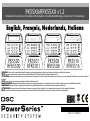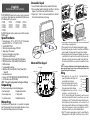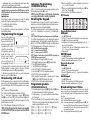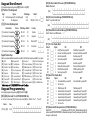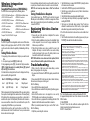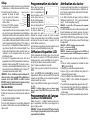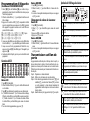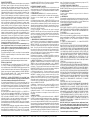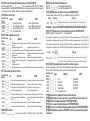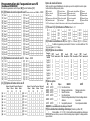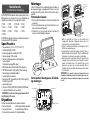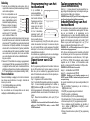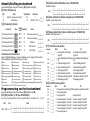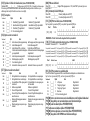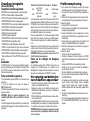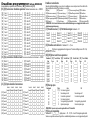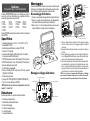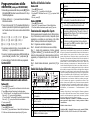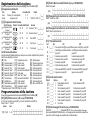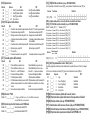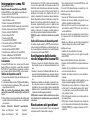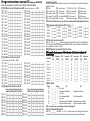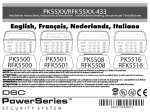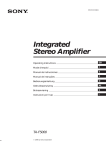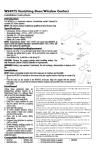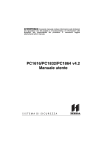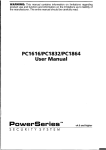Download DSC PK5500 Installation manual
Transcript
PK55XX/RFK55XX v1.2
Installation Instructions, Instructions d’Installation, Installatiehandleiding, Istruzioni per l’installazione
English, Français, Nederlands, Italiano
1
2
3
1
2
3
1
2
3
1
2
3
4
5
6
4
5
6
4
5
6
4
5
6
7
8
9
7
8
9
7
8
9
7
8
9
*
0
#
*
0
#
*
0
#
*
0
#
PK5500
RFK5500
PK5501
RFK5501
PK5508
RFK5508
PK5516
RFK5516
WARNING: Please refer to the System Installation Manual for information on limitations regarding product use and function and information on the limitations as to liability of the manufacturer.
NOTE: These instructions shall be used in conjunction with the system Installation Manual of the Control Panel with which this equipment is intended to be used.
ATTENTION: Ce manuel contient des informations sur les restrictions concernant le fonctionnement et l’utilisation du produit et des informations sur les restrictions en ce qui concerne la responsabilité du fabricant. La totalité du manuel doit être lu
attentivement.
NOTE: Ce manuel doit être utilisé en conjonction avec le Manuel d'installation du Panneau de contrôle.
WAARSCHUWING: Raadpleeg de installatiehandleiding van het systeem voor informatie over beperkingen m.b.t. productgebruik en functie en informatie over de beperkingen m.b.t. aansprakelijkheid van de fabrikant.
OPMERKING: Deze instructies dienen te worden gebruikt in combinatie met de installatiehandleiding van het systeem van de centrale waarmee deze apparatuur gebruikt wordt.
ATTENZIONE: Fare riferimento al manuale di installazione del sistema per avere informazioni sui limiti riguardanti l’uso e il funzionamento del prodotto, nonché sui limiti di responsabilità del produttore.
NOTA: Le presenti istruzioni devono essere impiegate in combinazione con il manuale d’installazione del sistema della centrale di controllo con il quale si intende utilizzare l’apparecchiatura.
2 9 0 0 7 7 9 9 R0 0 1
Disassemble Keypad
English
Installation Instructions
The PK55XX\RFK55XX keypads can be used on security systems with
up to 64 zones. These keypads are compatible with the latest version
of the folllowing DSC security systems:
•PC580
•PC585
•PC1555MX •PC1565
•PC1616
•PC1832
•PC1864
•PC5005
•PC5008
•PC5010
•PC5015
•PC5016
•PC5020
The RFK55XX keypads combine a wireless receiver with the respective
PK55XX keypad.
1. Insert a flat head screwdriver into the provided slot (first of two)
2. Move screwdriver toward the back plastic and lift as in the below
diagram. This will unhook one side of the front plastic.
3. Repeat step # 1 and 2 on the second provided slot to disconnect
the front plastic and allow access for wiring.
NOTE: * Zone not to be programmed as Fire type or 24h type.
Mounting
You should mount the keypad where it is accessible to designated
points of entry and exit. Once you have selected a dry and secure location, perform the following steps to mount the keypad.
Swing
to engage
4.
Tamper
3
Press to Snap
1
2
Mount and Wire Keypad
Knock Out
Wiring Slot
Knock Out
Knock Out
Unpacking
The Power keypad package includes the following parts:
•One Power keypad
•Keypad inner door labels
•Four mounting screws
•1 tamper switch
•2 end-of-line resistors
•Installation Instructions
Hooks
3.
Specifications
• Temperature range: -10°C to +55°C (14°F to 131°F), Temperature
range for UL/ULC: 0°C to +49°C (32°F to 120°F)
• Humidity (MAX): 93%R.H.
• Plastic enclosure protection degree: IP30, IK04
• Voltage rating: 12VDC nominal
• Connects to control panel via 4-wire Keybus
• 1 keypad zone input/PGM output*
• PK55XX Current draw: 50mA (standby)/125mA (maximum)
• RFK55XX Current draw: 75mA (standby)/135mA (maximum)
• Wall mount tamper
• 5 programmable function keys
• Ready (Green LED), Armed (Red LED), Trouble (Yellow LED), AC
(Green LED)
• Low temperature sensor
• Frequency: 433.92MHz (RFK55XX-433 )/868MHz (RFK55XX-868)
• Up to 32 wireless zones (RFK55XX Only)
2.
1.
Tamper
Hooks
1. Secure Keypad to wall using mounting holes. Use all 4 screws provided
unless mounting on a single gang box.
2. Place keypad into hooks on the backplate and swing down to engage.
3. Run wire through wiring slot or knockouts. Connect Keybus and PGM/Zone
wiring to keypad. Place tamper switch into tamper hole on backplate.
4. Remove keypad from hooks. Place keypad into backplate, ensure the wire
is pushed back into the wall as much as possible. Route the wire inside
the keypad ensuring high components are avoided. Snap the front assembly closed, ensuring that there is no pressure to the keypad from the wire
below.
NOTE: If any tension found between the front keypad assembly and wiring,
please open the keypad reroute the wire and close again. Repeat these
steps until the keypad is closed properly.
Wiring
1. Before wiring the unit, ensure that all PK55XX/RFK55XX
power (AC transformer and battery) is disRED
connected from the control panel.
BLK
2. Connect the four Keybus wires from the conYEL
trol panel (red, black, yellow and green) to
GRN
the keypad terminals. Refer to diagram:
To zone or
3. If programmed as an input, you can con- PGM output
nect a device - such as a door contact - to
the ‘P/Z’ terminal of the keypad. This eliminates the need to run wires
back to the control panel for the device. To connect the zone, run one wire
from the device to the ‘P/Z’ terminal and the other wire from the device to
the B (black) terminal. For powered devices, run the red wire to the R
(positive) terminal and the black wire to the B (negative) terminal. When
using end of line supervision, connect the zone according to one of the
configurations outlined in your system’s Installation Manual.
4. If the ‘P/Z’ terminal is programmed as an output, the output follows the
PGM programmed in Section [080]. A small relay, buzzer or other DC
operated device may be connected between the positive supply voltage
and the ‘P/Z’ terminal (maximum load is 50mA).
NOTE: For UL Residential Fire Installations use at least one additional DSC
compatible keypad in conjunction with an RFK55XX keypad or install the
RFK55XX keypads within 3 feet from the control unit and mechanically protect the keybus wires
Applying Power
Once all wiring is complete, and the equipment is secured to the building
structure with at least two screws apply power to the control panel:
1. Connect the battery leads to the battery.
2. Connect the AC transformer.
For more information on control panel power specifications, see the control
panel Installation Manual.
Programming the Keypad
There are several programming
1
4
options available for the keypad.
These are described below. Programming the keypad is similar
to programming the rest of the
Toggle Option
system. When you are in the keypad programming sections, the
1_ _ 4 _ _ _ _
keypad will display which
options are turned on along the
top of the display. To turn an
option on or off, press the number corresponding to the option
on the number pad. The numbers of the options that are currently turned
ON will be displayed. For example, if options 1 and 4 are on, the display
will look like diagram shown on the different keypad displays.
For information on programming the rest of your security system, please
refer to your system’s Installation Manual.
Broadcasting LCD Labels
All LCD programming is done per keypad. If more than one LCD keypad is
present on the system, labels programmed at one keypad can be broadcast
to all other LCD keypads. Perform the following procedure in order to broadcast labels:
Step 1 - Program one LCD keypad completely.
Step 2 - Make sure all LCD keypads are connected to the Keybus.
Step 3 - Enter keypad programming by pressing [][8][Installer
Code][], then enter section [998] at the keypad that was programmed.
The keypad will now broadcast all the information programmed to all the
other LCD keypads on the system.
Step 4 - When the keypad is finished press the [#] key to exit.
NOTE: LCD Label broadcast from this keypad is only compatible
with PC1616/PC1832/PC1864 control panels and other PK5500/
RFK5500 keypads.
Language Programming
(PK5500\RFK5500 Only)
Hold (<>) keys for 2 seconds to enter language programming, scroll to
the desired language and Press [] to select.
NOTE: If section [077] option 4 is OFF, language programming
can only be performed while in installers programming.
4. When the required letter or number is displayed use the arrow keys
(<>) to scroll to the next letter.
5. When you are finished programming the Zone Label, press the [] key,
scroll to “Save,” then press [].
6. Continue from Step 2 until all Labels are programmed.
ASCII Characters
Enrolling the Keypad
The keypad will need to be assigned to a partition and slot if supervision or
keypad zones are being used. Keypad assignments and keypad option programming must be done at each keypad individually.
The 1st digit of keypad assignment is used to determine partition assignment (1 to 8). If partitioning is not used, enter [1]. For Global Keypads,
enter [0].
NOTE: LED and ICON keypads cannot be programmed as Global Keypads
The 2nd digit of keypad assignment is used to determine slot assignment
for keypad supervision. Each keypad will be assigned a different slot number from 1 to 8. PK5500 and RFK5500 LCD keypads come defaulted in slot
8. If LCD keypads are used one LCD keypad must remain in slot 8.
NOTE: The RFK55XX enrolls as two modules:
Light 1 = keypad section of the RFK55XX
Light 17 = receiver section of the RFK55XX
NOTE: Deleting all wireless devices from the RFK55XX or defaulting the
RFK55XX will cause a supervisory fault.
Enter the following at each keypad installed on the system:
1. Enter Installer Programming by pressing [][8][Installer’s Code]
2. Press [000] for Keypad Programming
3. Press [0] for Partition and Slot Assignment
4. Enter the 1st digit (0 to 8 for partition assignment)
5. Enter the 2nd digit (1 to 8 for slot assignment supervision)
6. Press the [#] key twice to exit programming.
7. After assigning all keypads, perform a supervisory reset by entering
[][8][Installer’s Code][902] and wait for 60 seconds.
8. Press the [#] key to exit programming after 60 seconds.
Programming Labels
(PK5500\RFK5500 Only)
1. Enter keypad programming by pressing [][8][Installer Code][]. Enter
the 3-digit section number for the label to be programmed.
2. Use the arrow keys (<>) to move the underline bar underneath the letter to be changed.
3. Press the number keys [1] to [9] corresponding to the letter you require.
The first time you press the number the first letter will appear. Pressing the
number key again will display the next letter.
[1] - A, B, C, 1 [4] - J, K, L, 4 [7] - S, T, U, 7 [0] - Space
[2] - D, E, F, 2 [5] - M, N, O, 5 [8] - V, W, X, 8
[3] - G, H, I, 3 [6] - P, Q, R, 6 [9] - Y, Z, 9,0
Changing Brightness/Contrast
LCD Keypads
1.
2.
3.
4.
Press [][6][Master code].
Use the [<][>] keys to scroll to either Brightness Control or Contrast Control.
Press [] to select the setting you want to adjust.
a) ‘Brightness Control’: There are multiple backlighting levels. Use the [<][>]
keys to scroll to the desired level.
b) ‘Contrast Control’: There are 10 different display contrast levels. Use the
[<][>] keys to scroll to the desired contrast level.
5. To exit, press [#].
LED/ICON Keypads
1. Press [][6][Master Code].
2. Use the [>] key to move through the 4 different backlighting levels.
3. The level is automatically saved when you press [#] to exit.
Changing the Buzzer Level
LCD Keypads
1. Press [][6][Master Code].
2. Use the [<][>] keys to scroll to Buzzer Control.
3. There are 21 different levels, use the [<][>] keys to scroll to the desired level.
4. To exit, press [#].
LED/ICON Keypads
1. Press [][6][Master Code].
2. Use the [<] key to move through the 21 different buzzer levels.
3. The level is automatically saved when you press [#] to exit.
Broadcasting Door Chime
All door chime programming is done per keypad. If more than one keypad is
present on the system, door chime programmed at one keypad can be broadcast to all other keypads. Perform the following procedure in order to broadcast
door chime:
Step 1 - Program one keypad completely.
Step 2 - Make sure all keypads are connected to the Keybus.
Step 3 - Enter keypad programming by pressing [][8][Installer Code][], then
enter section [994] at the keypad that was programmed. The keypad will
now broadcast all the door chime information programmed to all the
other keypads on the system.
Step 4 - When the keypad is finished press the [#] key to exit.
LIMITED WARRANTY
Digital Security Controls (DSC) warrants that for a period of 12 months from
the date of purchase, the product shall be free of defects in materials and workmanship under normal use and that in fulfilment of any breach of such warranty,
DSC shall, at its option, repair or replace the defective equipment upon return of
the equipment to its repair depot. This warranty applies only to defects in parts
and workmanship and not to damage incurred in shipping or handling, or damage due to causes beyond the control of Digital Security Controls such as lightning, excessive voltage, mechanical shock, water damage, or damage arising
out of abuse, alteration or improper application of the equipment. The foregoing
warranty shall apply only to the original buyer, and is and shall be in lieu of any
and all other warranties, whether expressed or implied and of all other obligations or liabilities on the part of Digital Security Controls. Digital Security Controls neither assumes responsibility for, nor authorizes any other person
purporting to act on its behalf to modify or to change this warranty, nor to
assume for it any other warranty or liability concerning this product. In no
event shall Digital Security Controls be liable for any direct, indirect or consequential damages, loss of anticipated profits, loss of time or any other losses
incurred by the buyer in connection with the purchase, installation or operation
or failure of this product. WARNING: Digital Security Controls recommends
that the entire system be completely tested on a regular basis. However, despite
frequent testing, and due to, but not limited to, criminal tampering or electrical
disruption, it is possible for this product to fail to perform as expected. IMPORTANT INFORMATION: Changes/modifications not expressly approved by
DSC could void the user’s authority to operate this equipment.
IMPORTANT - READ CAREFULLY: DSC Software purchased with
or without Products and Components is copyrighted and is purchased
under the following license terms:
• This End-User License Agreement (“EULA”) is a legal agreement between
You (the company, individual or entity who acquired the Software and any
related Hardware) and Digital Security Controls, a division of Tyco Safety
Products Canada Ltd. (“DSC”), the manufacturer of the integrated security
systems and the developer of the software and any related products or components (“HARDWARE”) which You acquired.
• If the DSC software product (“SOFTWARE PRODUCT” or “SOFTWARE”)
is intended to be accompanied by HARDWARE, and is NOT accompanied by
new HARDWARE, You may not use, copy or install the SOFTWARE
PRODUCT. The SOFTWARE PRODUCT includes computer software, and
may include associated media, printed materials, and “online” or electronic
documentation.
• Any software provided along with the Software Product that is associated with
a separate end-user license agreement is licensed to You under the terms of
that license agreement.
• By installing, copying, downloading, storing, accessing or otherwise using the
Software Product, You agree unconditionally to be bound by the terms of this
EULA, even if this EULA is deemed to be a modification of any previous
arrangement or contract. If You do not agree to the terms of this EULA, DSC
is unwilling to license the Software Product to You, and You have no right to
use it.
SOFTWARE PRODUCT LICENSE
The SOFTWARE PRODUCT is protected by copyright laws and international
copyright treaties, as well as other intellectual property laws and treaties. The
SOFTWARE PRODUCT is licensed, not sold.
1. GRANT OF LICENSE This EULA grants You the following rights:
(a) Software Installation and Use - For each license You acquire, You may
have only one copy of the SOFTWARE PRODUCT installed.
(b) Storage/Network Use - The SOFTWARE PRODUCT may not be
installed, accessed, displayed, run, shared or used concurrently on or from
different computers, including a workstation, terminal or other digital electronic
device (“Device”). In other words, if You have several workstations, You will
have to acquire a license for each workstation where the SOFTWARE will be
used.
(c) Backup Copy - You may make back-up copies of the SOFTWARE
PRODUCT, but You may only have one copy per license installed at any given
time. You may use the back-up copy solely for archival purposes. Except as
expressly provided in this EULA, You may not otherwise make copies of the
SOFTWARE PRODUCT, including the printed materials accompanying the
SOFTWARE.
2. DESCRIPTION OF OTHER RIGHTS AND LIMITATIONS
(a) Limitations on Reverse Engineering, Decompilation and Disassembly
- You may not reverse engineer, decompile, or disassemble the SOFTWARE
PRODUCT, except and only to the extent that such activity is expressly
permitted by applicable law notwithstanding this limitation. You may not make
any changes or modifications to the Software, without the written permission of
an officer of DSC. You may not remove any proprietary notices, marks or labels
from the Software Product. You shall institute reasonable measures to ensure
compliance with the terms and conditions of this EULA.
(b) Separation of Components - The Software Product is licensed as a
single product. Its component parts may not be separated for use on more than
one HARDWARE unit.
(c) Single INTEGRATED PRODUCT - If You acquired this SOFTWARE
with HARDWARE, then the SOFTWARE PRODUCT is licensed with the
HARDWARE as a single integrated product. In this case, the SOFTWARE
PRODUCT may only be used with the HARDWARE as set forth in this
EULA..
(d) Rental - You may not rent, lease or lend the SOFTWARE PRODUCT.
You may not make it available to others or post it on a server or web site.
(e) Software Product Transfer - You may transfer all of Your rights under
this EULA only as part of a permanent sale or transfer of the HARDWARE,
provided You retain no copies, You transfer all of the SOFTWARE
PRODUCT (including all component parts, the media and printed materials,
any upgrades and this EULA), and provided the recipient agrees to the terms of
this EULA. If the SOFTWARE PRODUCT is an upgrade, any transfer must
also include all prior versions of the SOFTWARE PRODUCT.
(f) Termination - Without prejudice to any other rights, DSC may terminate
this EULA if You fail to comply with the terms and conditions of this EULA. In
such event, You must destroy all copies of the SOFTWARE PRODUCT and all
of its component parts.
(g) Trademarks - This EULA does not grant You any rights in connection
with any trademarks or service marks of DSC or its suppliers.
3. COPYRIGHT - All title and intellectual property rights in and to the
SOFTWARE PRODUCT (including but not limited to any images,
photographs, and text incorporated into the SOFTWARE PRODUCT), the
accompanying printed materials, and any copies of the SOFTWARE
PRODUCT, are owned by DSC or its suppliers. You may not copy the printed
materials accompanying the SOFTWARE PRODUCT. All title and intellectual
property rights in and to the content which may be accessed through use of the
SOFTWARE PRODUCT are the property of the respective content owner and
may be protected by applicable copyright or other intellectual property laws and
treaties. This EULA grants You no rights to use such content. All rights not
expressly granted under this EULA are reserved by DSC and its suppliers.
4. EXPORT RESTRICTIONS - You agree that You will not export or
re-export the SOFTWARE PRODUCT to any country, person, or entity subject
to Canadian export restrictions.
5. CHOICE OF LAW - This Software License Agreement is governed by the
laws of the Province of Ontario, Canada.
6. ARBITRATION - All disputes arising in connection with this Agreement
shall be determined by final and binding arbitration in accordance with the
Arbitration Act, and the parties agree to be bound by the arbitrator’s decision.
The place of arbitration shall be Toronto, Canada, and the language of the
arbitration shall be English.
7. LIMITED WARRANTY
(a) NO WARRANTY - DSC PROVIDES THE SOFTWARE “AS IS”
WITHOUT WARRANTY. DSC DOES NOT WARRANT THAT THE
SOFTWARE WILL MEET YOUR REQUIREMENTS OR THAT
OPERATION OF THE SOFTWARE WILL BE UNINTERRUPTED OR
ERROR-FREE.
(b) CHANGES IN OPERATING ENVIRONMENT - DSC shall not be
responsible for problems caused by changes in the operating characteristics of
the HARDWARE, or for problems in the interaction of the SOFTWARE
©2010 Digital Security Controls, Toronto, Canada • www.dsc.com • Tech Support: 1-800-387-3630 (Canada, US), 905-760-3036
PRODUCT with non-DSC-SOFTWARE or HARDWARE PRODUCTS.
(c) LIMITATION OF LIABILITY; WARRANTY REFLECTS
ALLOCATION OF RISK - IN ANY EVENT, IF ANY STATUTE
IMPLIES WARRANTIES OR CONDITIONS NOT STATED IN THIS
LICENSE AGREEMENT, DSC’S ENTIRE LIABILITY UNDER ANY
PROVISION OF THIS LICENSE AGREEMENT SHALL BE LIMITED TO
THE GREATER OF THE AMOUNT ACTUALLY PAID BY YOU TO
LICENSE THE SOFTWARE PRODUCT AND FIVE CANADIAN
DOLLARS (CAD$5.00). BECAUSE SOME JURISDICTIONS DO NOT
ALLOW THE EXCLUSION OR LIMITATION OF LIABILITY FOR
CONSEQUENTIAL OR INCIDENTAL DAMAGES, THE ABOVE
LIMITATION MAY NOT APPLY TO YOU.
(d) DISCLAIMER OF WARRANTIES
- THIS WARRANTY
CONTAINS THE ENTIRE WARRANTY AND SHALL BE IN LIEU OF
ANY AND ALL OTHER WARRANTIES, WHETHER EXPRESSED OR
IMPLIED (INCLUDING ALL IMPLIED WARRANTIES OF
MERCHANTABILITY OR FITNESS FOR A PARTICULAR PURPOSE)
AND OF ALL OTHER OBLIGATIONS OR LIABILITIES ON THE PART
OF DSC. DSC MAKES NO OTHER WARRANTIES. DSC NEITHER
ASSUMES NOR AUTHORIZES ANY OTHER PERSON PURPORTING
TO ACT ON ITS BEHALF TO MODIFY OR TO CHANGE THIS
WARRANTY, NOR TO ASSUME FOR IT ANY OTHER WARRANTY OR
LIABILITY CONCERNING THIS SOFTWARE PRODUCT.
(e) EXCLUSIVE REMEDY AND LIMITATION OF WARRANTY UNDER NO CIRCUMSTANCES SHALL DSC BE LIABLE FOR ANY
SPECIAL, INCIDENTAL, CONSEQUENTIAL OR INDIRECT DAMAGES
BASED UPON BREACH OF WARRANTY, BREACH OF CONTRACT,
NEGLIGENCE, STRICT LIABILITY, OR ANY OTHER LEGAL
THEORY. SUCH DAMAGES INCLUDE, BUT ARE NOT LIMITED TO,
LOSS OF PROFITS, LOSS OF THE SOFTWARE PRODUCT OR ANY
ASSOCIATED EQUIPMENT, COST OF CAPITAL, COST OF
SUBSTITUTE OR REPLACEMENT EQUIPMENT, FACILITIES OR
SERVICES, DOWN TIME, PURCHASERS TIME, THE CLAIMS OF
THIRD PARTIES, INCLUDING CUSTOMERS, AND INJURY TO
PROPERTY. WARNING: DSC recommends that the entire system be
completely tested on a regular basis. However, despite frequent testing,
and due to, but not limited to, criminal tampering or electrical disruption,
it is possible for this SOFTWARE PRODUCT to fail to perform as
expected.
FCC Compliance Statement - CAUTION: Changes or modifications
not expressly approved by DSC could void your authority to use this
equipment.
This equipment generates and uses radio frequency energy and if not installed
and used properly, in strict accordance with the manufacturer’s instructions,
may cause interference to radio and television reception. It has been type tested
and found to comply with the limits for Class B device in accordance with the
specifications in Subpart “B” of Part 15 of FCC Rules, which are designed to
provide reasonable protection against such interference in any residential installation. However, there is no guarantee that interference will not occur in a particular installation. If this equipment does cause interference to television or radio
reception, which can be determined by turning the equipment off and on, the
user is encouraged to try to correct the interference by one or more of the following measures:
• Re-orient the receiving antenna
• Relocate the alarm control with respect to the receiver
• Move the alarm control away from the receiver
• Connect the alarm control into a different outlet so that alarm control and
receiver are on different circuits.
If necessary, the user should consult the dealer or an experienced radio/television technician for additional suggestions. The user may find the following
booklet prepared by the FCC helpful: “How to Identify and Resolve Radio/
Television Interference Problems”. This booklet is available from the U.S. Government Printing Office, Washington, D.C. 20402, Stock # 004-000-00345-4.
Operating Instructions shall be made available to the user.
Printed in Canada
Keypad Enrollment
Enter keypad programming by pressing [][8][Installer’s Code][000].
[0] Partition / Slot Assignment
Digit
1st
2nd
Option
Valid Range
Default
Partition Assignment (0=Global Keypad)
0 to 8
1
I_____I
Slot Assignment
1 to 8
LED,ICON=1/LCD=8 I_____I
[1]-[5] Function Key Assignment
Function Key
Button
Valid Range Default
Function
[1] Function Key 1 Assignment
00 to 32
03
Stay Arm
I_____I_____I
[2] Function Key 2 Assignment
00 to 32
04
Away Arm
I_____I_____I
[3] Function Key 3 Assignment
00 to 32
06
Chime On/Off
I_____I_____I
[4] Function Key 4 Assignment
00 to 32
14
Sensor Reset
I_____I_____I
[5] Function Key 5 Assignment
00 to 32
16
Quick Exit
I_____I_____I
Keypad Function Keys
Refer to your system installation manual for a complete list of all function key options available for your system.
[00] - Null
[08] - Bypass Mode
[16] - Quick Exit
[01] - Partition 1 Select [09] - Trouble Display
[17] - Activate Stay/Away
[02] - Partition 2 Select [10] - Alarm Memory
[18] - *Global Away Arm
[03] - Stay Arm
[11] - User Programming [19] - Command Output 3
[04] - Away Arm
[12] - User Functions
[21] - Command Output 4
[05] - No Entry Arm [13] - Command Output 1 [22] - *Global Disarming
[06] - Chime On/Off [14] - Command Output 2 [23] - Bypass Recall
[07] - System Test
[15] - *Global Stay Arm [24] - Bypass Group Recall
*Available only on the PC1616/PC1832/PC1864 version 4.2 or higher.
[26] - Time & Date Program
[27] - Partition 3 Select
[28] - Partition 4 Select
[29] - Partition 5 Select
[30] - Partition 6 Select
[31] - Partition 7 Select
[32] - Partition 8 Select
[33] - Local PGM Activate
Keypad Programming
Enter keypad programming by pressing [][8][Installer Code][]
[001]-[064] Zone Label 1 to 64 (PK5500\RFK5500 Only)
ex. For Zone 1 enter section [001], for Zone 2 enter section [002] etc. Default: “Zone 1” - “Zone 64”
Section
Zone
[001] to [064] 1 to 64
Label
I_____I_____I_____I_____I_____I_____I_____I_____I_____I_____I_____I_____I_____I_____I
I_____I_____I_____I_____I_____I_____I____I_____I_____I_____I_____I_____I_____I_____I
[065] Fire Alarm Label (28 Characters) (PK5500\RFK5500 Only)
Default:“Fire Zone”
I_____I_____I_____I_____I_____I_____I_____I_____I_____I_____I_____I_____I_____I_____I
[065]
I_____I_____I_____I_____I_____I_____I_____I_____I_____I_____I_____I_____I_____I_____I
[066] Fail to Arm Event Message (PK5500\RFK5500 Only)
Default: “System Has Failed to Arm”
I_____I_____I_____I_____I_____I_____I_____I_____I_____I_____I_____I_____I_____I_____I_____I_____I
[066]
I_____I_____I_____I_____I_____I_____I_____I_____I_____I_____I_____I_____I_____I_____I_____I_____I
[067] Alarm When Armed Event Message (PK5500\RFK5500 Only)
Default: “Alarm Occurred While Armed < >”
I_____I_____I_____I_____I_____I_____I_____I_____I_____I_____I_____I_____I_____I_____I_____I_____I
[067]
I_____I_____I_____I_____I_____I_____I_____I_____I_____I_____I_____I_____I_____I_____I_____I_____I
[071] First User Display Mask
Default
ON
ON
ON
ON
OFF
OFF
OFF
OFF
I____I
I____I
I____I
I____I
I____I
I____I
I____I
I____I
Option
ON
1 Hold [P]anic Key prompt ON
2 Auto-arm Control/Time prompt ON
3 Quick Arm prompt ON
4 Interior Arm prompt ON
5 Quick Exit prompt ON
6 Thermostat Control prompt ON
7 ACK All Trouble Prompt ON
8 Music Input prompt ON
OFF
Hold [P]anic Key prompt OFF
Auto-arm Control/Time prompt OFF
Quick Arm prompt OFF
Interior Arm prompt OFF
Quick Exit prompt OFF
Thermostat Control prompt OFF
ACK All Trouble Prompt OFF
Music Input prompt OFF
Default
ON
OFF
OFF
ON
ON
OFF
OFF
OFF
I____I
I____I
I____I
I____I
I____I
I____I
I____I
I____I
Option
ON
1 User-initiated Call-up prompt ON
2 For Future Use
3 Walk Test prompt ON
4 Command Output#1 prompt ON
5 Command Output#2 prompt ON
6 Command Output#3 prompt ON
7 Command Output#4 prompt ON
8 For Future Use
OFF
User-initiated Call-up prompt OFF
[072] Second User Display Mask
Walk Test prompt OFF
Command Output#1 prompt OFF
Command Output#2 prompt OFF
Command Output#3 prompt OFF
Command Output#4 prompt OFF
[073] Download LCD Message Duration (PK5500\RFK5500 Only)
Default: 003 I_____I_____I_____I (Valid entries are 000-255), 000=Unlimited Message Disp.This
number represents the number of times the Downloaded message is cleared by pressing any key while the
message is up after timeout).
[074] Key Options
Default
ON
ON
ON
OFF
I____I
I____I
I____I
I____I
Option
1
2
3
4-8
ON
[F]ire Key Enabled
[A]uxiliary Key Enabled
[P]anic Key Enabled
For Future Use
OFF
[F]ire Key Disabled
[A]uxiliary Key Disabled
[P]anic Key Disabled
[076] First Keypad Options
Default
ON
ON
OFF
ON
OFF
ON
OFF
OFF
I____I
I____I
I____I
I____I
I____I
I____I
I____I
I____I
Option
1
2
3
4
5
6
7
8
ON
Display Code when Programming
Local Clock Display ON
Local Clock Displays 24-hr Time
Auto Alarm Memory Scroll Enabled
Local Display of Temperature ON
Bypass Options prompt ON
For Future Use
Auto-Scroll Open Zones ON
OFF
Display “Xs” when Programming
Local Clock Display OFF
Local Clock Displays AM/PM
Auto Alarm Memory Scroll Disabled
Local Display of Temperature OFF
Bypass Options prompt OFF
Auto-Scroll Open Zones OFF
[077] Second Keypad Options
Default
ON
ON
OFF
ON
OFF
ON
ON
OFF
I____I
I____I
I____I
I____I
I____I
I____I
I____I
I____I
Option
1
2
3
4
5
6
7
8
ON
Chime Enabled for Zone Openings
Chime Enabled for Zone Closings
5th Terminal is Keypad PGM Output
Language Selection Enabled
Power LED Enabled
Power LED indicates AC present
Alarms always Displayed When Armed
Low Temperature Warning Enabled
OFF
Chime Disabled for Zone Openings
Chime Disabled for Zone Closings
5th Terminal is Keypad Zone Input
Language Selection Disabled
Power LED Disabled
Power LED indicates AC absent
Alarms not Displayed When Armed
Low Temperature Warning Disabled
[080] PGM Terminal 1
Default: 01 I_______I_______I 1-14 Follow PGM Output Number, 15 Local PGM Pulse , 16 Local PGM Toggle
[082] Local PGM Output Pulse Activation Time
Default: 00 I_______I_______I Minutes (Valid Range 00-99)
Default: 05 I_______I_______I Seconds (Valid Range 00-99)
[101]-[108] Partition Labels (PK5500\RFK5500 Only)
ex. For Partition 1 enter section [101], for Partition 2 enter section [102] etc.
Section Partition
Label
I_____I_____I_____I_____I_____I_____I_____I_____I_____I_____I_____I_____I_____I_____I
[101] to [108] 1 to 8
I_____I_____I_____I_____I_____I_____I_____I_____I_____I_____I_____I_____I_____I_____I
NOTE: Partition 1 Label is also used as the System Label
[120]-[151] Command Output Labels (PK5500\RFK5500 Only)
Default: “Command_O/P_1” - “Command_O/P_4”
For Partition 1 Command O/P 1 to 4 enter [120] to [123] For Partition 5 Command O/P 1 to 4 enter [136] to [139]
For Partition 2 Command O/P 1 to 4 enter [124] to [127] For Partition 6 Command O/P 1 to 4 enter [140] to [143]
For Partition 3 Command O/P 1 to 4 enter [128] to [131] For Partition 7 Command O/P 1 to 4 enter [144] to [147]
For Partition 4 Command O/P 1 to 4 enter [132] to [135] For Partition 8 Command O/P 1 to 4 enter [148] to [151]
Section Part
Cmd.
Output
[120]-[151]1to8 1to4
Label
I_____I_____I_____I_____I_____I_____I_____I_____I_____I_____I_____I_____I_____I_____I
I_____I_____I_____I_____I_____I_____I_____I_____I_____I_____I_____I_____I_____I_____I
[201]-[264] Door Chime Sound Programming
You can program the keypad to make up to four different door chime sounds for individual zones.
ex. For Zone 1 enter section [201], for Zone 2 enter section [202] etc.
Default
Option
ON
OFF
ON I____I 1 6 Beeps
Disabled
OFF I____I 2 “Bing-Bing” Sound
Disabled
OFF I____I 3 “Ding-Dong” Sound
Disabled
OFF I____I 4 Alarm Tone
Disabled
OFF I____I 5-8 For Future Use
[994][] Initiate Global Keypad Chime Broadcast
[995][] Reset Keypad Options to Factory Default
[996][] Label Default (PK5500\RFK5500 Only)
[997] View Software Version (PK5500\RFK5500 Only)
[998][] Initiate Global Label Broadcast (PK5500\RFK5500 Only)
[999][] Reset Keypad EEPROM to Factory Defaults
Keypad Display Symbols
– Indicates that there are zones automatically or
8 Bypass
manually bypassed.
9 For Future Use
10 Arm Mode – Indicates the mode the panel is armed in.
Stay – Indicates that the panel is armed in the Stay
12
7
11 10
8 7
Mode. It will turn on at the beginning of the Exit
1 Fire – Indicates that there are fire alarms in memory.
Delay
2 Memory – Indicates that there are alarms in memory.
Away – Indicates that the panel is armed in the Away
Mode. It will turn on at the beginning of the Exit
Light (green) – If the Ready light is on, the system
3 Ready
Delay
is ready for arming.
Light (red) – If the Armed light is on, the system 11 Chime – This icon turns on when Door Chime is enabled on
4 Armed
has been armed successfully.
the system and will turn off when Door Chime is disabled.
5 System Trouble – Indicates that a system trouble is active.
Open – When zones are opened, this icon will turn on, and
6 AC – Indicates that AC is present at the main panel.
12 7 segment displays 1 and 2 will scroll through the open
– Indicates that the system is in Installer’s Prozones.
7 Program
gramming, or the keypad is busy.
2
1
8
9
1
2
3
4
5
6
Wireless Integration
(RFK55XX Only)
Compatible Wireless Devices (RFK55XX Only)
The RFK55XX can receive signals from the following devices:
• WLS912L-433 Glass Break Detector • WS4945 Mini Door/Window Contact
• WLS914-433 Pet Immune PIR
• WS4965 Tri-Zone Contact
• WS4904(P)/8904(P) Pet Immune • WS4969 Wireless Keys
• WS4916/8916 Smoke Detector
• WS4975/8975 Door/Window Contact
• WS4926 Smoke Detector
• WS4985/8985 Flood Detector
• WS4938 Panic Button
• WS8965 Tri-zone Door/Window Contact
• WS4939/8939 Wireless Key
• WS4913/8913 CO Detector*
*Requires PC1616/1832/1864 V4.3 or higher
Downloading
The RFK55XX product has an integrated wireless receiver. When downloading to this keypad, please select the RF5132 v5.2 file. DLS2002
must be used in order to have the capability of downloading to this keypad.
Testing Wireless Devices
1. Temporarily put the wireless devices in the places you want to mount
them.
2. At a system keypad, enter [][8][Installer Code].
3. Enter programming section [904], then enter the 2-digit zone number.
Devices indicating a bad result must be moved to another location. You
may only have to move the device a few inches to correct a bad result.
NOTE: Do not mount any device where a “bad” test result was
indicated.
Testing Portable Device Reception
To test portable devices (e.g., WS49X9) press the button(s) at several
different points in the installation, to confirm the coverage area. If these
devices do not operate from all points in the installation, you will need
to move the RFK55XX.
Replacing Wireless Device
Batteries
1. Remove the cover of the device from its backplate. This creates a
tamper condition on the zone.
2. Refer to the battery installation instructions on the Installation Sheet
of each component. Be sure to note the proper orientation of the
batteries as you install them.
3. When the fresh batteries are in place, re-attach the cover to the
backplate. The tamper is restored and the zone sends a battery
trouble restoral signal to the receiver. The battery trouble is now
clear and the device should function normally.
NOTE: When batteries in one device need to be replaced, the batteries in all devices should be replaced at the same time.
Troubleshooting
NOTE: If global placement test is enabled (Section [90], option 8 1. When I enter the 2-digit zone number when adding a wireless
ON) enter [01] to test all zones.
device, the keypad gives me a long beep.
4. Activate the device being tested until a result is displayed on the keypad or sounded by the keypad or bell
Result LED/ICON Keypad LCD Keypad
Bell/Buzzer
Good
Light 1 ON Steady
Good
1 Beep/Squawk
Bad
Light 3 ON Steady
Bad
3 Beeps/Squawks
While in placement test the Ready and Armed LEDs are used to indicate
the reception of a valid signal from a wireless device. The Green (Ready)
LED indicates that a transmission was received from a device that is
enrolled on the system. The Red (Armed) LED indicates that a transmission was received from a device that is not enrolled on the system. The
corresponding LED will flash once per transmission.
Activate the device until you get 3 good results in a row. Wait 10 seconds between each test on the same device. You may mount wireless
devices where results were good.
• You cannot enter ESNs unless the RFK55XX is properly connected to the
Keybus.
2. I have entered the ESN for the device but when I violate the device,
the zone does not show open on the keypad.
Check the following:
• Ensure the ESN has been entered correctly
• Ensure that the zone is enabled for the partition (if partition programming is used).
• Ensure that the wireless zone is not assigned to a zone used by
PC5108 modules, an on-board zone or a keypad zone.
• Ensure that the zone is programmed for something other than “Null
Operation” and that the wireless zone attribute is turned on.
3. When I try a module placement test I get no result or “Bad” results.
Check the following:
• Verify that you are testing the correct zone
• Verify that the device is in range of the RFK55XX. Try testing the device
in the same room as the receiver.
• Confirm that the RFK55XX is properly connected to the Keybus.
• Check that you are testing the zone correctly. Refer to the instructions
that came with the zone.
• Check that the batteries are working and installed correctly.
• Look for large metal objects that may be preventing the signal from
reaching the RFK55XX.
• The device must be located where consistent “Good” results are
obtained. If several devices show “Bad” results, or if panic pendants
and wireless keys operate inconsistently, move the receiver.
4. The LED on the motion detector does not turn on when I walk in front
of the unit.
• The LED on the motion detector is for walk test purposes only. See your
WS4904(P) Instruction Sheet for walk test instructions.
+HUHE\ '6& GHFODUHV WKDW WKLV GHYLFH LV LQ FRPSOLDQFH ZLWK WKH HVVHQWLDO
UHTXLUHPHQWVDQGRWKHUUHOHYDQWSURYLVLRQVRI'LUHFWLYH(&
7KH FRPSOHWH 577( 'HFODUDWLRQ RI &RQIRUPLW\ FDQ EH IRXQG DW
KWWSZZZGVFFRPOLVWLQJVBLQGH[DVS[
&=( '6& MDNR Y¿UREFH SURKODģXMH ŀH WHQWR Y¿UREHN MH Y VRXODGX VH YģHPL
UHOHYDQWQ¯PLSRŀDGDYN\VPÝUQLFH(&
'$1'6&HUNO¨UHUKHUYHGDWGHQQHNRPSRQHQWHQRYHUKROGHUDOOHYLNWLJHNUDYVDPW
DQGUHEHVWHPPHOVHUJLWWLGLUHNWLY(&
'87 +LHUELM YHUNODDUW '6& GDW GLW WRHVWHO LQ RYHUHHQVWHPPLQJLV PHW GH HLVHQ HQ
EHSDOLQJHQYDQULFKWOLMQ(&
),1'6&YDNXXWWDDODLWWHHQW¦\WW¦Y¦QGLUHNWLLYLQ(&ROHQQDLVHWYDDWLPXNVHW
)5( 3DU OD SU«VHQWH '6& G«FODUH TXH FH GLVSRVLWLI HVW FRQIRUPH DX[ H[LJHQFHV
HVVHQWLHOOHVHWDXWUHVVWLSXODWLRQVSHUWLQHQWHVGHOD'LUHFWLYH(&
*(5+LHUGXUFKHUNO¦UW'6&GD¡GLHVHV*HU¦WGHQHUIRUGHUOLFKHQ%HGLQJXQJHQXQG
9RUUDXVHW]XQJHQGHU5LFKWOLQLH(&HQWVSULFKW
*5(˂˜˞˱ˬ˲˭˞ˮ˹˪˱ˬ˯ˤ'6&ˡˤ˨˻˪ˢ˦˹˱˦˞˲˱˛ˤ˰˲˰˧ˢ˲˛ˢ˜˪˞˦˰˺˩˳˶˪ˤ˩ˢ˱˦˯
ˬ˲˰˦˻ˡˤ˯˞˭˞˦˱˛˰ˢ˦˯˧˞˦˩ˢ˹˨ˢ˯˱˦˯˙˨˨ˢ˯˰˴ˢ˱˦˧˚˯˞˪˞˳ˬˮ˚˯˱ˤ˯ˍˡˤˠ˜˞˯(&
,7$ &RQ OD SUHVHQWH OD 'LJLWDO 6HFXULW\ &RQWUROV GLFKLDUD FKH TXHVWR SURGRWWR ª
FRQIRUPH DL UHTXLVLWL HVVHQ]LDOL HG DOWUH GLVSRVL]LRQL ULOHYDQWL UHODWLYH DOOD 'LUHWWLYD
&(
125'6&HUNO¨UHUDWGHQQHHQKHWHQHULVDPVYDUPHGGHJUXQQOHJJHQGHNUDYRJ
ºYULJHUHOHYDQWHNUDYLGLUHNWLY()
32/'6&RĝZLDGF]DľHXU]ÇG]HQLHMHVWZ]JRGQRĝFL]]DVDGQLF]\PLZ\PDJDQLDPL
RUD]SR]RVWDĄ\PLVWRVRZQ\PLSRVWDQRZLHQLDPL'\UHNW\Z\:(
3253RUHVWHPHLRD'6&GHFODUDTXHHVWHHTXLSDPHQWRHVW£HPFRQIRUPLGDGH
FRP RV UHTXLVLWRV HVVHQFLDLV H RXWUDV GHWHUPLQD©·HV UHOHYDQWHV GD 'LUHFWLYD
(&
63$3RUODSUHVHQWH'6&GHFODUDTXHHVWHHTXLSRHVW£HQFRQIRUPLGDGFRQORV
UHTXLVLWRVHVHQFLDOHV\RWURVUHTXLVLWRVUHOHYDQWHVGHOD'LUHFWLYD(&
6:('6&EHNU¦IWDUK¦UPHGDWWGHQQDDSSDUDWXSSI\OOHUGHY¦VHQWOLJDNUDYHQRFK
DQGUDUHOHYDQWDEHVW¦PPHOVHUL'LUHNWLYHW(&
This Class B digital apparatus complies with Canadian ICES-003.
Cet appareil numérique de la classe B est conforme à la norme NMB003 du Canada.
IC:160A-RFK55XX4
The term IC before the radio certification number signifies that the
Industry Canada technical specifications were met.
EN50131-1 Grade2/Class II
Wireless Programming (RFK55XX Only)
Enter Wireless programming by pressing [][8][Installer’s Code][804]
[01]-[32] Wireless Device Serial Number Zone Serial Numbers Default = 000000
[01]
[02]
[03]
[04]
[05]
[06]
[07]
[08]
[09]
[10]
[11]
[12]
[13]
[14]
[15]
[16]
Zone 1
Zone 2
Zone 3
Zone 4
Zone 5
Zone 6
Zone 7
Zone 8
Zone 9
Zone 10
Zone 11
Zone 12
Zone 13
Zone 14
Zone 15
Zone 16
I_____I_____I_____I_____I_____I_____I
I_____I_____I_____I_____I_____I_____I
I_____I_____I_____I_____I_____I_____I
I_____I_____I_____I_____I_____I_____I
I_____I_____I_____I_____I_____I_____I
I_____I_____I_____I_____I_____I_____I
I_____I_____I_____I_____I_____I_____I
I_____I_____I_____I_____I_____I_____I
I_____I_____I_____I_____I_____I_____I
I_____I_____I_____I_____I_____I_____I
I_____I_____I_____I_____I_____I_____I
I_____I_____I_____I_____I_____I_____I
I_____I_____I_____I_____I_____I_____I
I_____I_____I_____I_____I_____I_____I
I_____I_____I_____I_____I_____I_____I
I_____I_____I_____I_____I_____I_____I
[17]
[18]
[19]
[20]
[21]
[22]
[23]
[24]
[25]
[26]
[27]
[28]
[29]
[30]
[31]
[32]
Zone 17
Zone 18
Zone 19
Zone 20
Zone 21
Zone 22
Zone 23
Zone 24
Zone 25
Zone 26
Zone 27
Zone 28
Zone 29
Zone 30
Zone 31
Zone 32
I_____I_____I_____I_____I_____I_____I
I_____I_____I_____I_____I_____I_____I
I_____I_____I_____I_____I_____I_____I
I_____I_____I_____I_____I_____I_____I
I_____I_____I_____I_____I_____I_____I
I_____I_____I_____I_____I_____I_____I
I_____I_____I_____I_____I_____I_____I
I_____I_____I_____I_____I_____I_____I
I_____I_____I_____I_____I_____I_____I
I_____I_____I_____I_____I_____I_____I
I_____I_____I_____I_____I_____I_____I
I_____I_____I_____I_____I_____I_____I
I_____I_____I_____I_____I_____I_____I
I_____I_____I_____I_____I_____I_____I
I_____I_____I_____I_____I_____I_____I
I_____I_____I_____I_____I_____I_____I
[41]-[56] Wireless Key Serial Number Wireless Key Serial Numbers Default = 000000
[41]
[42]
[43]
[44]
[45]
[46]
[47]
[48]
Key 1
Key 2
Key 3
Key 4
Key 5
Key 6
Key 7
Key 8
I_____I_____I_____I_____I_____I_____I
I_____I_____I_____I_____I_____I_____I
I_____I_____I_____I_____I_____I_____I
I_____I_____I_____I_____I_____I_____I
I_____I_____I_____I_____I_____I_____I
I_____I_____I_____I_____I_____I_____I
I_____I_____I_____I_____I_____I_____I
I_____I_____I_____I_____I_____I_____I
[49]
[50]
[51]
[52]
[53]
[54]
[55]
[56]
Key 9
Key 10
Key 11
Key 12
Key 13
Key 14
Key 15
Key 16
I_____I_____I_____I_____I_____I_____I
I_____I_____I_____I_____I_____I_____I
I_____I_____I_____I_____I_____I_____I
I_____I_____I_____I_____I_____I_____I
I_____I_____I_____I_____I_____I_____I
I_____I_____I_____I_____I_____I_____I
I_____I_____I_____I_____I_____I_____I
I_____I_____I_____I_____I_____I_____I
[61]-[76] Wireless Function Key Options
Function 1 Function 2 Function 3 Function 4
Function 1 Function 2 Function 3 Function 4
Default 03 Default 04 Default 27 Default 30
Default 03 Default 04 Default 27 Default 30
_
I
_
_
_
_
_
I
_
_
_
_
I
_
I
_
_
_
_
_
I
_
_
_
_
I
_
I
_
_
_
_
_
I
_
_
_
_
I
_
I
_
_
_
_
_
I
_
_
_
_
I
[61] Key 1
[69] Key 9 _I _____I ____I _I _____I ____I _I _____I ____I _I _____I ____I
[62] Key 2 _I _____I ____I _I _____I ____I _I _____I ____I _I _____I ____I [70] Key 10 _I _____I ____I _I _____I ____I _I _____I ____I _I _____I ____I
[63] Key 3 _I _____I ____I _I _____I ____I _I _____I ____I _I _____I ____I [71] Key 11 _I _____I ____I _I _____I ____I _I _____I ____I _I _____I ____I
[64] Key 4 _I _____I ____I _I _____I ____I _I _____I ____I _I _____I ____I [72] Key 12 _I _____I ____I _I _____I ____I _I _____I ____I _I _____I ____I
[65] Key 5 _I _____I ____I _I _____I ____I _I _____I ____I _I _____I ____I [73] Key 13 _I _____I ____I _I _____I ____I _I _____I ____I _I _____I ____I
[66] Key 6 _I _____I ____I _I _____I ____I _I _____I ____I _I _____I ____I [74] Key 14 _I _____I ____I _I _____I ____I _I _____I ____I _I _____I ____I
[67] Key 7 _I _____I ____I _I _____I ____I _I _____I ____I _I _____I ____I [75] Key 15 _I _____I ____I _I _____I ____I _I _____I ____I _I _____I ____I
[68] Key 8 _I _____I ____I _I _____I ____I _I _____I ____I _I _____I ____I [76] Key 16 _I _____I ____I _I _____I ____I _I _____I ____I _I _____I ____I
Keypad Function Keys
Please see your system installation manual for a complete list of all the function key options available for your system.
[00] - Null
[03] - Stay Arm
[04] - Away Arm
[05] - No Entry Arm
[06] - Chime On/Off
[07] - System Test
[13] - Command Output 1
[14] - Command Output 2
[15] - Global Stay Arm
[16] - Quick Exit
[17] - Activate Stay/Away
[18] - Global Away Arm
[19] - Command Output 3
[21] - Command Output 4
[22] - Global Disarm
[27] - Disarm
[28] - Fire Alarm
[29] - Auxiliary Alarm
[30] - Panic Alarm
[31] - Local PGM Activate
NOTE: Wireless keys must have an access code for global arm/disarm function.
[77] Wireless Keys (1-16) Partition Assignments Default = 01
Key 1
Key 2
Key 3
Key 4
I_____I_____I
I_____I_____I
I_____I_____I
I_____I_____I
Key 5
Key 6
Key 7
Key 8
[81] Wireless supervisory Window
I_____I_____I
I_____I_____I
I_____I_____I
I_____I_____I
Key 9
Key 10
Key 11
Key 12
I_____I_____I
I_____I_____I
I_____I_____I
I_____I_____I
Key 13
Key 14
Key 15
Key 16
I_____I_____I
I_____I_____I
I_____I_____I
I_____I_____I
Default: [NA] 96 = 24 hours / [EU] 10 =2.5 hours I_____I_____I
The window is programmed in 15 minute increments. Valid entries are 10 to 96, equal to 2.5 to 24 hours.
[82]-[85] Zone Device Supervision Options
[82] Supervision [83] Supervision [84] Supervision [85] Supervision
Default ON Zone
ON/OFF Zone ON/OFF Zone ON/OFF Zone ON/OFF
Option 1
Option 2
Option 3
Option 4
Option 5
Option 6
Option 7
Option 8
1
2
3
4
5
6
7
8
I_____I
I_____I
I_____I
I_____I
I_____I
I_____I
I_____I
I_____I
[90] Other Options
NA Default EU Default
9
10
11
12
13
14
15
16
Option
I_____I
I_____I
I_____I
I_____I
I_____I
I_____I
I_____I
I_____I
17
18
19
20
21
22
23
24
I_____I
I_____I
I_____I
I_____I
I_____I
I_____I
I_____I
I_____I
ON
OFF
OFF
I____I 1,2,4 For Future Use
ON
OFF
I____I 3 Wall Tamper Disabled
ON
OFF
I____I 5 RF Delinquency Disabled
OFF
OFF
I____I 6 For Future Use
ON
OFF
I____I 7 RF Jam Detect Disabled
OFF
OFF
I____I 8 Global Placement Test
NOTE: For UL Listed installations, the RF Jam detect feature must be enabled.
NOTE: For DD243 installations, the RF delinquency feature should be enabled.
NOTE: Supervision must be enabled for RF Delinquency.
[93] RF Jam Detect Zone
25
26
27
28
29
30
31
32
I_____I
I_____I
I_____I
I_____I
I_____I
I_____I
I_____I
I_____I
OFF
Wall Tamper Enabled
RF Delinquency Enabled
RF Jam Detect Enabled
Individual Placement Test
Default: 00 I_____I_____I Valid entries = 01 - 32, 00 = No RF Jam tone selected.
Select an unused zone that will be set to the tamper state when a jamming signal is detected.
Français
Instructions d’Installation
Les claviers PK55XX\RFK55XX peuvent être utilisés avec des systèmes
de sécurité ayant un maximum de 64 zones. Ces claviers sont compatibles avec la dernière version des centrales d'alarme DSC suivantes:
•PC580
•PC585
•PC1555MX •PC1565
•PC1616
•PC1832
•PC1864
•PC5005
•PC5008
•PC5010
•PC5015
•PC5016
•PC5020
Les claviers RFK55XX combinent un récepteur sans fil avec le clavier
PK55XX correspondant.
Montage
Pour le montage du clavier, choisissez un endroit près du point
d’entrée qui est sec, sécuritaire et accessible. Lorsque vous avez déterminé l’emplacement de montage, suivez les étapes suivantes.
* REMARQUE: Zone ne doit pas être programmée comme une
zone de type incendie (Feu) ou 24 h.
1. Insérez un tournevis plat dans la fente prévue (première fente des
deux).
2. Enfoncez le tournevis comme décrit dans le schéma ci-dessous. Cela
vous permettra de détacher une côté de la face avant.
3. Répétez étape 1 et 2 pour la deuxième fente pour enlever la face
avant du clavier afin de permettre le câblage.
Faites
basculer
pour engager
3.
4.
antisabotage
Appuyer pour fermer
3
1
2
Montage et câblage du clavier
alvéole défonçable
fente de câblage
alvéole
défonçable
alvéole
défonçable
Déballage
La boîte du Power contient les éléments suivants:
•Un clavier
•Quatre vis de montage
•Deux résistance fin de lignes
•Un étiquette intérieure pour la porte du clavier
•Un commutateur anti-sabotage
•Un Manuel d’Installation
crochets
Désassemblez le clavier
Spécifications
• Plage de température: -10°C à +55°C (14°F to 131°F) Plage de
température pour UL/ULC: 0°C to +49°C (32°F to 120°F)
• Humidité (MAX): HR 93 %
• Degré de protection boîtier plastique : IP30, IK04
• Tension nominale : 12 Vc.c
• Raccordement au panneau de contrôle via le Keybus à 4 fils.
• Une entrée de zone et une sortie PGM*
• PK55XX Consommation de courant : 50mA (en veille)/125 mA (max)
• RFK55XX Consommation de courant: 75mA (en veille)/135mA (max)
• Installation murale anti-sabotage
• Cinq touches de fonctions programmables
• Voyants d’état Prêt (vert), et Armé (rouge), Trouble (LED Jaune), AC
(LED) vert
• Capteur de basse température
• Fréquence: 433.92MHz (RFK55XX-433 )/868MHz (RFK55XX-868)
• 32 zones sans fil (Seulement RFK55XX )
2.
1.
anti-sabotage
crochets
1. Fixez le clavier à l’aide des trous de montage. Utilisez les 4 vis fournies à moins de faire le montage sur une seule boîte électrique.
2. Placez le clavier sur les crochets de la plaque arrière et faites basculer vers le bas pour engager.
3. Faites passez les fils dans la fente de câblage ou dans les alvéoles
défonçables. Connectez le câblage de zone Keybus et PGM au clavier. Placez l’interrupteur anti-sabotage dans le trou à cet effet sur
la plaque de montage.
4. Retirez le clavier des crochets Placez le clavier sur la plaque de montage en vous assurant que le fil est poussé dans le mur autant que
possible. Faites passer le fil à l’intérieur du clavier en vous assurant
d’éviter les éléments sensibles. Fermez l’assemblage avant en vous
assurant que le clavier ne fait pas pression sur le fil qui est dessous.
REMARQUE : S’il y a une tension quelconque entre l’assemblage avant du
clavier et le câblage, ouvrez le clavier, déplacez le fil et refermer. Répétez
ces étapes jusqu’à ce que le clavier soit bien fermé.
Câblage
1. Avant de commencer à câbler l’unité, assurez-vous que l’alimentation
(transformateur c.a. et batterie) du panneau de contrôle est coupée.
PK55XX\RFK55XX
2. Raccordez les quatre fils du Keybus qui
proviennent du panneau de contrôle
Rouge
R
Noir
B
(rouge, noir, jaune et vert) sur les bornes
Jaune
Y
(R, B, Y et G) du clavier. Référez-vous au
Vert
G
schéma ci-dessous:
L‘entree de zone
3. Si la borne ‘Z/P’ du PK55xx est program- sortie PGM P/Z
mée en tant qu’entrée, vous pouvez raccorder un dispositif sur cette borne, comme par exemple un contact de
porte. Ceci est un bon moyen d’économiser du temps et du câblage en
évitant d’avoir à installer un câble entre le panneau de contrôle et le
contact de la porte qui se trouve à proximité du clavier. Pour raccorder
la zone, installez un câble entre le dispositif et le clavier et raccordez
un des fils provenant du dispositif sur la borne ‘Z/P’ du clavier et un
autre sur la borne B. Si le dispositif doit être alimenté, raccordez le fil
rouge à la borne R (positif) et le fil noir à la borne B (négatif). Si une
résistance de fin de ligne doit être utilisée, raccordez la zone en vous
conformant à l’une des configurations décrites dans le manuel
d’installation du système.
4. Si la borne ‘Z/P’ est programmée en tant que sortie, celle-ci suit la
programmation de la sortie PGM programmée dans la section de programmation de clavier numérique [080]. Un petit relais, un avertisseur sonore ou un autre dispositif qui fonctionne sous tension c.c. peut
être raccordé entre la borne d’alimentation positive et la borne ‘Z/P’
(consommation maximale de courant de 50mA).
REMARQUE : Pour les installations incendie homologuées UL,
utilisez au moins un clavier compatible DSC supplémentaire en
association avec le clavier RFK55XX ou installez les claviers
RFK55XX à moins de 3 pieds de l'unité de commande et protégez
mécaniquement les fils du bus de communication
Mise sous tension
Une fois que le câblage est fini et que le dispositif est fixé à la structure
de l’édifice avec au moins deux vis, mettez le panneau de contrôle sous
tension :
1. Raccordez les câbles de batterie à la batterie.
2. Branchez le transformateur CA.
Pour de plus amples informations sur les spécifications d’alimentation
du panneau de contrôle, référez-vous au manuel d’installation du panneau de contrôle.
Programmation du clavier
Plusieurs options de program1
4
mation sont disponibles pour le
clavier. La programmation du
clavier est similaire à celle du
reste du système. Lorsque vous
Toggle Option
êtes dans le mode de program1
_
_ 4 _ _ _ _
mation du clavier, l’afficheur du
clavier vous indique quelles sont
les options qui sont activées.
Pour activer ou désactiver une
option, appuyez sur la touche
numérique qui correspond au numéro de l’option. Les numéros
d’options qui apparaissent dans le haut de l’afficheur correspondent
aux options qui sont activées. Par exemple, si les options 1 et 4 sont
activées, l’afficheur aura l’air de ceci:
Pour l’information sur programmer le reste de votre système de sécurité,
référez-vous au manuel de l’installation de votre système.
Diffusion étiquettes LCD
Toute la programmation ACL est faite par clavier. Si plus d’un clavier
ACL est présent sur le système et si le PC5400 reçoit des intitulés, les
intitulés programmés à un clavier seront diffusés à tous les autres claviers ACL. Suivez la démarche suivante pour diffuser les intitulés:
Étape 1 - Programmez complètement un clavier ACL.
Étape 2 - Assurez-vous que tous les claviers ACL sont connectés sur le
KEYBUS.
Étape 3 - Entrez [][8][code de l’installateur][] pour accéder à la
programmation du clavier, puis dans la section [998] au clavier déjà
programmé. Le clavier diffusera tous les renseignements programmés
aux autres claviers ACL sur le système.
Étape 4 - Lorsque la diffusion est achevée, appuyez sur la touche [#]
pour sortir.
REMARQUE : La diffusion d’étiquette ce clavier est seulement compatibleavec la centrale PC1616/PC1832/PC1864 et d'autres claviers PK5500/
RFK5500.
Programmation de langue
(Seulement PK5500\RFK5500)
Maintenir les touches (<>) pendant 2 secondes pour entrer le langage de programmation, faites défiler jusqu’au langage désiré et
appuyez sur [] pour choisir.
REMARQUE : Si l’option 4 de la section [077] option 4 est désactivée, le langage de programmation ne peut se faire que dans la
programmation de l’installateur.
Attribution du clavier
Le clavier devra être assigné à une partition et à un emplacement si les
zones de supervision ou de clavier sont occupées. L’attribution du clavier et l’option de programmation de clavier doivent être faites individuellement à chaque clavier.
Le 1er chiffre de l’attribution du clavier est utilisé pour déterminer
l’attribution de la partition (1 à 8). S’il n’y a pas de partitionnement,
tapez [1]. Pour les claviers globaux, tapez [0].
REMARQUE : Les claviers LED et ICON ne peuvent pas être programmés
comme claviers globaux.
Le 2e chiffre de l’attribution du clavier est utilisé pour déterminer l’attribution de l’emplacement pour le clavier de supervision. On assigne à
chaque clavier un numéro d’emplacement différent, de 1 à 8. Les clavier ACL PK5500 et RFK5500 LCD sont par défaut assignés à l’emplacement 8. Si les claviers LCD sont utilisés un clavier LCD doit être assigné
à l’emplacement 8.
REMARQUE : Le RFK55XX est attribué en tant que deux modules :
Voyant 1 = section clavier du RFK55XX
Voyant 17 = section récepteur du RFK55XX
REMARQUE : L’annulation de tous les dispositifs sans fil du RFK55XX ou la
mise aux paramètres par défaut du RFK55XX provoquera une anomalie de
supervision.
Entrez ce qui suit pour chacun des claviers qui est installé dans le système:
1. Accédez au mode de programmation de l’installateur en entrant
[][8][code de l’installateur]
2. Entrez [000] pour accéder à la programmation du clavier.
3. Appuyez sur [0] pour accéder à l’attribution de la partition et de
l’emplacement de mémoire du clavier.
4. Entrez le 1er chiffre (0 à 8 pour l’attribution d’une partition)
5. Entrez le 2e chiffre (1 à 8 pour l’attribution de l’emplacement de
supervision)
6. Pour quitter le mode de programmation, appuyez deux fois sur [#]
7. Après avoir assigné tous les claviers, effectuez une réinitialisation de
supervision en entrant [][8][code de l’installateur][902] et attendre 60 secondes.
8. Appuyez sur [#] pour sortir de la programmation après 60 secondes.
Programmation d’étiquette
(Seulement PK5500\RFK5500)
1. Entrez [][8][code de l’installateur][] pour accéder à la programmation du clavier. Entrez les trois chiffres de la section pour que
l’intitulé soit programmé.
2. Utilisez les touches flèches (<>) pour déplacer le trait bas sous la
lettre à changer.
3. Appuyez sur la touche du chiffre [1] à [9] correspondant à la lettre
requise. La première fois que vous appuyez sur le chiffre, la première
lettre apparaît. En appuyant à nouveau sur la touche chiffre vous
passerez à la lettre suivante.
[1] - A, B, C, 1 [4] - J, K, L, 4 [7] - S, T, U, 7 [0] - Espace
[2] - D, E, F, 2 [5] - M, N, O, 5 [8] - V, W, X, 8
[3] - G, H, I, 3 [6] - P, Q, R, 6 [9] - Y, Z, 9,0
4. Lorsque vous devez afficher une autre lettre ou un autre chiffre utilisez
les touches flèches (<>) pour faire défiler jusqu’à la lettre suivante.
5. Lorsque vous avez fini la programmation de l’intitulé de zone,
appuyez sur la touche [], faites défiler jusqu’à “Sauvegarde” puis
appuyez sur [].
6. Continuez à partir de l’étape 2 jusqu’à ce que tous les intitulés soient
programmés..
Caractères ASCII
Changer la luminosité et le contraste
Claviers LCD
1. Tapez [][6][code maître].
2. Utilisez les touches flèches [<>] pour le contrôle de la luminosité
ou du contraste.
3. Tapez [] pour sélectionner le paramètre que vous désirez ajuster.
4. a) “Contrôle de la luminosité” : Il y a 10 niveaux de rétro-éclairage.
Utilisez les touches flèches pour faire défiler jusqu'au niveau désiré.
b) “Contrôle du contraste” : Il y a 10 niveaux de contraste. Utilisez
les touches flèches pour faire défiler jusqu'au niveau de contraste
désiré.
5. Pour sortir de cette programmation, appuyez sur [#] .
Claviers LED/ICON
1. Tapez [][6][code maître].
2. Utilisez la touche [>] pour faire défiler les 4 niveaux de rétroéclairage.
3. Le niveau est sauvegardé automatiquement lorsque vous appuyez
sur [#] pour sortir.
Symboles d’affichage du clavier
2
Transmission carillon de
porte
La programmation carillon de porte est faite par clavier. Lorsqu'il y a
plusieurs claviers dans le système, la fonction carillon de porte programmé sur un clavier peut être transmis vers tous les autres claviers.
Effectuez la procédure suivante pour la transmission de la fonction carillon de porte:
Etape 1 - Programmez un clavier entièrement
Etape 2 - Vérifiez si tous les claviers sont raccordé au keybus
Etape 3 - Entrez dans la programmation du clavier avec [*][8][code
installateur][*], puis entrez dans l'adresse [994] au clavier
qui a été programmé. Le clavier transmet maintenant la
programmation carillon de porte vers tous les autres claviers
dans le système.
Etape 4 - Quand le clavier est prêt, appuyez la touche [#] pour quitter.
8
9
2
1
3
4
5
6
Changement de volume du résonateur
Clavier LCD
1. Tapez [][6][code maître].
2. Utilisez [<][>] pour faire défiler jusqu'au niveau de sonorité
désiré.
3. Appuyez sur [] pour faire votre sélection.
4. Appuyez sur [#] pour sortir.
Claviers LED/ICON
1. Tapez [][6][code maître].
2. Utilisez la touche [<]pour faire défiler les 21 niveaux d’indicateur
sonore.
3. Le niveau est sauvegardé automatiquement lorsque vous appuyez
sur [#] pour sortir.
1
12
7
11
10
8
7
Feu : cette icône indique que des alarmes d'incendie sont en
1
mémoire.
2
Mémoire : cette icône indique que des alarmes de vol sont en
mémoire.
3
Voyant Prêt (vert) – Si le voyant Prêt est allumé, le système est
prêt à être armé.
4
Voyant Armé (rouge) – Si le voyant Armé est allumé, le système a
été armé correctement.
5
Trouble du système : cette icône apparaît sur l’afficheur lorsqu’une
condition de trouble est présente dans le système.
6
AC – Cette icône indique que le central est alimenté par l’alimentation c.a.
7
Programme : cette icône indique que le système est dans le mode
de programmation de l'installateur ou que le clavier est occupé.
8
Suspension : cette icône indique que des zone ont été manuellement ou automatiquement suspendues.
9 Non utilisé
10 Armé – le système est prêt à être armé en mode :
À domicile – cette icône indique que le système est armé en
mode A domicile. Elle s'allume au début du délai de sortie.
Absence – cette icône indique que le système est armé en
mode Absent. Elle s'allume au début du délai de sortie.
11
Carillon – Cette icône s’allume lorsqu’un carillon de porte est activé
et s’éteint quand le carillon de porte est désactivé.
Ouvert -- Lorsque des zones sont ouvertes, cette icône s’allume et
12 les affichages 1 et 2 de 7 segments feront défiler les zones
ouvertes.
GARANTIE LIMITÉE
Digital Security Controls pendant une période de douze mois à partir de la
date d’achat, garantit le produit contre toute défectuosité matérielle et
d’assemblage dans des conditions normales d’utilisation. Dans l’application de cette garantie, Digital Security Controls va, lorsqu’elle le juge
opportun, en cas de problèmes de fonctionnement, réparer ou remplacer les
équipements défectueux dès leur retour à son dépôt de réparation. Cette
garantie s’applique seulement aux éléments défectueux et à la maind’œuvre, et non aux dommages causés lors de l’expédition ou de la manipulation, ni aux dommages dont les causes dépassent le contrôle de Digital
Security Controls telles que la foudre, les surtensions, les chocs mécaniques, les dégâts d’eau ou tout dommage provenant d’abus, de modifications ou de mauvaises utilisations de l’équipement. La garantie susdite
n’est valide que pour l’acheteur original et n’est et ne sera que la seule des
garanties valables, qu’elle ait été exprimée ou implicite, remplaçant toute
autre obligation ou responsabilité de la part de Digital Security Controls.
La présente garantie contient la garantie au complet. Digital Security Controls. n’autorise aucune autre personne à agir en son nom pour modifier ou
changer la présente garantie et n’en assume pas la responsabilité, ni a à
assumer en son nom toute autre garantie ou responsabilité concernant le
présent produit. En aucun cas, Digital Security Controls ne pourra être
tenue responsable des conséquences directes ou indirectes de dommages
relativement à la perte de profits prévus, à la perte de temps ou à toute autre
perte subie par l’acheteur en rapport avec l’achat, l’installation et le fonctionnement ou la défaillance du présent produit.
AVERTISSEMENT : Digital Security Controls recommande que le système soit régulièrement soumis à un essai complet. Cependant, en dépit
d’essais réguliers et à cause d’interventions criminelles, pannes de courant ou autres, il est possible que le fonctionnement du produit ne soit
pas conforme aux spécifications.
Ce dispositif numérique de Classe B est conforme à la norme canadienne
ICES-003. Cet appareil numérique de la classe B est conforme à la norme
NMB-003 du Canada.
IC:160A-RFK55XX4 - Le sigle IC avant le numéro de certification de la radio
signifie la conformité aux caractéristiques techniques d’Industrie Canada.
EN50131-1 Grade2/Class II
Le clavier PK5500, type 2 est conforme aux normes: NF C 48-205, C 48211, C 48-212, C 48-410 et aux fiches d'interprétations associées. Les organismes certificateurs sont: AFNOR CERTIFICATION (www.marque-nf.com)
et Centre National de Prévention et de Protection (CNPP Département certification) (www.cnpp.com). Organisme mandate par AFNOR CERTIFICATION et Secrétariat technique CNPP : Comite National Malveillance
Incendie Sécurité (C.N.M.I.S. s.a.s) (www.cnmis.org).
IMPORTANT - À LIRE ATTENTIVEMENT : Le logiciel DSC acheté
avec ou sans Produits et Composants est protégé par le droit d'auteur et
il est acheté conformément aux modalités du contrat de licence :
Ce Contrat de licence d'utilisation (« CLU ») est une entente légale entre Vous
(l'entreprise, l'individu ou l'entité qui a acheté le Logiciel et tout Matériel connexe) et Digital Security Controls, une filiale de Tyco Safety Products Canada
Ltd. (« DSC »), le fabriquant des systèmes de sécurité intégrés et le développeur du logiciel et de tout produit ou composant connexe (MATÉRIELS)
que Vous avez acquis.
Si le produit logiciel DSC (« PRODUIT LOGICIEL » ou « LOGICIEL ») a
été conçu pour être accompagné par du MATÉRIEL et s'il N'est PAS accompagné par un nouveau MATÉRIEL, Vous n'avez pas le droit d'utiliser, de
copier ou d'installer le PRODUIT LOGICIEL. Le PRODUIT LOGICIEL
comprend le logiciel, et peut aussi comprendre des médias connexes, des
matériels imprimés et de la documentation « en ligne » ou électronique.
Tout logiciel fourni avec le PRODUIT LOGICIEL qui est lié à un contrat de
licence d'utilisation séparé Vous donne des droits conformément aux modalités
de ce contrat de licence.
En installant, copiant, téléchargeant, sauvegardant, accédant ou utilisant d'une
manière quelconque le PRODUIT LOGICIEL, Vous acceptez inconditionnellement d'être lié par les modalités de ce CLU, même si ce CLU est considéré
une modification de tout accord ou contrat antérieur. Si vous n'acceptez pas
les modalités du CLU, DSC refuse de Vous octroyer une licence d'utilisation
du PRODUIT LOGICIEL et Vous n'avez pas le droit de l'utiliser.
LICENCES DU PRODUIT LOCIGIEL
Le PRODUIT LOGICIEL est protégé par des lois sur le droit d'auteur et des
traités internationaux sur le droit d'auteur, ainsi que par d'autres lois et traités
de la propriété intellectuelle. Le droit d'utilisation du PRODUIT LOGICIEL
est octroyé, pas vendu.
1. OCTROI DE LA LICENCE. Ce CLU vous donne les droits suivants :
(a) Installation et utilisation du logiciel - Pour chacune des licences acquises,
Vous n'avez le droit d'installer qu'un seul exemplaire du PRODUIT
LOGICIEL.
(b) Utilisation de stockage en réseau - Le PRODUIT LOGICIEL ne peut pas
être installé, accédé, affiché, exécuté, partagé ou utilisé simultanément sur des
ordinateurs différents, notamment une station de travail, un terminal ou autre
dispositif électronique numérique (« Dispositif »). Autrement dit, si Vous avez
plusieurs postes de travail, Vous devrez acheter une licence pour chaque poste
de travail où le LOGICIEL sera utilisé.
(c) Copie de sauvegarde - Vous pouvez faire des copies de sauvegarde
PRODUIT LOGICIEL, mais vous ne pouvez avoir qu'une seule copie installée
par licence à tout moment. Vous pouvez utiliser une copie de sauvegarde. Hormis ce qui est expressément prévu dans ce CLU, Vous n'avez pas le droit de
faire des copies du PRODUIT LOGICIEL, les matériels imprimés accompagnant le LOGICIEL compris.
2. DESCRIPTIONS D'AUTRES DROITS ET LIMITES
(a) Limites relatives à la rétro-ingénierie, à la décompilation et au désassemblage — Vous n'avez pas le droit de désosser, décompiler ou désassembler le
PRODUIT LOGICIEL, sauf et seulement dans la mesure dans laquelle une
telle activité est explicitement permise par la loi en vigueur, sans égards à ces
limites. Vous n'avez pas le droit de faire des changements ou des modifications, quels qu'ils soient, sans la permission écrite d'un dirigeant de DSC.
Vous n'avez pas le droit de retirer les notices, les marques ou les étiquettes
privatives du Produit Logiciel. Vous devez instituer des mesures raisonnables
pour assurer la conformité aux modalités de ce CLU.
(b) Séparation des Composants — Le PRODUIT LOGICIEL est fourni sous
licence en tant que produit unique. Ses parties composantes ne peuvent pas
être séparées pour être utilisée sur plus d'un MATÉRIEL.
(c) PRODUIT INTÉGRÉ unique — Si vous avec acquis ce LOGICIEL avec du
MATÉRIEL, le PRODUIT LOGICIEL est autorisé à être utilisé avec le MA
TÉRIEL en tant que produit intégré unique. Dans ce cas, le PRODUIT
LOGICIEL ne peut être utilisé qu'avec le MATÉRIEL conformément à ce CLU.
(d) Location — Vous n'avez pas le droit de louer, de mettre en bail ou de prêter
le PRODUIT LOGICIEL. Vous n'avez pas le droit de le mettre à la disposition
d'autres personnes ou de l'afficher sur un serveur ou un site Web.
(e) Transfert du Produit Logiciel — Vous pouvez transférer tous vos droits de
ce CLU uniquement dans le cadre de la vente ou du transfert permanent du
MATÉRIEL, à condition que Vous ne conserviez aucune copie, que Vous
transfériez tout le PRODUIT LOGICIEL (tous les composants, les matériels
imprimés et autres, toutes les mises à niveau et ce CLU), et à condition que le
récipiendaire accepte les conditions de ce CLU. Si le PRODUIT LOGICIEL
est une mise à niveau, tout transfert doit également inclure toutes les versions
antérieures du PRODUIT LOGICIEL.
(f) Résiliation — Sous réserve de tous ses autres droits, DSC se réserve le
droit de résilier ce CLU si Vous ne respectez pas les modalités de ce CLU.
Dans ce cas, Vous devez détruire toutes les copies du PRODUIT LOGICIEL
et toutes ses parties composantes.
(g) Marques de commerce — Ce CLU ne Vous donne aucun droit relativement
aux marques de commerce ou aux marques de service de DSC ou de ses
fournisseurs.
3. DROIT D'AUTEUR
Tous les titres et droits de propriété intellectuelle associés au PRODUIT
LOGICIEL (notamment mais pas seulement aux images, photographies et
textes incorporés dans le PRODUIT LOGICIEL), les documents imprimés
joints et tout exemplaire du PRODUIT LOGICIEL sont la propriété de DSC et
de ses fournisseurs. Vous n'avez pas le droit de faire des copies des documents
imprimés accompagnant le PRODUIT LOGICIEL. Tous les titres et droits de
propriété intellectuelle associés au contenu qui peut être accédé par le biais du
PRODUIT LOGICIEL sont la propriété du propriétaire respectif du contenu et
ils peuvent être protégés par le droit d'auteur ou autres lois et traités sur la propriété intellectuelle. Ce CLU ne Vous octroie pas le droit d'utiliser ces élé-
©2010 Digital Security Controls, Toronto, Canada • www.dsc.com • Centre d’aide: 1-800-387-3630 (Canada, US), 905-760-3036
ments. Tous les droits qui ne sont pas expressément octroyés par cette CLU,
sont réservés par DSC et ses fournisseurs.
4. RESTRICTIONS POUR L'EXPORTATION
Vous acceptez le fait que Vous n'exporterez pas ou ne réexporterez pas le
PRODUIT LOGICIEL dans tout pays, personne ou entité soumis à des restrictions canadiennes à l'exportation.
5. CHOIX DES LOIS
Ce contrat de licence d'utilisation est régi par les lois de la Province de
l'Ontario, Canada.
6. ARBITRATION
Tous les conflits survenant relativement à ce contrat seront résolus par un arbitrage définitif et sans appel conformément à la Loi sur l'arbitrage, et les parties
acceptent d'être liées par la décision de l'arbitre. Le lieu de l'arbitration sera
Toronto, Canada, et le langage de l'arbitration sera l'anglais.
7. GARANTIE RESTREINTE
(a) PAS DE GARANTIE
DSC FOURNIT LE LOGICIEL « EN L'ÉTAT » SANS GARANTIE. DSC NE
GARANTIT PAS QUE LE LOGICIEL SATISFERA VOS EXIGENCES OU
QUE L'EXPLOITATION DU LOGICIEL SERA ININTERROMPUE OU
SANS ERREUR.
(b) CHANGEMENTS DU CADRE D'EXPLOITATION
DSC ne sera pas responsable des problèmes provoqués par des changements
dans les caractéristiques du MATÉRIEL, ou des problèmes d'interaction du
PRODUIT LOGICIEL avec des LOGICIELS NON-DSC ou AUTRES
MATÉRIELS.
(c) LIMITES DE RESPONSABILITÉ ; LA GARANTIE REFLÈTE
L'AFFECTATION DU RISQUE
DANS TOUS LES CAS, SI UN STATUT QUELCONQUE SUPPOSE DES
GARANTIES OU CONDITIONS QUI NE SONT PAS POSTULÉES DANS
CE CONTRAT DE LICENCE, TOUTE LA RESPONSABILITÉ ASSUMÉE
PAR DSC DANS LE CADRE D'UNE DISPOSITION QUELCONQUE DE
CE CONTRAT SERA LIMITÉE AU MONTANT LE PLUS ÉLEVÉ QUE
VOUS AVEZ PAYÉ POUR LE CONTRAT DE CE PRODUIT LOGICIEL ET
CINQ DOLLARS CANADIENS (5 CAN $). PARCE QUE CERTAINES
JURIDICTIONS NE PERMETTENT PAS L'EXCLUSION OU LES
RESTRICTIONS DE RESPONSABILITÉ POUR DOMMAGES INDIRECTS, CES RESTRICTIONS PEUVENT NE PAS S'APPLIQUER DANS
VOTRE CAS.
(d) STIPULATION D'EXONÉRATION DE GARANTIES
CETTE GARANTIE CONTIENT L'ENTIÈRE GARANTIE ET REMPLACE
TOUTES LES AUTRES GARANTIES, QU'ELLES SOIENT EXPLICITES
OU IMPLICITES (NOTAMMENT TOUTES LES GARANTIES IMPLICITES DE MARCHANDISE OU APTITUDE POUR UN USAGE PARTICULIER) ET DE TOUTE AUTRE OBLIGATION OU RESPONSABILITÉ DE
DSC. DSC NE FAIT AUCUNE AUTRE GARANTIE. DSC N'ASSUME PAS
LA RESPONSABILITÉ ET N'AUTORISE AUCUNE AUTRE PERSONNE
PRÉTENDANT AGIR EN SON NOM DE MODIFIER OU DE CHANGER
CETTE GARANTIE, N'ASSUME POUR CELA AUCUNE AUTRE
GARANTIE OU RESPONSABILITÉ CONCERNANT CE PRODUIT
LOGICIEL.
(e) RECOURS EXCLUSIF ET LIMITE DE GARANTIE
DSC NE SERA EN AUCUN CAS RESPONSABLE DES DOMMAGES
PARTICULIERS, ACCIDENTELS OU INDIRECTS BASÉS SUR UNE
INOBSERVATION DE LA GARANTIE, UNE RUPTURE DE CONTRAT,
UNE NÉGLIGENCE, UNE RESPONSABILITÉ STRICTE OU TOUTE
AUTRE THÉORIE JURIDIQUE. DE TELS DOMMAGES INCLUENT
NOTAMMENT, MAIS PAS EXCLUSIVEMENT, UNE PERTE DE PROFITS, UN ENDOMMAGEMENT DU PRODUIT LOGICIEL OU TOUT
AUTRE ÉQUIPEMENT ASSOCIÉ, LE COÛT DU CAPITAL, LE COÛT DE
REMPLACEMENT OU DE SUBSTITUTION, DES INSTALLATIONS OU
SERVICES, UN TEMPS D'ARRÊT, LE TEMPS DE L'ACHETEUR, LES
REVENDICATIONS DE TIERS, Y COMPRIS LES CLIENTS ET LES
DOMMAGES À LA PROPRIÉTÉ.
MISE EN GARDE : DSC recommande de tester complètement l'ensemble du système régulièrement. Toutefois, malgré des essais réguliers, il
peut arriver que le fonctionnement du PRODUIT LOGICIEL ne soit pas
conforme aux attentes en raison notamment, mais pas exclusivement,
d'interventions criminelles ou de pannes de courant.
Une notice d’emploi sera donnée à l’utilisateur
Imprime au Canada
Attribution du clavier
Entrez [][8][code de l’installateur][000] pour accéder à la programmation du clavier.
[0] Partition/Adresse de l’emplacement
Chiffre
Option
1er
2e
Attribution de partition (0=clavier global)
Attribution d’emplacement
Portée
valable
0-8
1-8
Défaut
1
I_____I
LED,ICON=1/LCD=8 I_____I
[1]-[5] Attribution de la touche de fonction
Attribution de la touche
de fonction
[1]
[2]
[3]
[4]
[5]
Touche
Touche de fonction 1
Touche de fonction 2
Touche de fonction 3
Touche de fonction 4
Touche de fonction 5
Portée Paramèt
re par
valable défaut
00 - 32
00 - 32
00 - 32
00 - 32
00 - 32
03
04
06
14
16
Fonction
Armement A domicile
Armement Absent
Carillon (MAR/ARR)
Reset détecteurs
Sortie Rapide
I_____I_____I
I_____I_____I
I_____I_____I
I_____I_____I
I_____I_____I
Touches de fonction du clavier
Veuillez voir le manuel d’installation de votre système pour une liste complète de toutes les options touches
de fonction offertes par votre système.
[00] Touche nulle
[11] Programmation utilisateur
[23] Suspendre rappel
[01] Partition 1 Sélectionnez
[12] Fonctions utilisateur
[24] Suspendre rappel de groupe
[02] Partition 2 Sélectionnez
[13] Sortie de commande1
[26] Date et l’heure
[03] Armement A domicile
[14] Sortie de commande 2
[27] Partition 3 Sélectionnez
[04] Armement Absent
[15] Armer Présent Global*
[28] Partition 4 Sélectionnez
[05] Armement sans délai d'entrée [16] Sortie Rapide
[29] Partition 5 Sélectionnez
[06] Carillon
[17] Activer modes A domicile/Absent [30] Partition 6 Sélectionnez
[07] Test du système
[18] Armer Absent Global*
[31] Partition 7 Sélectionnez
[08] Mode suspension
[19] Sortie de commande 3
[32] Partition 8 Sélectionnez
[09] Mode trouble
[21] Sortie de commande 4
[33] Activation PGM local
[10] Mémoire d'alarme
[22] Désarmer global*
*Uniquement valable pour la PC1616/PC1832/PC1864 version 4.2 et ultérieure
Programmation du clavier
Entrez [][8][code de l’installateur][] pour accéder à la programmation du clavier.
[001]-[064] Les étiquettes de zones 1 à 64 (Seulement PK5500\RFK5500)
ex. Pour la Zone 1 entrez section [001], pour la Zone 2 entrez section [002] etc. Paramètre par défaut :
“Zone 01” - “Zone 64”
Section Zone
Label
I_____I_____I_____I_____I_____I_____I_____I_____I_____I_____I_____I_____I_____I_____I
[001]-[064] 1 - 64
I_____I_____I_____I_____I_____I_____I_____I_____I_____I_____I_____I_____I_____I_____I
[065] Étiquettes de Alarme incendie (28 caractères) (Seulement PK5500\RFK5500)
Défaut:“ Zone Feu”
I_____I_____I_____I_____I_____I_____I_____I_____I_____I_____I_____I_____I_____I_____I
[065]
I_____I_____I_____I_____I_____I_____I_____I_____I_____I_____I_____I_____I_____I_____I
[066] Message Échec d’armement (Seulement PK5500\RFK5500)
Défaut: “Système a Echec d’Armement”
I_____I_____I_____I_____I_____I_____I_____I_____I_____I_____I_____I_____I_____I_____I_____I_____I
[066]
I_____I_____I_____I_____I_____I_____I_____I_____I_____I_____I_____I_____I_____I_____I_____I_____I
[067] Message événement alarme pendant l’armement (Seulement PK5500\RFK5500)
Défaut: “Aparition Alarme Quand Armè < >”
I_____I_____I_____I_____I_____I_____I_____I_____I_____I_____I_____I_____I_____I_____I_____I_____I
[067]
I_____I_____I_____I_____I_____I_____I_____I_____I_____I_____I_____I_____I_____I_____I_____I_____I
[071] Premier masque d’affichage de l’utilisateur
Paramètre par Option
MARCHE
défaut
guide maintien des touches de
MARCHE I____I 1 Message
[P]anique MARCHE
guide contrôle armement automaMARCHE I____I 2 Message
tique/Heure MARCHE
MARCHE I____I 3 Message guide armement rapide MARCHE
MARCHE I____I 4 Message guide armement intérieur MARCHE
ARRÊT I____I 5 Message guide sortie rapide MARCHE
guide réglage de la température
ARRÊT I____I 6 Message
MARCHE
ARRÊT I____I 7 AR tous les messages guides Trouble MARCHE
ARRÊT I____I 8 Entrée de musique MARCHE
[072] Deuxième masque d’affichage de l’utilisateur
Paramètre par Option
MARCHE
défaut
guide appel initié par l’utilisateur
MARCHE I____I 1 Message
MARCHE
ARRÊT I____I 2 Pour utilisation future
ARRÊT I____I 3 Message guide essai de marche MARCHE
guide sortie de commande #1
MARCHE I____I 4 Message
MARCHE
MARCHE I____I
5
ARRÊT I____I
6
ARRÊT I____I
ARRÊT I____I
7
8
Message guide sortie de commande #2
MARCHE
Message guide sortie de commande #3
MARCHE
Message guide sortie de commande #4
MARCHE
Pour utilisation future
ARRÊT
Message guide maintien des touches de
[P]anique ARRÊT
Message guide contrôle armement automatique/Heure ARRÊT
Message guide armement rapide ARRÊT
Message guide armement intérieur ARRÊT
Message guide sortie rapide ARRÊT
Message guide réglage de la température
ARRÊT
AR tous les messages guides Trouble ARRÊT
Entrée de musique ARRÊT
ARRÊT
Message guide appel initié par l’utilisateur
ARRÊT
Message guide Essai de marche ARRÊT
Message guide sortie de commande #1
ARRÊT
Message guide sortie de commande #2
ARRÊT
Message guide sortie de commande #3
ARRÊT
Message guide sortie de commande #4
ARRÊT
[073] Durée du message ACL téléchargé (Seulement PK5500\RFK5500)
Paramètre par défaut: 003 I_____I_____I_____I (Les entrées valables sont 000-255, 000=Affichage
de message illimité. Ce chiffre représente le nombre de fois que le message téléchargé est effacé en appuyant
sur une touche quelconque pendant l’affichage du message après temporisation).
[074] Options des touches
Paramètre par
Option
MARCHE
défaut
MARCHE I____I 1 Touches [F]eu activées
MARCHE I____I 2 Touches [A]uxiliaire activées
MARCHE I____I 3 Touches [P]anique activées
ARRÊT I____I 4-8 Pour utilisation future
ARRÊT
Touches [F]eu désactivées
Touches [A]uxiliaire désactivées
Touches [P]anique désactivées
Opt.
1
2
3
4
5
6
7
8
MARCHE
ARRÊT
Affichage du code d’accès lors de la program- Affichage ‘X’ lors de la programmation
mation
Affichage horloge locale activé
Affichage horloge locale désactivé
Horloge locale affiche heure format 24 heures Horloge locale affiche heure format AM/PM
Défilement automatique de l’alarme en
Défilement automatique de l’alarme en mémoire
mémoire activé
désactivé
Affichage de la température locale activé Affichage de la température locale désactivé
Message guide des options de suspension Message guide des options de suspension ARRÊT
MARCHE
Pour utilisation future
Défilement automatique zones ouvertes activé Défilement automatique zones ouvertes désactivé
[077] Deuxième Options de Clavier
Paramètre par
défaut
MARCHE I____I
MARCHE I____I
ARRÊT I____I
MARCHE I____I
ARRÊT I____I
Opt
MARCHE
ARRÊT
1
2
3
4
5
Carillon pour l'ouverture de zone permis activé Carillon pour l'ouverture de zone permis désactivé
Carillon pour la fermeture de zone activé
Carillon pour la fermeture de zone désactivé
la 5ème borne est la sortie de PGM du clavier la 5ème borne est la zone de clavier
Sélection du langage activées
Sélection du langage désactivé
La puissance LED indique que le C.A. est présent La puissance LED indique que le C.A. est absent
ouvertes prévalent sur l’affichage de
Zones ouvertes ne prévalent pas sur l’affichage de
MARCHE I____I 6 Zones
l’heure
l’heure
MARCHE I____I 7 Alarmes toujours affichées durant l’armement Alarme non affichées durant l’armement
l'avertissement bas de température désactivé
ARRÊT I____I 8 l'avertissement bas de température activé
[080] PGM Terminal 1
REMARQUE : L’étiquette de la partition 1 est également utilisée comme l’étiquette du système
[120]-[151] Étiquettes de sortie de commande (Seulement PK5500\RFK5500)
Paramètre par défaut: “Commande O/P 1” - “Commande O/P 4”
[076] Premières Options de Clavier
Paramètre par
défaut
MARCHE I____I
MARCHE I____I
ARRÊT I____I
MARCHE I____I
ARRÊT I____I
MARCHE I____I
ARRÊT I____I
ARRÊT I____I
[082] Temps d'activation PGM local pulsé
Défaut: 00 I_______I_______I Minutes (Gamme valable 00-99)
Défaut: 05 I_______I_______I Secondes (Gamme valable 00-99)
[101]-[108] Étiquettes de partition (Seulement PK5500\RFK5500)
ex. Pour la partition 1 entrez section [101], pour la partition 2 entrez section [102] etc.
Section Partition
Étiquette
I_____I_____I_____I_____I_____I_____I_____I_____I_____I_____I_____I_____I_____I_____I
[101] - [108] 1 - 8
I_____I_____I_____I_____I_____I_____I_____I_____I_____I_____I_____I_____I_____I_____I
Défaut: 01 I_______I_______I Suivant numéro Sortie PGM 1-14, 15 PGM local pulsé, 16 Option PGM local
Pour la Partition 1 Commande de sortie 1-4 tapez [120] à [123] Pour la Partition 5 Commande de sortie 1-4 tapez [136] à [139]
Pour la Partition 2 Commande de sortie 1-4 tapez [124] à [127] Pour la Partition 6 Commande de sortie 1-4 tapez [140] à [143]
Pour la Partition 3 Commande de sortie 1-4 tapez [128] à [131] Pour la Partition 7 Commande de sortie 1-4 tapez [144] à [147]
Pour la Partition 4 Commande de sortie 1-4 tapez [132] à [135] Pour la Partition 8 Commande de sortie 1-4 tapez [148] à [151]
Section
Part. Cmd.
Sortie
[120] - [151] 1 - 8 1 - 4
Étiquette
I_____I_____I_____I_____I_____I_____I_____I_____I_____I_____I_____I_____I_____I_____I
I_____I_____I_____I_____I_____I_____I_____I_____I_____I_____I_____I_____I_____I_____I
[201]-[264] Programmation de la sonorité du carillon de porte
Vous pouvez programmer le clavier pour un maximum de quatre carillons différents pour des zones différentes.
ex. pour la Zone 1 entre la section [201], pour Zone 2 entre la section [202] ...
Paramètre par Option
MARCHE
ARRÊT
défaut
MARCHE I____I 1 6 bips
DÉSACTIVÉE
ARRÊT I____I 2 “Bing-Bing”
DÉSACTIVÉE
ARRÊT I____I 3 “Ding-Dong”
DÉSACTIVÉE
ARRÊT I____I 4 Tonalité ‘Alarme’
DÉSACTIVÉE
ARRÊT I____I 5-8 Pour utilisation future
[994][] Initier clavier global transmission carillon de porte
[995][] Réinitialiser les options de clavier aux paramètres par défaut sortie usine
[996][] Défaut d'étiquette (Seulement PK5500\RFK5500 )
[997] Voir la version du logiciel (Seulement PK5500\RFK5500 )
[998][] Lancez une émission d'étiquette globale (Seulement PK5500\RFK5500 )
[999][] Réinitialiser la mémoire EEPROM du clavier aux paramètres par défaut
sortie usine
Intégration sans fil (RFK55XX
seulement)
Dispositifs sans fil compatibles
Le RFK55XX peut recevoir des signaux des dispositifs suivants :
• WLS912L-433 Détecteur de Verre Rompu
• WLS914-433 PIR Immune aux Animaux Domestiques
• WS4904(P)/WS8904(P) Détecteur de Mouvement
• WS4916/WS8916 Détecteur de Fumée
• WS4913/WS8913 Détecteur de monoxyde de carbone *
• WS4926 Détecteur de Fumée
• WS4938 Bouton de Panique
• WS4945/WS8945 Mini-Contact pour Porte/Fenêtre
• WS4939/WS8939 Touche du clavier sans fil
• WS4969 Touche du clavier LCD sans fil
• WS8965 Contact porte/fenêtre TriZone
• WS4985/WS8985 Détecteur d'inondation
• WS4975/WS8975 Contact pour Porte/Fenêtre
* Seulement disponible avec la PC1616/PC1832/PC1864 version 4.3 et ultérieure.
Téléchargement en aval
Le RFK55XX possède un récepteur sans fil intégré. Lorsque vous
téléchargez sur ce clavier, veuillez choisir le fichier RF5132 v5.2. Le
DLS2002 et plus récent doit être utilisé pour avoir la capacité de
télécharger sur ce clavier.
Essai des dispositifs sans fil
1. Installez temporairement les dispositifs sans fil aux endroits où vous
pensez les installer.
2. Sur un clavier du système, tapez [][8][code de l’installateur].
3. Entrez dans la section de programmation [904], puis tapez les deux
chiffres du numéro de zone.
REMARQUE : Si l’essai global de placement est activé (Section
[90], Opt 8 MARCHE) tapez [01] pour essayer toutes les zones.
4. Activez le dispositif en cours d’essai jusqu’à l’affichage d’un résultat
sur le clavier, un bruit de clavier ou une sonnerie
Clavier Sonnerie/indicateur
Résultat Clavier LED/ICON
LCD
sonore
Bon Voyant 1 allumé continu Bon 1 Bip/Bruit de sonnerie
Mauvais Voyant 3 allumé continu Mauvais 3 Bips/Bruits de sonnerie
Pendant le test de placement les LEDs Prêt et Armé sont utilisées pour
indiquer le signal de réception des dispositifs sans fil. La LED verte (Prêt)
indique que la transmission a été reçu d'un dispositif enroulé dans le
système. La LED rouge (Armé) indique qu'une transmission a été reçu
par un dispositif non enroulé dans le système. La LED correspondante
clignote une fois par transmission.
Activez le dispositif jusqu’à l’obtention de 3 "bons" résultats d’affilée.
Attendez 10 secondes entre chaque essai sur le même dispositif. Vous
pouvez installer les dispositifs sans fil lorsque les résultats ont été bons.
Les dispositifs indiquant un mauvais résultat doivent être déplacés. Il se
peut que vous n’ayez à déplacer le dispositif que de quelques centimètres pour rectifier un mauvais résultat.
REMARQUE : N’installez aucun dispositif à un endroit où un
“mauvais” résultat d’essai a été obtenu.
Essayer la réception d’un dispositif portable
Pour faire l’essai de dispositifs portables (par ex.,WS49X9) appuyez sur
les touches à plusieurs endroits dans l’installation afin de confirmer la
zone de couverture. Si ces dispositifs ne fonctionnent pas de tous les
endroits de l’installation, vous devrez déplacer le récepteur RFK55XX.
Remplacement des piles
des dispositifs sans fil
1. Retirez le couvercle du dispositif de sa plaque de montage. Cela
crée un problème de sabotage sur la zone.
2. Consultez les instructions d’installation de la batterie dans la
notice d’installation de chaque dispositif. Assurez-vous de vérifier
que les piles sont orientées correctement lorsque vous les installez.
3. Lorsque les piles neuves sont en place, rattachez le couvercle à la
plaque de montage. Le sabotage est annulé et la zone envoie un signal de rétablissement problème batterie au récepteur. Le problème
de batterie est maintenant réglé et le dispositif devrait fonctionner
normalement.
REMARQUE : Lorsque les piles sur un dispositif doivent être remplacées, les piles sur tous les dispositifs devraient être remplacées
en même temps.
Solution de Problèmes
1. Quand je saisis le numéro de zone de 2 chiffres pour ajouter un dispositif sans fil, le clavier émet un bip long.
• Les numéros ESN peuvent être saisis seulement quand un récepteur
sans fil RFK55XX est connecté au Keybus. Voir la section 2 pour les
instructions sur la configuration et câblage du module RFK55XX.
2. J’ai saisi le numéro ESN pour le dispositif mais quand j’ai violé le dispositif, la zone n’est pas apparue comme ouverte sur le clavier.
Vérifier le suivant:
• Vérifier que le numéro ESN a été saisi correctement.
• Vérifier que la zone a été activée pour la partition (si jamais la programmation de partition a été utilisée).
• Vérifier que la zone sans fil n’est pas attribuée à une zone utilisée par des
modules PC5108, à une zone sur la carte, ou à une zone du clavier.
• Vérifier que la zone soit programmée pour un choix qui n’est pas "Null
Operation" (Opération Nulle), et que l’attribution de la zone sans fil soit
activé.
3. Quand j’essaie d’exécuter un test de localisation d’un module, aucun
résultat n’est obtenu ou le résultat est "mauvais".
Vérifier le suivant :
• Vérifier que vous testez la zone correcte.
• Vérifier que le dispositif est dans la portée du module RFK55XX. Essayez
de tester le dispositif dans la même salle où se trouve le récepteur.
• Confirmer que le module RFK55XX est adéquatement connecté au keybus (voir la section 2 pour la configuration du RFK55XX et pour des
instructions de câblage).
• Vérifier que vous testez la zone correctement (voir les sections 5.1 et 5.2
pour les instructions de test).
• Vérifier que les batteries marchent et si celles-ci sont installées correctement.
• Chercher des objets métalliques de taille importante qui puissent
empêcher que le signal atteigne le module RFK55XX.
• Le dispositif doit être placé sur un point où les résultats "good" (Bon)
consistants soient obtenus. Si plusieurs dispositifs affichent résultats
"mauvais", changez le récepteur de place. Voir la section 2.2 pour des
conseils sur le choix de la localisation de montage pour le module
RFK55XX.
4. Le voyant du détecteur de mouvement ne s’allume pas quand je passe
devant l’unité.
• Le voyant est destiné seulement pour en test de marche à pied. Voir la
Feuille d’instructions PIR Sans Fil pour les instructions spécifiques du
test de marche à pied.
Programmation de l'expansion sans fil
Options des touches de fonction
[01]-[32] Numéro de série des dispositifs sans fil numéros de série de zone Défaut = 000000
[00] Touche nulle
[07] Essai du Système
[03] Arm. à domicile
[13] Sortie de commande1
[04] Arm. Absent
[14] Sortie de commande2
[05] Armement sans délai d'entrée [15] Armer Présent global
[06] Carillon Marche/Arrêt
[16] Sortie Rapide
(Seulement RFK55XX)
Entrez dans la programmation sans fil en tapant [][8][code de l’installateur][804]
[01] Zone 1 I_____I_____I_____I_____I_____I_____I
[02] Zone 2 I_____I_____I_____I_____I_____I_____I
[03] Zone 3 I_____I_____I_____I_____I_____I_____I
[04] Zone 4 I_____I_____I_____I_____I_____I_____I
[05] Zone 5 I_____I_____I_____I_____I_____I_____I
[06] Zone 6 I_____I_____I_____I_____I_____I_____I
[07] Zone 7 I_____I_____I_____I_____I_____I_____I
[08] Zone 8 I_____I_____I_____I_____I_____I_____I
[09] Zone 9 I_____I_____I_____I_____I_____I_____I
[10] Zone 10 I_____I_____I_____I_____I_____I_____I
[11] Zone 11 I_____I_____I_____I_____I_____I_____I
[12] Zone 12 I_____I_____I_____I_____I_____I_____I
[13] Zone 13 I_____I_____I_____I_____I_____I_____I
[14] Zone 14 I_____I_____I_____I_____I_____I_____I
[15] Zone 15 I_____I_____I_____I_____I_____I_____I
[16] Zone 16 I_____I_____I_____I_____I_____I_____I
[17] Zone 17 I_____I_____I_____I_____I_____I_____I
[18] Zone 18 I_____I_____I_____I_____I_____I_____I
[19] Zone 19 I_____I_____I_____I_____I_____I_____I
[20] Zone 20 I_____I_____I_____I_____I_____I_____I
[21] Zone 21 I_____I_____I_____I_____I_____I_____I
[22] Zone 22 I_____I_____I_____I_____I_____I_____I
[23] Zone 23 I_____I_____I_____I_____I_____I_____I
[24] Zone 24 I_____I_____I_____I_____I_____I_____I
[25] Zone 25 I_____I_____I_____I_____I_____I_____I
[26] Zone 26 I_____I_____I_____I_____I_____I_____I
[27] Zone 27 I_____I_____I_____I_____I_____I_____I
[28] Zone 28 I_____I_____I_____I_____I_____I_____I
[29] Zone 29 I_____I_____I_____I_____I_____I_____I
[30] Zone 30 I_____I_____I_____I_____I_____I_____I
[31] Zone 31 I_____I_____I_____I_____I_____I_____I
[32] Zone 32 I_____I_____I_____I_____I_____I_____I
[41]-[56] Numéros de série des clés sans fil
Défaut = 000000
[41]
[42]
[43]
[44]
[45]
[46]
[47]
[48]
Clé 9
Clé 10
Clé 11
Clé 12
Clé 13
Clé 14
Clé 15
Clé 16
Clé 1
Clé 2
Clé 3
Clé 4
Clé 5
Clé 6
Clé 7
Clé 8
I_____I_____I_____I_____I_____I_____I
I_____I_____I_____I_____I_____I_____I
I_____I_____I_____I_____I_____I_____I
I_____I_____I_____I_____I_____I_____I
I_____I_____I_____I_____I_____I_____I
I_____I_____I_____I_____I_____I_____I
I_____I_____I_____I_____I_____I_____I
I_____I_____I_____I_____I_____I_____I
[49]
[50]
[51]
[52]
[53]
[54]
[55]
[56]
I_____I_____I_____I_____I_____I_____I
I_____I_____I_____I_____I_____I_____I
I_____I_____I_____I_____I_____I_____I
I_____I_____I_____I_____I_____I_____I
I_____I_____I_____I_____I_____I_____I
I_____I_____I_____I_____I_____I_____I
I_____I_____I_____I_____I_____I_____I
I_____I_____I_____I_____I_____I_____I
[61]-[76] Options de fonction de clés sans fil
Fonction 1 Fonction 2 Fonction 3 Fonction 4
Défaut Défaut Défaut Défaut
03
04
27
30
[61]
[62]
[63]
[64]
[65]
[66]
[67]
[68]
Clé 1
Clé 2
Clé 3
Clé 4
Clé 5
Clé 6
Clé 7
Clé 8
Fonction 1 Fonction 2 Fonction 3 Fonction 3
Défaut Défaut Défaut Défaut
03
04
27
27
I_____I_____I_____I_____I_____I_____I_____I_____I[69] Clé 9 I_____I_____II_____I_____II_____I_____II_____I_____I
I_____I_____I_____I_____I_____I_____I_____I_____I[70] Clé 10 I_____I_____II_____I_____II_____I_____II_____I_____I
I_____I_____I_____I_____I_____I_____I_____I_____I[71] Clé 11 I_____I_____II_____I_____II_____I_____II_____I_____I
I_____I_____I_____I_____I_____I_____I_____I_____I[72] Clé 12 I_____I_____II_____I_____II_____I_____II_____I_____I
I_____I_____I_____I_____I_____I_____I_____I_____I[73] Clé 13 I_____I_____II_____I_____II_____I_____II_____I_____I
I_____I_____I_____I_____I_____I_____I_____I_____I[74] Clé 14 I_____I_____II_____I_____II_____I_____II_____I_____I
I_____I_____I_____I_____I_____I_____I_____I_____I[75] Clé 15 I_____I_____II_____I_____II_____I_____II_____I_____I
I_____I_____I_____I_____I_____I_____I_____I_____I[76] Clé 16 I_____I_____II_____I_____II_____I_____II_____I_____I
Veuillez consulter le manuel d’installation de votre système pour une liste complète de toutes les options
touches de fonction offertes par votre système.
[17] Activer modes à domicile/Absent
[18] Armer absent global
[19] Sortie de commande3
[21] Sortie de commande4
[22] Désarmer global
[27] Désarmer
[28] Alarme incendie
[29] Alarme auxiliaire
[30] Alarme de Panique
[31] Activation PGM local
NOTE: Pour fonctionner, les clés sans fil doivent avoir un code d’accès pour l’armement/désarmement global.
[77] Clé sans fil (1-16) Attribution de Partition Default = 01
Clé 1
Clé 2
Clé 3
Clé 4
I_____I_____I Clé 9 I_____I_____I Clé 13 I_____I_____I
I_____I_____I Clé 10 I_____I_____I Clé 14 I_____I_____I
I_____I_____I Clé 11 I_____I_____I Clé 15 I_____I_____I
I_____I_____I Clé 12 I_____I_____I Clé 16 I_____I_____I
[81] Fenêtre de surveillance sans fil (Défaut : [NA] 96 = 24 heures / [EU] 10 =2,5 heures)
I_____I_____I La fenêtre est programmée par incrément de 15 minutes. Les entrées valables sont 10 à
96, qui sont égales à 2,5 - 24 heures.
I_____I_____I
I_____I_____I
I_____I_____I
I_____I_____I
Clé 5
Clé 6
Clé 7
Clé 8
[82]-[85] Options de surveillance
Paramètre [82]
[83] Surveill. [84] Surveill. [85] Surveill.
Surveill.
par défaut
MARCHE Zone Marche/Arrêt Zone Marche/Arrêt Zone Marche/Arrêt Zone Marche/Arrêt
L’option 1
L’option 2
L’option 3
L’option 4
L’option 5
L’option 6
L’option 7
L’option 8
1
2
3
4
5
6
7
8
I_____I
I_____I
I_____I
I_____I
I_____I
I_____I
I_____I
I_____I
9
10
11
12
13
14
15
16
I_____I
I_____I
I_____I
I_____I
I_____I
I_____I
I_____I
I_____I
17
18
19
20
21
22
23
24
I_____I
I_____I
I_____I
I_____I
I_____I
I_____I
I_____I
I_____I
25
26
27
28
29
30
31
32
I_____I
I_____I
I_____I
I_____I
I_____I
I_____I
I_____I
I_____I
[90] Autres options
AN
ARRÊT
MARCHE
MARCHE
ARRÊT
UE
ARRÊT
ARRÊT
ARRÊT
ARRÊT
Option
MARCHE
ARRÊT
I____I 1,2,4 Pour utilisation future
I____I 3 Sabotage murale désactivée
Sabotage murale activée
I____I 5 Panne RF désactivée
Panne RF activée
I____I 6 Pour utilisation future
Détection
brouillage
radioélectrique
Détection
brouillage radioélecMARCHE ARRÊT I____I 7
désactivée
trique activée
ARRÊT ARRÊT I____I 8 Essai global de placement
Essai de placement individuel
REMARQUE : La surveillance doit être activée pour Panne RF.
[93] Zone de détection de brouillage électronique (Paramètre par défaut: 00)
I_____I_____I Entrées valables = 01 - 32, 00 = Pas de tonalité brouillage radioélectrique sélectionnée.
Choisissez une zone non utilisée qui sera mise à l'état de sabotage lorsqu'un signal de brouillage radioélectrique est détecté.
Montage
Nederlands
Installatiehandleiding
De PK55XX\RFK55XX toetsenborden kunnen worden gebruikt op beveiligingssystemen met maximaal 64 zones. Deze bediendelen zijn
compatibel met de laatste versie van volgende DSC centrales :
•PC580
•PC585
•PC1555MX •PC1565
•PC1616 •PC1832
•PC1864
•PC5005
•PC5008 •PC5010
•PC5015
•PC5016
•PC5020
De RFK55XX toetsenborden combineren een draadloze ontvanger met
het respectievelijke PK55XX toetsenbord.
1. Steek een platte schroevendraaier in de voorziene sleuf (eerste sleuf
van de twee).
2. Druk de schroevendraaier zoals getoont in het schema hier na. Een
kant van de deksel wordt losgemaakt.
3. Herhaal stap 1 en 2 voor de tweede sleuf om de voorzijde af te
nemen en zo met de bekabeling te beginnen.
3
1
2
Het toetsenbord bevestigen en de bedrading aanbrengen
Uitbreekpoort
(kabel)groeven
uitbreekpoort
* OPMERKING: Zone kan niet worden geprogrammeerd als Fire
type [Brandtype] of 24-uurtype
Uitpakken
Het Power toetsenbordpakket bevat de volgende onderdelen:
• Eén Power toetsenbord
•Labels binnenzijde deurtje toetsenbord
• Vier montageschroeven
•1 vandaalbestendige schakelaar
• 2 einde van de lijn weerstanden•1 Installatiehandleiding
Openen om
in werking te
stellen
Haken
Het toetsenbord openen
Specificaties
• Temperatuurbereik: -10°c tot +55°c (14°F tot 131°F).
• Luchtvochtigheid (MAX): 93%R.H.
• Beschermingsgraad plastic omhulling: IP30, IK04
• Nominale spanning: 12VDC nominaal
• Sluit aan op bedieningspaneel via een 4-aderige keybus
(communicatiebus)
• 1 toetsenbord zone-ingang/PGM-uitgang*
• PK55XX Stroomverbruik: 50mA (standby)/125mA (maximum)
• RFK55XX Stroomverbruik: 75mA (standby) /135mA (maximum)
• Muurbevestiging met vandaalbestendigheid
• 5 programmeerbare functietoetsen
• Gereed (groene LED), Ingeschakeld (rode LED), Probleem (gele LED),
Wisselstroom (groene LED)
• Lage temperatuursensor
• Frequentie: 433.92MHz (RFK55XX-433 )/868MHz (RFK55XX-868)
• To maximaal 32 draadloze zones (alleen RFK55XX)
2.
1.
U dient het toetsenbord op een toegankelijke plaats te installeren op
alle aangewezen ingang- en uitgangspunten. Wanneer u een droge
en veilige locatie heeft gevonden, dient u het toetsenbord als volgt te
installeren.
Uitbreekpoort
Vandaalbestendige
haken
3.
4.
vandaalbestendige
Druk om vast
te klikken
1. Maak het toetsenbord aan de muur vast door middel van de
montage-gaatjes. Gebruik alle 4 bijgeleverde schroeven, tenzij u het
toestel monteert op een enkele wandcontactdoos.
2. Bevestig het toetsenbord aan de haakjes op de achterplaat en klik het
dicht met een neerwaartse beweging.
3. Leid de kabel door de groef of de uitsparingen. Verbind de keybus en
PGM/Zone-bedrading met het toetsenbord. Breng de vandaalbestendige
schakelaar aan in het daarvoor voorziene gaatje op de achterplaat.
4. Haal het toetsenbord van de haakjes. Bevestig het toetsenbord op de
achterplaat. Zorg ervoor dat de kabel zo ver als mogelijk in de wand is
geduwd. Leid de kabel binnen in het toetsenbord. Zorg ervoor dat
componenten van hogere orde niet worden aangeraakt. Klap het
frontplaatje dicht. Zorg ervoor dat de kabel onderaan geen druk uitoefent
op het toetsenbord
OPMERKING: Als u merkt dat er druk wordt uitgeoefend tussen het
frontplaatje en de bedrading, doe dan het toetsenbord opnieuw open, herleid de kabel en sluit opnieuw. Herhaal deze stappen tot het toetsenbord
juist sluit.
Bedrading
1. Voordat de unit van bedrading kan worden voorzien, dient u te
zorgen dat alle stroomtoevoer (wisselstroomoverbrenger en batterij)
van de centrale is afgesloten.
2. Sluit de vier keybusdraden van de PK55XX/RFK55XX
centrale (rood, zwart, geel en groen)
RED
aan op de aansluitklemmen van het
BLK
toetsenbord. Raadpleeg de tekening:
YEL
3. Wanneer een element als ingang is
GRN
geprogrammeerd, kunt u dit element
To
zone
or
- bijvoorbeeld een deurcontact aansluiten op de ‘P/Z’ aansluitklem PGM output
van het toetsenbord. Hierdoor is het
niet nodig om draden vanaf het element terug te laten lopen naar
de centrale. Om een zone aan te sluiten laat u één draad vanaf het
element naar de ‘P/Z’ aansluitklem lopen en de andere draad vanaf
het element naar de B (zwarte) aansluitklem. Voor stroomgevoede
elementen leidt u de rode draad naar de R (positieve) aansluitklem
en de zwarte draad naar de B (negatieve) aansluitklem. Bij gebruik
van een einde van de lijn supervisie, sluit u de zone aan conform
een van de configuraties zoals beschreven in deinstallatiehandleiding van uw systeem.
4. Wanneer de ‘P/Z’ aansluitklem als een uitgang is geprogrammeerd,
volgt de uitgang de PGM zoals geprogrammeerd in Deel [080]. Het
is mogelijk om een kleine relais, zoemer of ander element dat door
gelijkstroom wordt gevoed tussen de positieve voedingsspanning en
de ‘P/Z’ aansluitklem aan te sluiten (maximale belasting is 50mA).
Stroom inschakelen
Wanneer alle bedrading is aangelegd, en het toestel met tenminste
twee schroeven aan de infrastructuur is bevestigd, schakel dan de
stroom in op de centrale:
1. Sluit de batterijverbindingen aan op de batterij.
2. Sluit de wisselstroomoverbrenger aan.
Voor meer informatie over de stroomspecificaties van de centrale,
raadpleeg de installatiehandleiding van de centrale.
Programmering van het
toetsenbord
Er zijn verschillende pro1
4
grammeermogelijkheden
voor het toetsenbord. Deze
staan hieronder beschreven.
Programmering van het toetToggle Option
senbord lijkt op program1_ _ 4 _ _ _ _
mering van de rest van het
systeem. Wanneer u zich in
het deel toetsenbordprogrammering bevindt, geeft
het toetsenbord bovenin het
scherm aan welke opties aan
staan. Om een optie aan (on) of uit (off) te zetten, drukt u op de nummertoets die overeenkomt met de optie. De nummers van de opties
die op dit moment AAN staan, worden weergegeven. Bijvoorbeeld,
indien opties 1 en 4 aan staan, ziet het scherm er op de verschillende
toetsenbordschermen als volgt uit:
Voor informatie over programmering van de rest van uw beveiligingssysteem, raadpleeg de installatiehandleiding van het systeem.
Doorsturen van LCDlabels
Alle LCD-programmering vindt plaats via het toetsenbord. Indien meer
dan één LCD-toetsenbord op het systeem aanwezig is, kunnen de
labels die op het ene toetsenbord zijn geprogrammeerd naar alle
andere LCD-toetsenborden worden verstuurd. Voer de volgende procedure uit om de labels te versturen:
Stap 1 - Programmeer één LCD-toetsenbord volledig.
Stap 2 - Zorg dat alle LCD-toetsenborden op de keybus zijn aangesloten.
Stap 3 - Ga naar toetsenbordprogrammering door te drukken op
[][8][Installateurscode][] en voer deel [998] in op het toetsenbord dat geprogrammeerd is. Het toetsenbord verstuurt nu alle geprogrammeerde informatie naar alle andere LCD-toetsenborden op het
systeem.
Stap 4 - Wanneer het toetsenbord klaar is, drukt u op de [#] toets
om af te sluiten.
OPMERKING: Het versturen van labels vanaf dit toetsenbord is alleen compatibel met PC1616/PC1832/PC1864 centrales, en andere PK5500/
RFK5500 toetsenborden.
Taalprogrammering
(alleen PK5500\RFK5500)
Houd de (<>) toetsen gedurende 2 seconden ingedrukt om toegang te krijgen tot taalprogrammering. Scroll vervolgens naar de gewenste taal en druk op [] om deze te selecteren.
OPMERKING: Wanneer deel [077] optie 4 UIT staat, kan taalprogrammering alleen worden uitgevoerd via installateurprogrammering.
Inbedrijfstelling van het
toetsenbord
Het toetsenbord moet aan een partitie en slot worden toegekend wanneer er supervisie- of toetsenbordzones worden gebruikt. De toekenning van een toetsenbord en de programmering van de
toetsenbordopties moet voor ieder toetsenbord afzonderlijk worden
uitgevoerd. Het 1e cijfer van de toekenning van het toetsenbord, wordt
gebruikt om de toekenning van de partitie vast te stellen (1 tot 8)
Wanneer er geen partitie wordt toegepast, drukt u op [1]. Voor
algemene toetsenborden (Global Keypads) drukt u op [0].
OPMERKING: LED- en ICON-toetsenborden kunnen niet als algemene
toetsenborden worden geprogrammeerd.
Het 2e cijfer van de toekenning van het toetsenbord, wordt gebruikt
voor de toekenning van het slot voor supervisie van het toetsenbord.
Ieder toetsenbord wordt aan een ander slotnummer, 1 tot 8, toegekend. PK5500 en RFK5500 LCD-toetsenborden worden standaard
toegekend aan slot 8. Wanneer er LCD-toetsenborden worden
gebruikt, moet tenminste één LCD-toetsenbord in slot 8 blijven zitten.
OPMERKING: De RFK55XX werkt als twee modules:
Lampje1 = toetsenborddeel van de RFK55XX
Lampje17 = ontvangerdeel van de RFK55XX
OPMERKING: Verwijdering van alle draadloze apparatuur van de
RFK55XX, waardoor RFK55XX als standaard wordt ingesteld, veroorzaakt
een supervisiestoring..
Voer op ieder toetsenbord dat op het systeem wordt geïnstalleerd, het
volgende in:
1. Ga naar Installateur Programmering in door te drukken op
[][8][Installer’s Code]
2. Druk [000] voor programmering van het toetsenbord
3. Druk [0] voor partitie- en slottoekenning
4. Voer het eerste cijfer in (0 tot 8 voor partitietoekenning)
5. Voer het tweede cijfer in (1 tot 8 voor supervisie slottoekenning)
6. Druk twee keer op de toets [#] om programmering te verlaten
7. Voer, na toekenning van alle toetsenborden, een controletest uit
door te drukken op [][8][Installer’s Code][902] en wacht
gedurende 60 seconden.
8. Druk na 60 seconden twee keer op de toets [#] om programmering
te verlaten.
Programmeerlabels
Helderheid/contrast veranderen
(alleen PK5500\RFK5500)
1. Ga naar toetsenbordprogrammering door te drukken op
[][8][Installateurscode][]. Voer het drie cijferige deelnummer in
voor het label dat geprogrammeerd moet worden.
2. Gebruik de pijltoetsen (<>) om de balk onder de te wijzigen letter
te verplaatsen.
3. Druk de nummertoetsen [1] tot [9] in overeenkomstig de gewenste
letter. De eerste keer dat u het nummer indrukt, verschijnt de eerste
letter. Door nog eens op de nummertoets te drukken, verschijnt de
volgende letter.
[1] - A, B, C, 1 [4] - J, K, L, 4 [7] - S, T, U, 7 [0] - Space
[2] - D, E, F, 2 [5] - M, N, O, 5 [8] - V, W, X, 8
[3] - G, H, I, 3 [6] - P, Q, R, 6 [9] - Y, Z, 9,0
4. Wanneer de gewenste letter of het gewenste cijfer verschijnt, gebruik
dan de pijltoetsen (<>) om naar de volgende letter te scrollen.
5. Wanneer u klaar bent met programmering van het zonelabel, druk
dan op de toets [], scroll naar “Save” [Opslaan] en druk vervolgens
op [].
6. Begin opnieuw bij stap 2 tot alle labels geprogrammeerd zijn.]
LCD-toetsenborden
ASCII karakters
LED/ICON-toetsenborden
1. Druk op [][6][Master Code].
2. Gebruik de toetsen [<][>] om door de bediening van de Helderheid of het
Contrast te bladeren.
3. Druk op [] om de instelling die u wil aanpassen te selecteren.
4. a) ‘Bediening helderheid’: Er zijn verschillende niveaus van achtergrondverlichting. Gebruik de toetsen [<][>] om naar het gewenste niveau te bladeren.
b) ‘Bediening contrast’: Er zijn 10 verschillende niveaus van contrast. Gebruik de
toetsen [<][>]om naar het gewenste contrastniveau te bladeren.
5. Om te verlaten, druk op [#].
LED/ICON-toetsenborden
1. Druk op [][6][Master Code].
2. Gebruik de toets [>] om door de 4 verschillende niveaus van achtergrondverlichting te bladeren.
3. Het niveau wordt automatisch opgeslagen wanneer u op [#] drukt om te verlaten.
Het zoemerniveau veranderen
LCD-toetsenborden
1. Druk op [][6][Master Code].
2. Gebruik de toetsen [<][>] om naar de bediening van de zoemer te bladeren.
3. Er zijn 21 verschillende niveaus, gebruik de toetsen [<][>] om naar het
gewenste niveau te bladeren.
4. Om te verlaten, druk op [#].
1. Druk op [][6][Master Code].
2. Gebruik de toets [<] om door de 21 verschillende zoemerniveaus te bladeren.
3. Het niveau wordt automatisch opgeslagen wanneer u op [#] drukt om te verlaten.
Transmissie deurbelfunctie
De programmering van de deurbelfunctie gebeurt per bediendeel. Zijn
er meerdere bediendelen in een systeem, dan kan de deurbelfunctie op
een bediendeel geprogrammeerd worden en naar alle andere bediendelen doorgestuurd worden.
Transmissie van de deurbelfunctie :
Stap 1 - Programmeer een bediendeel volledig.
Stap 2 - Let op dat alle bediendelen op de keybus aangesloten zijn.
Stap 3 - Ga in de bediendeelprogrammering met [*][8][installateurscode][*], ga dan naar adres [994] op het geprogrammeerde bediendeel. Het bediendeel zendt nu de
programmering van de deurbelfunctie naar alle anderen
bediendelen in het systeem.
Stap 4 - Als het bediendeel klaar is, druk op toets [#] om te beëindigen.
Symboles d’affichage du clavier
2
1
8
9
2
1
3
4
5
6
12
7
11
10
8
7
1 Fire [Brand] – Geeft aan dat er brandalarmen in het geheugen staan.
Memory [Geheugen] – Geeft aan dat er alarmen in het geheugen
2
staan.
Ready [Gereed] lampje (groen) – Wanneer het Ready-lampje aan
3
staat, is het systeem klaar om ingeschakeld te worden.
Armed [Ingeschakeld] lampje (rood) – Wanneer het Armed-lampje
4
aan staat, is het systeem succesvol ingeschakeld.
System Trouble [Systeemprobleem] – Geeft aan dat er een systeem5
probleem actief is.
6 AC [Wisselstroom] – Geeft aan dat er wisselstroom aanwezig is op het
hoofdpaneel.
Program [Programma] – geeft aan dat het systeem zich in Installer’s
7 Programming [Installateur Programmering] bevindt of dat het toetsenbord bezig is.
[Omleiding] – Geeft aan dat zones automatisch of handmatig
8 Bypass
omgeleid worden.
9 Voor toekomstig gebruik
Arm Mode [Modus ingeschakeld]– Geeft de modus aan waarin het
10 paneel is ingeschakeld
Stay [Aanwezig] – Geeft aan dat het paneel ingeschakeld is in de
Stay Mode [Modus Aanwezig] Gaat aan aan het begin van de Exit
Delay [Uitgangvertraging].
Away [Afwezig] – Geeft aan dat het paneel ingeschakeld is in de
Away Mode [Modus Afwezig] Gaat aan aan het begin van de Exit
Delay [Uitgangvertraging].
Chime [Bel] – Dit icoon gaat aan op het moment dat de Chime functietoets wordt ingedrukt om de Door Chime [Deurbel] op het systeem in
11 te schakelen. Het gaat uitwanneer de Chime functietoets opnieuw
wordt ingedrukt om de Door Chime [Deurbel] uit te schakelen.
Open – Dit icoon wordt gebruikt met de klokcijfers 1 en 2 om de geaczones (geen alarm) op het systeem aan te geven. Wanneer
12 tiveerde
zones open zijn, gaat het OPEN-icoontje aan, en 7 segmentschermen 1
en 2 scrollen door de geactiveerde zones.
Beperkte Garantie
Digital Security Controls (DSC) geeft de garantie voor een periode van
12 maanden vanaf aankoopdatum dat het product vrij van defecten is
wat betreft materiaal en uitvoering onder normaal gebruik en dat in
geval van schending van deze garantie, DSC, naar eigen keuze, de
defecte apparatuur zal repareren of vervangen wanneer de apparatuur
naar het reparatiedepot wordt gestuurd. Deze garantie is alleen van toepassing op defecten in onderdelen en uitvoering en niet met betrekking
tot schade die is opgetreden tijdens transport, of schade als gevolg van
oorzaken die buiten de macht van DSC ligt zoals bliksem, overmatige
spanning, mechanische schokken, waterschade of schade voortkomend
uit misbruik, wijziging of onjuiste toepassing van de apparatuur. De
voorgaande garantie is alleen van toepassing op de oorspronkelijke
koper en vervangt enige en alle andere directe of impliciete garanties
en alle andere verplichtingen of aansprakelijkheden aan de kant van
Digital Security Controls. DSC neemt geen enkele andere verplichting
op zich, noch geeft het toestemming aan andere personen om in haar
naam op te treden om deze garantie te wijzigen of aan te passen, noch
namens haar enige andere garantie of aansprakelijkheid met betrekking
tot dit product op zich te nemen. DSC kan onder geen enkele omstandigheid verantwoordelijk worden gehouden voor directe, indirecte of
gevolgschade, verlies van verwachte winst, verlies van tijd of enige
andere verliezen die optreden bij de koper in verband met de aankoop,
installatie of werking of storing van dit product. Waarschuwing: DSC
raadt aan om het volledige systeem regelmatig te testen. Ondanks periodieke testen en als gevolg van, maar niet beperkt tot, criminele sabotage of elektrische onderbrekingen, is het mogelijk dat dit productie
niet volgens verwachtingen werkt. Belangrijke informatie: Wijzigingen
of veranderingen die niet uitdrukkelijk door DSC zijn goedgekeurd,
kunnen de bevoegdheid van de gebruiker om deze apparatuur te gebruiken nietig verklaren.
EN50131-1 Graad 2/Klasse II.
BELANGRIJK - ZORGVULDIG LEZEN: DSC Software,
aangeschaft met of zonder Producten en Onderdelen is
auteursrechtelijk beschermd en wordt aangeschaft onder de volgende
licentievoorwaarden:
• Deze gebruiksrechtovereenkomst ("Overeenkomst") vormt een wettelijke
overeenkomst tussen U (het bedrijf, individu of entiteit die de Software en
verwante Hardware heeft afgenomen) en Digital Security Controls,
een divisie van Tyco Safety Products Canada Ltd. ("DSC"), de fabrikant van
de geïntegreerde beveiligingssystemen en de ontwikkelaar van de software en
verwante producten of onderdelen ("HARDWARE") die
U hebt afgenomen.
• Indien het DSC-softwareproduct ("SOFTWAREPRODUCT" of
"SOFTWARE") samen met HARDWARE moet worden geleverd en dit
NIET samen met nieuwe HARDWARE is geleverd, mag U het
SOFTWAREPRODUCT niet gebruiken, kopiëren of installeren.
Het SOFTWAREPRODUCT bevat computersoftware en kan geassocieerde
media, afgedrukte materialen en "online" of elektronische documentatie
bevatten.
• Software die samen met het SOFTWAREPRODUCT wordt geleverd, en
die valt onder een afzonderlijke gebruikersovereenkomst, wordt aan U in
licentie gegeven onder de voorwaarden van die licentieovereenkomst.
Door het SOFTWAREPRODUCT te installeren, te kopiëren, te downloaden,
op te slaan, te openen of anderszins te gebruiken, stemt U er onvoorwaardelijk
mee in gebonden te zijn aan de voorwaarden in deze Overeenkomst, zelfs als
deze Overeenkomst wordt beschouwd als een wijziging van vorige regelingen
of contracten. Indien U niet instemt met de bepalingen van deze
Overeenkomst, is DSC niet bereid het SOFTWAREPRODUCT aan U in
licentie te geven, en hebt U niet het recht om het te gebruiken.
SOFTWAREPRODUCTLICENTIE
Het SOFTWAREPRODUCT wordt beschermd door auteursrechtwetgeving en
internationale auteursrechtverdragen, alsmede door andere intellectuele
©2010 Digital Security Controls, Toronto, Canada • www.dsc.com
eigendomswetgeving en verdragen. Het SOFTWAREPRODUCT wordt niet verkocht,
maar in licentie gegeven.
1. VERLENING VAN LICENTIE Deze Overeenkomst verleent U de volgende
rechten:
(a) Installatie en gebruik van de Software: voor elke licentie die u aanschaft,
mag u slechts één kopie van het SOFTWAREPRODUCT installeren.
(b) Opslag/Netwerkgebruik: het SOFTWAREPRODUCT mag niet gelijktijdig
worden geïnstalleerd, geopend, weergegeven, uitgevoerd, gedeeld of gebruikt op of
vanaf verschillende computers, zoals een werkstation, terminal of ander digitaal
elektronisch apparaat ("Apparaat"). Oftewel, indien U meerdere werkstations hebt, zult
U een licentie moeten aanschaffen voor elk werkstation waarop de SOFTWARE zal
worden gebruikt.
(c) Reservekopie: U kunt reservekopieën van het SOFTWAREPRODUCT maken,
maar U mag te allen tijde per licentie slechts één kopie hebben. U mag de reservekopie
uitsluitend voor archiveringsdoeleinden gebruiken. Behalve voor zover dit expliciet in
deze Overeenkomst wordt toegestaan, mag U verder geen kopieën van het
SOFTWAREPRODUCT maken. Hetzelfde geldt voor de afgedrukte materialen die bij
de SOFTWARE worden meegeleverd.
2. BESCHRIJVING VAN ANDERE RECHTEN EN BEPERKINGEN
(a) Beperking op reverse-engineering, decompileren en disassembleren: U mag het
SOFTWAREPRODUCT niet onderwerpen aan reverse-engineering, decompileren en
disassembleren, tenzij en voor zover dit, niettegenstaande deze beperking,
uitdrukkelijk is toegestaan op grond van toepasselijk dwingend recht. U mag geen
veranderingen of wijzigingen aan de Software maken zonder de geschreven
toestemming van een functionaris van DSC. U mag geen eigendomskennisgevingen,
merken of etiketten van het Softwareproduct verwijderen. U zult redelijkerwijs
maatregelen nemen om te voldoen aan de bepalingen en voorwaarden van deze
Overeenkomst.
(b) Scheiding van onderdelen: het SOFTWAREPRODUCT wordt in licentie gegeven
als één product. De componenten mogen niet worden gescheiden voor gebruik op meer
dan één HARDWARE-eenheid.
(c) Eén GEÏNTEGREERD PRODUCT: als U deze SOFTWARE met HARDWARE
hebt verkregen, is het SOFTWAREPRODUCT in licentie gegeven met de
HARDWARE als één geïntegreerd product. In dat geval mag het
SOFTWAREPRODUCT alleen worden gebruikt in combinatie met de HARDWARE,
zoals in deze Overeenkomst is uiteengezet.
(d) Verhuur: U mag het SOFTWAREPRODUCT niet verhuren, in lease geven of
uitlenen. U mag het niet beschikbaar maken voor anderen of het op een server of
website plaatsen.
(e) Overdracht van het Softwareproduct: U mag al Uw rechten die voortvloeien uit
deze Overeenkomst uitsluitend als onderdeel van een permanente verkoop of
overdracht van de HARDWARE overdragen, mits U geen exemplaar behoudt, U het
volledige SOFTWAREPRODUCT overdraagt (inclusief alle onderdelen, de media en
het gedrukte materiaal, alle upgrades en deze Overeenkomst), en mits de ontvanger
met de bepalingen van deze Overeenkomst instemt. Indien het
SOFTWAREPRODUCT een upgrade is, moet elke overdracht tevens alle vorige
versies van het SOFTWAREPRODUCT omvatten.
(f) Beëindiging: onverminderd al zijn overige rechten mag DSC deze Overeenkomst
beëindigen indien U de bepalingen van deze Overeenkomst niet nakomt. In dat
geval dient u alle exemplaren en alle onderdelen van het SOFTWAREPRODUCT
te vernietigen.
(g) Handelsmerken: aan deze Overeenkomst kunt U geen enkel recht ontlenen in
verband met enig merk of servicemerk van DSC of zijn leveranciers.
3. AUTEURSRECHT: de eigendom van en de auteursrechten op het
SOFTWAREPRODUCT (inclusief, maar niet beperkt tot alle afbeeldingen, foto's en
tekst die in het SOFTWAREPRODUCT zijn opgenomen), alsmede de begeleidende
gedrukte materialen en alle kopieën van het SOFTWAREPRODUCT, berusten bij
DSC of zijn leveranciers. U mag de begeleidende afgedrukte documentatie van het
SOFTWAREPRODUCT niet kopiëren. De eigendom van, en de intellectuele
eigendomsrechten op de inhoud waartoe toegang kan worden verkregen door het
gebruik van het SOFTWAREPRODUCT berusten bij de desbetreffende eigenaar van
de inhoud en kunnen beschermd zijn door toepasselijk auteursrecht of andere
intellectuele eigendomsrechten en -verdragen. Deze Overeenkomst verleent U geen
recht dergelijke inhoud te gebruiken. Alle rechten die niet expliciet krachtens deze
Overeenkomst worden verleend, berusten bij DSC en zijn leveranciers.
4. EXPORTBEPERKINGEN: U stemt ermee in het SOFTWAREPRODUCT
naar geen enkel(e) land, persoon of entiteit te zullen exporteren of herexporteren
waarvoor in Canada exportbeperkingen van kracht zijn.
5. TOEPASSELIJK RECHT: voor deze softwarelicentieovereenkomst geldt het
recht van de provincie Ontario, Canada.
6. ARBITRAGE: geschillen voortkomend uit of in verband met deze
Overeenkomst worden definitief en bindend bepaald door arbitrage in
overeenstemming met de Arbitration Act, en de partijen stemmen ermee in gebonden
te zijn aan de beslissing van de arbiter. De plaats van de arbitrage is Toronto, Canada en
zal gehouden worden in de Engelse taal.
7. BEPERKTE GARANTIE
(a) GEEN GARANTIE: DSC VERSTREKT DE SOFTWARE "IN DE HUIDIGE
VORM" ZONDER GARANTIE. DSC GARANDEERT NIET DAT DE
SOFTWARE ZAL VOLDOEN AAN UW VEREISTEN, OF DAT DE WERKING
VAN DE SOFTWARE ZONDER ONDERBREKINGEN OF FOUTEN ZAL ZIJN.
(b) WIJZIGINGEN IN BESTURINGSOMGEVING: DSC is niet verantwoordelijk
voor problemen die zijn ontstaan door wijzigingen in de besturingskenmerken van de
HARDWARE, of voor problemen met de interactie tussen het
SOFTWAREPRODUCT en SOFTWARE of HARDWAREPRODUCTEN die niet
van DSC zijn.
(c) BEPERKING VAN AANSPRAKELIJKHEID; GARANTIE REFLECTEERT
DE ALLOCATIE VAN RISICO: IN ALLE GEVALLEN, ALS ENIGE
WETGEVING GARANTIES OF VOORWAARDEN IMPLICEERT DIE NIET
ZIJN OPGENOMEN IN DEZE LICENTIEOVEREENKOMST, ZAL DE
VOLLEDIGE AANSPRAKELIJKHEID VAN DSC ONDER ENIGE BEPALING IN
DEZE LICENTIEOVEREENKOMST BEPERKT ZIJN TOT HET FEITELIJK
DOOR
U BETAALDE BEDRAG VOOR DE LICENTIE VAN DIT
SOFTWAREPRODUCT EN VIJF CANADESE DOLLARS (CAD$5,00),
WAARBIJ WORDT UITGEGAAN VAN HET HOOGSTE BEDRAG. BEPAALDE
JURISDICTIES STAAN GEEN UITSLUITING OF BEPERKING VAN
AANSPRAKELIJKHEID VOOR GEVOLGSCHADE OF INCIDENTELE
SCHADE TOE. HIERDOOR KAN HET ZIJN DAT BOVENSTAANDE
BEPERKING NIET VOOR U GELDT.
(d) UITSLUITING VAN GARANTIE: DEZE GARANTIE BEVAT DE
VOLLEDIGE GARANTIE EN VERVANGT ENIGE EN ALLE ANDERE
GARANTIES, EXPLICIET OF IMPLICIET (INCLUSIEF ALLE GARANTIES
VAN VERKOOPBAARHEID OF GESCHIKTHEID VOOR EEN BEPAALD
DOEL) EN ALLE ANDERE VERPLICHTINGEN OF AANSPRAKELIJKHEID
VAN DSC. DSC BIEDT GEEN ANDERE GARANTIES. ER MAG NIET
WORDEN AANGENOMEN DAT DSC ANDEREN TOESTEMMING GEEFT TE
BEWEREN NAMENS DSC TE HANDELEN OM DEZE GARANTIE AAN TE
PASSEN OF TE WIJZIGEN, ER MAG OOK NIET WORDEN AANGENOMEN
DAT ER ANDERE GARANTIES OF AANSPRAKELIJKHEID BESTAAT
AANGAANDE DIT SOFTWAREPRODUCT.
(e) EXCLUSIEVE VERHAALSMOGELIJKHEDEN EN BEPERKING VAN
GARANTIE: IN GEEN GEVAL IS DSC AANSPRAKELIJK VOOR ENIGE
SPECIALE, INCIDENTELE OF INDIRECTE SCHADE OF GEVOLGSCHADE
OP BASIS VAN GARANTIEBREUK, CONTRACTBREUK, NALATIGHEID,
STRIKTE AANSPRAKELIJKHEID OF ENIGE ANDERE RECHTSGROND.
DERGELIJKE SCHADE OMVAT, MAAR IS NIET BEPERKT TOT
WINSTDERVING, VERLIES VAN HET SOFTWAREPRODUCT OF ENIGE
GEASSOCIEERDE APPARATUUR, KAPITAALKOSTEN, KOSTEN VOOR
SUBSTITUERENDE OF VERVANGENDE APPARATUUR, FACILITEITEN OF
DIENSTEN, UITVALTIJD, AANKOOPTIJD, CLAIMS VAN DERDEN,
INCLUSIEF KLANTEN, EN EIGENDOMSSCHADE. WAARSCHUWING:
DSC raadt aan om het gehele systeem regelmatig volledig te testen. Het is echter
mogelijk dat dit SOFTWAREPRODUCT ondanks regelmatige tests en ten gevolge
van, maar niet beperkt tot, criminele sabotage of elektriciteitsuitval niet functioneert
zoals verwacht.
Bedieningsinstructies worden aan de gebruiker ter beschikking
gesteld.
Gedrukt in Canada
Inbedrijfstelling toetsenbord
Ga naar toetsenbordprogrammering door te drukken op [][8][Installateurscode][000].
[0] Partitie-/Slottoekenning
Cijfer
1e
2e
Optie
Partitie (0=Algemeen toetsenbord)
Slottoekenning
Geldig bereik
Standaard
0-8
1
I_____I
1-8
LED,ICON=1/LCD=8 I_____I
[1]-[5] Toekenning functietoets
[065] Label brandalarm (28 karakters) (alleen PK5500\RFK5500)
Standaard:“Brand Zone”
I_____I_____I_____I_____I_____I_____I_____I_____I_____I_____I_____I_____I_____I_____I
[065]
I_____I_____I_____I_____I_____I_____I_____I_____I_____I_____I_____I_____I_____I_____I
[066] Gebeurtenisbericht Inschakelen onmogelijk (alleen PK5500\RFK5500)
Standaard: “Systeem Niet Ingeschak.”
I_____I_____I_____I_____I_____I_____I_____I_____I_____I_____I_____I_____I_____I_____I_____I_____I
[066]
I_____I_____I_____I_____I_____I_____I_____I_____I_____I_____I_____I_____I_____I_____I_____I_____I
[1] Toekenning functietoets 1
Geldig
Standaard
Functie
bereik
00-32
03
Alarm wanneer aanwezig I_____I_____I
[2] Toekenning functietoets 2
[3] Toekenning functietoets 3
00-32
00-32
04
06
[4] Toekenning functietoets 4
00-32
14
Reset detectoren
I_____I_____I
[071] Schermfilter eerste gebruiker
[5] Toekenning functietoets 5
00-32
16
Snelle Uitgang
I_____I_____I
Standaard
Functietoets
Knop
Alarm wanneer afwezig I_____I_____I
Bel Aan/Uit
I_____I_____I
[067] Gebeurtenisbericht alarm tijdens inschakeling (alleen PK5500\RFK5500)
Standaard: “Alarm Tijdens Ingesch <>”
I_____I_____I_____I_____I_____I_____I_____I_____I_____I_____I_____I_____I_____I_____I_____I_____I
[067]
I_____I_____I_____I_____I_____I_____I_____I_____I_____I_____I_____I_____I_____I_____I_____I_____I
Optie
Functietoetsen van het toetsenbord
Aan
Aan
I____I
2
[00] Leeg
[08] Omleidingsmodus
[16] Snelle uitgang
[26] Programmering tijd & datum
[01] Partitie 1 selecteer
[09] Probleemweergave
[17] Activeer aanwezig/afwezig [27] Partitie 3 selecteer
[02] Partitie 2 selecteer
[10] Alarmgeheugen
[18] Globaal Afwezig inschakelen*[28] Partitie 4 selecteer
[03] Alarm wanneer aanwezig [11] Gebruikersprogrammering [19] Commando-uitgang 3
[29] Partitie 5 selecteer
[04] Alarm wanneer afwezig [12] Gebruikersfuncties
[21] Commando-uitgang 4
[30] Partitie 6 selecteer
[05] Geen toegang ingeschakeld [13] Commando-uitgang 1
[22] Globaal uitschakelen*
[31] Partitie 7 selecteer
[06] Bel aan/uit
[14] Commando-uitgang 2
[23] Terugroeping omleiding [32] Partitie 8 selecteer
[07] Systeemtest
[15] Globaal Aanwezig inschakelen*[24] Terugroeping omleidingsgroep[33] Activering lokale PGM
* Alleen beschikbaar voor PC1616/PC1832/PC1864 met versie 4.2 en hoger.
Aan
Aan
Uit
Uit
Uit
Uit
I____I
I____I
I____I
I____I
I____I
I____I
3
4
5
6
7
8
Gelieve de installatiehandleiding van uw systeem te raadplegen voor een compleet overzicht van alle beschikbare mogelijkheden wat betreft functietoetsen op uw systeem.
Programmering van het toetsenbord
Ga naar toetsenbordprogrammering door te drukken op [][8][Installateurscode][].
[001]-[064] Zonelabel 1 tot 64 (alleen PK5500\RFK5500)
bijv. voor Zone 1 ga naar deel [001], voor Zone 2 ga naar deel [002] enz. Standaard:“Zone 01” - “Zone 64”
Deel
Zone
[001] - [064] 1 - 64
Label
I_____I_____I_____I_____I_____I_____I_____I_____I_____I_____I_____I_____I_____I_____I
I_____I_____I_____I_____I_____I_____I_____I_____I_____I_____I_____I_____I_____I_____I
I____I
1
Aan
Houd paniektoetsen [P] ingedrukt
prompt ON
Auto-inschakeling Controle/Tijd prompt
ON
Snelle inschakeling prompt ON
Binnen inschakeling prompt ON
Snelle uitgang prompt ON
Thermostaatcontrole prompt ON
Alle problemen erkennen prompt ON
Muziekingang prompt ON
[072] Schermfilter tweede gebruiker
Standaard
Aan
Uit
Uit
Aan
Aan
Uit
Uit
Uit
I____I
I____I
I____I
I____I
I____I
I____I
I____I
I____I
Uit
Houd paniektoetsen [P] ingedrukt
prompt OFF
Auto-inschakeling Controle/Tijd prompt
OFF
Snelle inschakeling prompt OFF
Binnen inschakeling prompt OFF
Snelle uitgang prompt OFF
Thermostaatcontrole prompt OFF
Alle problemen erkennen Prompt OFF
Muziekingang prompt OFF
Optie
Aan
Uit
1 Oproep gebruiker geïnitieerd prompt ONOproep gebruiker geïnitieerd prompt OFF
2 Voor toekomstig gebruik
3 Looptest prompt ON
Looptest prompt OFF
4 Commando-uitgang#1 prompt ON Commando-uitgang#1 prompt OFF
5 Commando-uitgang#2 prompt ON Commando-uitgang#2 prompt OFF
6 Commando-uitgang#3 prompt ON Commando-uitgang#3 prompt OFF
7 Commando-uitgang#4 prompt ON Commando-uitgang#4 prompt OFF
8 Voor toekomstig gebruik
[073] Tijdsduur LCD-bericht downloaden (alleen PK5500\RFK5500)
Standaard: 003 I_____I_____I_____I (Geldige ingaven zijn 000-255), 000=Onbeperkte berichten weergave.
Dit nummer geeft het aantal keren weer dat het downloadbericht werd gewist door te drukken op een
willekeurige toets terwijl het bericht na een time-out verschijnt).
[074] Toetsopties
Standaard
Aan
Aan
Aan
Uit
I____I
I____I
I____I
I____I
Optie
Aan
1 Brandtoets [F] ingeschakeld
2 Aanvullende toets [A] ingeschakeld
3 Paniektoets [P] ingeschakeld
4-8 Voor toekomstig gebruik
Uit
Brandtoets [F] uitgeschakeld
Aanvullende toets [A] uitgeschakeld
Paniektoets [P] uitgeschakeld
[076] Opties eerste toetsenbord
Standaard
Aan
Aan
Uit
Aan
Uit
Aan
Uit
Uit
Opt
Aan
Uit
I____I 1 Geef code weer tijdens programmering Geef toegang weer tijdens programmering
I____I 2 Lokale klokweergave ON
Lokale klokweergave OFF
I____I 3 Lokale klok geeft 24-uur tijd weer
Lokale klok geeft AM/PM weer
Scrollen naar automatisch alarmgeheu- Scrollen naar automatisch alarmgeheugen
I____I 4
gen ingeschakeld
uitgeschakeld
I____I 5 Lokale temperatuurweergave ON
Lokale temperatuurweergave OFF
I____I 6 Omleidingsopties prompt ON
Omleidingsopties prompt OFF
I____I 7 Voor toekomstig gebruik
I____I 8 Automatisch schuiven open zones ON Automatisch schuiven open zones OFF
[077] Opties tweede toetsenbord
Standaard
Optie
Aan
Uit
Bel uitgeschakeld voor zoneopeningen
Bel uitgeschakeld voor zonesluitingen
5e aansluitklem is PGM-uitgang van het 5e Aansluitklem is de zone-ingang van
toetsenbord
het toetsenbord
Taalkeuze ingeschakeld
Taalkeuze uitgeschakeld
Stroom-LED ingeschakeld
Stroom-LED uitgeschakeld
Stroom-LED geeft de aanwezigheid van Stroom-LED geeft de afwezigheid van
wisselstroom aan
wisselstroom aan
Alarmen altijd weergegeven wanneer Alarmen niet weergegeven wanneer ingeingeschakeld
schakeld
Waarschuwing lage temperatuur inge- Waarschuwing lage temperatuur uitgeschakeld
schakeld
Aan
Aan
I_____I 1 Bel ingeschakeld voor zoneopeningen
I_____I 2 Bel ingeschakeld voor zonesluitingen
Uit
I_____I 3
Aan
Uit
I_____I 4
I_____I 5
Aan
I_____I 6
Aan
I_____I 7
Uit
I_____I 8
[080] PGM aansluitklem 1
Default: 01 I_______I_______I Volgens PGM uitgangsnummer 1-14, lokale PGM 15 pulserend, optie voor
lokale PGM 16
[081] Activatietijd lokale PGM puls
Default: 00 I_______I_______I Minuten (Geldige selectie 00-99)
Default: 05 I_______I_______I Seconden (Geldige selectie 00-99)
[101]-[108] Partitie-labels (alleen PK5500\RFK5500)
bijv. Voor partitie 1 ga naar deel [001], voor partitie 2 ga naar deel [002] enz.
Deel
Partitie
Label
I_____I_____I_____I_____I_____I_____I_____I_____I_____I_____I_____I_____I_____I_____I
[101] - [108] 1 - 8
I_____I_____I_____I_____I_____I_____I_____I_____I_____I_____I_____I_____I_____I_____I
OPMERKING: Partitie 1 label wordt ook gebruikt als het systeemlabel.
[120]-[151] Labels commando-uitgang (alleen PK5500\RFK5500)
Standaard: “Commando O/P 1” - “Commando O/P 4”
Voor partitie 1 commando O/P 1 tot 4 ga naar [120] tot [123] Voor partitie 5 commando O/P 1 tot 4 ga naar [136] tot [139]
Voor partitie 2 commando O/P 1 tot 4 ga naar [124] tot [127] Voor partitie 6 commando O/P 1 tot 4 ga naar [140] tot [143]
Voor partitie 3 commando O/P 1 tot 4 ga naar [128] tot [131] Voor partitie 7 commando O/P 1 tot 4 ga naar [144] tot [147]
Voor partitie 4 commando O/P 1 tot 4 ga naar [132] tot [135] Voor partitie 8 commando O/P 1 tot 4 ga naar [148] tot [151]
Deel
Parititie Comm.
[120]-[151] 1-8
1-4
Label
I_____I_____I_____I_____I_____I_____I_____I_____I_____I_____I_____I_____I_____I_____I
I_____I_____I_____I_____I_____I_____I_____I_____I_____I_____I_____I_____I_____I_____I
[201]-[264] Programmering geluid deurbel
U kunt het toetsenbord programmeren tot vier verschillende deurbelsignalen voor individuele zones.
bijv. Voor Zone 1 ga naar deel [201], voor Zone 2 ga naar deel [202] enz.
Standaard
Optie
Aan
Uit
Aan I____I 1 6 Pieptonen
Uitgeschakeld
Uit I____I 2 "Bing-Bing" Signaal
Uitgeschakeld
Uit I____I 3 "Ding-Dong" Signaal
Uitgeschakeld
Uit I____I 4 Alarmtoon
Uitgeschakeld
Uit I____I 5-8 Voor toekomstig gebruik
[994][] Starten van de transmissie van de deurbelfunctie vanaf het globaal bediendeel
[995][] Terugstelling van toetsenbordopties naar fabrieksinstellingen
[996][] Label standaard (alleen PK5500\RFK5500)
[997] Softwareversie bekijken (alleen PK5500\RFK5500)
[998][] Initiëren algemeen versturen label (alleen PK5500\RFK5500)
[999][] Terugstellen LCD EEPROM naar fabrieksinstellingen
Draadloze integratie
(alleen RFK55XX)
Compatibele draadloze apparatuur
De RFK55XX kan van de volgende apparatuur signalen ontvangen:
•WLS912L-433 Glass break Detector (Glasbreukmelder)
•WLS914-433 Pet Immune PIR (huisdiervriendelijke bewegingsmelder)
•WS4904/WS8904 Motion Detector (bewegingsmelder)
•WS4904P/8904P Pet Immune (huisdiervriendelijke bewegingsmelder)
•WS4913/WS8913 CO Detector (Koolmonoxidemelder)*
•WS4916/WS8916 Smoke Detector (rookmelder)
•WS4926 Smoke Detector (rookmelder)
•WS4938 Panic Button (paniekknop)
•WS4945/WS8945 Door/Window Contact (Mini deur-/raamcontact)
•WS4939/8939 Wireless Key (draadloze sleutel)
•WS4969 Wireless Key with LED (draadloze sleutel met LED)
•WS8965 Tri-Zone Door/Window Contact (drie-zone deur-/raamcontact)
•WS4985/WS8985 Flood Detector (draadloze overstromingsdetector)
•WS4975/WS8975 Door/Window Contact (deur-/raamcontact)
* Alleen beschikbaar met de PC1616/PC1832/PC1864 met versie 4.3
en hoger.
Downloaden
Het RFK55XX product heeft een ingebouwde draadloze ontvanger.
Selecteer bij downloaden naar dit toetsenbord het bestand RF5132
v5.2. DLS2002 en hoger moet worden gebruikt om naar dit toetsenbord te kunnen downloaden.
Testen van draadloze apparatuur
1. Plaats de draadloze apparatuur tijdelijk op de locaties waar u deze
wilt monteren.
2. Voer op het toetsenbord van het systeem het volgende in
[][8][Installateurscode].
3. Ga naar het programmeerdeel [904] en toets vervolgens het tweecijferige zonenummer in.
OPMERKING: Wanneer de algemene plaatsingstest is ingeschakeld (Deel [90], Optie 8 Aan) voer dan [01] in om alle zones
te testen.
4. Activeer het apparaat dat getest wordt totdat er een resultaat op het
toetsenbord wordt weergegeven of totdat het toetsenbord of de bel een
signaal geeft.
Resultaat LED-toetsenbord LCD-toetsenbord Bel/Zoemer
Goed Lamp 1 ON niet
Goede
1 Piep/keer geloei
knipperend
Lamp 3 ON niet
3 Piepen/keer
Slecht
Slechte
knipperend
geloei
Tijdens de locatietest worden de LED's Veilig en Aan gebruikt om het
ontvangstsignaal van de draadloze toestellen weer te geven. De groene
LED (Veilig) toont de ontvangst van de transmissie van een toestel dat is
ingelezen in het systeem. De rode LED (Aan) toont het ontvangstsignaal
van de transmissie van een toestel welk niet in het systeem ingelezen is.
De betreffende LED knippert een kéér per transmissie.
Activeer het apparaat totdat u 3 achtereenvolgende goede resultaten
krijgt. Wacht tien seconden tussen iedere test op hetzelfde apparaat.
Wanneer de resultaten goed zijn kunt u de draadloze apparatuur monteren.
Apparatuur met een slecht resultaat, moeten naar een andere locatie
verplaatst worden. Het kan zijn dat u het apparaat slechts enkele centimeters hoeft te verplaatsen om een goed resultaat te krijgen.
OPMERKING: Monteer geen apparatuur wanneer er een “bad”
[slecht] testresultaat werd aangegeven.
Testen van de ontvangst van draagbare
apparatuur
Om de draagbare apparatuur (bijv., WS49X9) te testen, druk op de
knop(pen) op de verschillende punten in de installatie om het
dekkingsgebied te bevestigen. Indien deze apparatuur niet werkt op
alle punten in de installatie, dient u de RFK55XX te verplaatsen.
Vervanging van batterijen
van draadloze apparatuur
1.Verwijder het deksel van het apparaat van de achterplaat. Hierdoor
ontstaat er een vandaalconditie in de zone.
2.Raadpleeg de instructies voor de installatie van batterijen op het
installatieblad van ieder onderdeel. Zorg ervoor dat u de batterijen in
de juiste richting plaatst.
3.Plaats het deksel terug op de achterplaat wanneer de nieuwe batterijen op hun plaats zitten.
De vandaalbestendigheid is hersteld en de zone stuurt een herstelsignaal batterijprobleem naar de ontvanger. De melding batterijprobleem
is nu verdwenen en het apparaat zou normaal moeten functioneren.
OPMERKING: Wanneer de batterijen in één apparaat vervangen
moeten worden, dient u tegelijkertijd de batterijen in alle apparatuur te vervangen.
Probleemoplossing
1. Bij het invoeren van het tweecijferige zonenummer bij toevoegen
van draadloze apparatuur, geeft het toetsenbord een lange piep.
• U kunt geen ESN’s invoeren tenzij de RFK55XX juist is aangesloten op
de keybus.
2. Ik heb het ESN voor het apparaat ingevoerd, maar wanneer ik het element af laat gaan, wordt er geen zone geopend op het toetsenbord.
Controleer het volgende:
• Controleer of het ESN correct is ingevoerd
• Controleer of de zone is ingeschakeld voor de partitie (wanneer partitieprogrammering wordt gebruikt).
• Controleer of de draadloze zone niet is toegekend aan een zone die
gebruikt wordt door PC5108 modules, een ingebouwde zone of een
toetsenbordzone.
• Controleer of de zone is geprogrammeerd voor iets anders dan “Null
werking” en of het attribuut draadloze zone is ingeschakeld.
3. Wanneer ik een plaatsingstest voor een module uitvoer, krijg ik geen
resultaat of “slechte” resultaten.
Controleer het volgende:
• Controleer of u de juiste zone aan het testen bent.
• Controleer of het apparaat zich binnen het bereik van de RFK55XX
bevindt. Probeer het apparaat te testen in dezelfde ruimte als de ontvanger.
• Controleer of de RFK55XX correct is aangesloten op de keybus.
• Controleer of u de zone correct aan het testen bent. Raadpleeg de
instructies die bij de zone horen.
• Controleer of de batterijen correct geïnstalleerd zijn en goed werken.
• Let op grote metalen voorwerpen die kunnen verhinderen dat het signaal de RFK55XX bereikt.
• Het apparaat moet worden geplaatst op een locatie waar constant
“goede” resultaten worden verkregen. Wanneer verschillende
apparaten “slechte” resultaten geven of wanneer de paniekonderdelen en draadloze sleutels niet constant werken, verplaats dan de
ontvanger.
4. De LED op de bewegingsmelder gaat niet aan wanneer ik voor de
eenheid loop.
• De LED op de bewegingsmelder is alleen bedoeld voor looptesten. Zie
het instructieblad WS4904(P)/WS8904(P) voor instructies m.b.t.
looptesten.
Draadloos programmeren (alleen RFK55XX)
Ga naar draadloos programmeren door te drukken op [][8][Installateurscode][804]
[01]-[32] Serienummer draadloze apparatuur Standaard serienummers zone = 000000
[01] Zone 1 I_____I_____I_____I_____I_____I_____I [17] Zone 17 I_____I_____I_____I_____I_____I_____I
[02] Zone 2 I_____I_____I_____I_____I_____I_____I [18] Zone 18 I_____I_____I_____I_____I_____I_____I
[03] Zone 3 I_____I_____I_____I_____I_____I_____I [19] Zone 19 I_____I_____I_____I_____I_____I_____I
[04] Zone 4 I_____I_____I_____I_____I_____I_____I [20] Zone 20 I_____I_____I_____I_____I_____I_____I
[05] Zone 5 I_____I_____I_____I_____I_____I_____I [21] Zone 21 I_____I_____I_____I_____I_____I_____I
[06] Zone 6 I_____I_____I_____I_____I_____I_____I [22] Zone 22 I_____I_____I_____I_____I_____I_____I
[07] Zone 7 I_____I_____I_____I_____I_____I_____I [23] Zone 23 I_____I_____I_____I_____I_____I_____I
[08] Zone 8 I_____I_____I_____I_____I_____I_____I [24] Zone 24 I_____I_____I_____I_____I_____I_____I
[09] Zone 9 I_____I_____I_____I_____I_____I_____I [25] Zone 25 I_____I_____I_____I_____I_____I_____I
[10] Zone 10 I_____I_____I_____I_____I_____I_____I [26] Zone 26 I_____I_____I_____I_____I_____I_____I
[11] Zone 11 I_____I_____I_____I_____I_____I_____I [27] Zone 27 I_____I_____I_____I_____I_____I_____I
[12] Zone 12 I_____I_____I_____I_____I_____I_____I [28] Zone 28 I_____I_____I_____I_____I_____I_____I
[13] Zone 13 I_____I_____I_____I_____I_____I_____I [29] Zone 29 I_____I_____I_____I_____I_____I_____I
[14] Zone 14 I_____I_____I_____I_____I_____I_____I [30] Zone 30 I_____I_____I_____I_____I_____I_____I
[15] Zone 15 I_____I_____I_____I_____I_____I_____I [31] Zone 31 I_____I_____I_____I_____I_____I_____I
[16] Zone 16 I_____I_____I_____I_____I_____I_____I [32] Zone 32 I_____I_____I_____I_____I_____I_____I
[41]-[56] serienummer draadloze sleutel Serienummers draadloze sleutel Standaard = 000000
[41]
[42]
[43]
[44]
[45]
[46]
[47]
[48]
Sleutel 1 I_____I_____I_____I_____I_____I_____I
Sleutel 2 I_____I_____I_____I_____I_____I_____I
Sleutel 3 I_____I_____I_____I_____I_____I_____I
Sleutel 4 I_____I_____I_____I_____I_____I_____I
Sleutel 5 I_____I_____I_____I_____I_____I_____I
Sleutel 6 I_____I_____I_____I_____I_____I_____I
Sleutel 7 I_____I_____I_____I_____I_____I_____I
Sleutel 8 I_____I_____I_____I_____I_____I_____I
[61]-[76] Opties draadloze functietoetsen
[49] Sleutel 9 I_____I_____I_____I_____I_____I_____I
[50] Sleutel 10 I_____I_____I_____I_____I_____I_____I
[51] Sleutel 11 I_____I_____I_____I_____I_____I_____I
[52] Sleutel 12 I_____I_____I_____I_____I_____I_____I
[53] Sleutel 13 I_____I_____I_____I_____I_____I_____I
[54] Sleutel 14 I_____I_____I_____I_____I_____I_____I
[55] Sleutel 15 I_____I_____I_____I_____I_____I_____I
[56] Sleutel 16 I_____I_____I_____I_____I_____I_____I
Draadloze toetsenfuncties
Gelieve de installatiehandleiding van uw systeem te raadplegen voor een compleet overzicht van alle beschikbare mogelijkheden wat betreft functietoetsen op uw systeem.
[00] Leeg
[07] Systeemtest
[17] Activeer aanwezig/afwezig
[03] Alarm wanneer aanwezig [13] Commando-uitgang 1 [18] Globaal Afwezig inschakelen
[04] Alarm wanneer afwezig [14] Commando-uitgang 2 [19] Commando-uitgang 3
[05] Geen toegang ingeschakeld [15] Globaal Aanwezig inschakelen [21] Commando-uitgang 4
[06] Bel aan/uit
[16] Snelle uitgang
[22] Globaal uitschakelen
[27] Uitschakelen
[28] Brandalarm
[29] Aanvullend alarm
[30] Paniekalarm
[31] Activering lokale PGM
OPMERKING: Om te kunnen functioneren moeten de afstand bedieningen een toegangscode hebben voor het
globaal wapening/ontwapening.
[77] Draadloze toetsen (1-16) Partitietoekenningen Standaard = 01
Sleutel 1 I_____I_____I Sleutel 5 I_____I_____I Sleutel 9 I_____I_____I Sleutel 13 I_____I_____I
Sleutel 2 I_____I_____I Sleutel 6 I_____I_____I Sleutel 10 I_____I_____I Sleutel 14 I_____I_____I
Sleutel 3 I_____I_____I Sleutel 7 I_____I_____I Sleutel 11 I_____I_____I Sleutel 15 I_____I_____I
Sleutel 4 I_____I_____I Sleutel 8 I_____I_____I Sleutel 12 I_____I_____I Sleutel 16 I_____I_____I
[81] Draadloos controlescherm Standaard: 10 =2,5 uur
I_____I_____I Het scherm is geprogrammeerd in stappen van 15 minuten. Geldige invoer is 10 tot 96,
gelijk aan 2,5 tot 24 uur.
[82]-[85] Opties toezicht zone-apparatuur
Standaard [82] Toezicht Aan/ [83] Toezicht Aan/ [84] Toezicht Aan/ [85] Toezicht Aan/
Aan
Zone
Uit
Zone
Uit
Zone
Uit
Zone
Uit
Optie 1
Optie 2
Optie 3
Optie 4
Optie 5
Optie 6
Optie 7
Optie 8
1
2
3
4
5
6
7
8
I_____I
I_____I
I_____I
I_____I
I_____I
I_____I
I_____I
I_____I
[90] Overige opties
9
10
11
12
13
14
15
16
I_____I
I_____I
I_____I
I_____I
I_____I
I_____I
I_____I
I_____I
17
18
19
20
21
22
23
24
I_____I
I_____I
I_____I
I_____I
I_____I
I_____I
I_____I
I_____I
25
26
27
28
29
30
31
32
I_____I
I_____I
I_____I
I_____I
I_____I
I_____I
I_____I
I_____I
Functies 1 Functie 2 Functie 3 Functie 4
Functies 1 Functie 2 Functie 3 Functie 4
Standaard
Optie
Aan
Uit
Standard 03Standard 04Standard 27Standard 30
Standard 03Standard 04Standard 27Standard 30
Uit
I____I 1,2,4 Voor toekomstig gebruik
[61] Sleutel 1 I_____I_____I I_____I_____I I_____I_____I I_____I_____I [69] Sleutel 9 I_____I_____I I_____I_____I I_____I_____I I_____I_____I
Muursabotage actief
Uit
I____I
3 Muursabotage inactief
[62] Sleutel 2 I_____I_____I I_____I_____I I_____I_____I I_____I_____I [70] Sleutel 10 I_____I_____I I_____I_____I I_____I_____I I_____I_____I
Criminaliteit ingeschakeld
Uit
I____I
5 Criminaliteit uitgeschakeld
[63] Sleutel 3 I_____I_____I I_____I_____I I_____I_____I I_____I_____I [71] Sleutel 11 I_____I_____I I_____I_____I I_____I_____I I_____I_____I
Uit
I____I
6 Voor toekomstig gebruik
[64] Sleutel 4 I_____I_____I I_____I_____I I_____I_____I I_____I_____I [72] Sleutel 12 I_____I_____I I_____I_____I I_____I_____I I_____I_____I
Uit
I____I
7 Storingsmelding uitgeschakeld RF Storingsmelding uitgeschakeld
[65] Sleutel 5 I_____I_____I I_____I_____I I_____I_____I I_____I_____I [73] Sleutel 13 I_____I_____I I_____I_____I I_____I_____I I_____I_____I
Individuele plaatsingstest
Uit
I____I
8 Algehele plaatsingstest
[66] Sleutel 6 I_____I_____I I_____I_____I I_____I_____I I_____I_____I [74] Sleutel 14 I_____I_____I I_____I_____I I_____I_____I I_____I_____I OPMERKING: Supervisie moet worden ingeschakeld voor RF Criminaliteit.
[67] Sleutel 7 I_____I_____I I_____I_____I I_____I_____I I_____I_____I [75] Sleutel 15 I_____I_____I I_____I_____I I_____I_____I I_____I_____I [93] Zone storingsmelding
[68] Sleutel 8 I_____I_____I I_____I_____I I_____I_____I I_____I_____I [76] Sleutel 16 I_____I_____I I_____I_____I I_____I_____I I_____I_____I Standaard: 00 I_____I_____I geldige invoer = 01 - 32, 00 = Geen RF storingstoon geselecteerd.
Selecteer een ongebruikte zone die wordt ingesteld voor vandaalbestendigheid wanneer er een storingsignaal wordt gemeld.
Italiano
Istruzioni per l’installazione
Le tastiere PK55XX\RFK55XX possono essere utilizzate nei sistemi di
sicurezza fino a 64 zone. Queste tastiere sono compatibili con l'ultima
versione dei seguenti sistemi di sicurezza DSC :
•PC580
•PC585
•PC1555MX •PC1565
•PC1616
•PC1832
•PC1864
•PC5005
•PC5008
•PC5010
•PC5015
•PC5016
•PC5020
Le tastiere RFK55XX sono dotate di un ricevitore senza fili con la rispettiva
tastiera PK55XX.
Montaggio
La tastiera dovrebbe essere montata in una posizione accessibile ai punti
di entrata e di uscita designati. Una volta selezionata una sede asciutta e
sicura, effettuare le seguenti operazioni per montare la tastiera.
*NOTA: Questa zona non deve essere programmata come “zona
incendio” o “zona 24 ore”.
Dotazione
La tastiera viene fornita con i seguenti elementi in dotazione:
• Una tastiera ad energia elettrica
• Etichette della porta interna della tastiera
• Quattro viti di montaggio
• 1 interruttore antimanomissione
• 2 resistori di fine linea
• 1 manuale d’installazione
Ganci
Far girare
fino all'innesto
Disassemblaggio della tastiera
1. Inserire un cacciavite piatto nella apposita fessura (la prima delle due).
2. Muovere il cacciavite verso la base di plastica come nel diagramma
sotto. Questo sbloccherà una parte del coperchio di plastica.
3. Ripetere i passi 1 e 2 sulla seconda apposita fessura per rimuovere il
coperchio di plastica e consentire l'accesso ai collegamenti.
3.
4.
Antimanomissione
Specifiche
• Intervallo di temperatura: da -10°C a +55°C (da 14°F a 131°F)
• Umidità (MAX): 93% UR
• Grado di protezione dell’involucro in plastica: IP30, IK04
• Tensione: 12 V CC nominale
• Connessione alla centrale di controllo tramite Keybus a 4 conduttori
• 1 ingresso zona/uscita PGM della tastiera*
• PK55XX Assorbimento di corrente: 50mA (standby) /125mA (massimo)
• RFK55XX Assorbimento di corrente: 75mA (standby) /135mA (massimo)
• Dispositivo antimanomissione "parete"
• 5 tasti di funzione programmabili
• Pronto per l’inserimento (LED verde), inserito (LED rosso), anomalia
(LED giallo), CA (LED verde)
• Sensore bassa temperatura
• Frequenza: 433.92MHz (RFK55XX-433 )/868MHz (RFK55XX-868)
• Fino a 32 zone senza fili (solo per RFK55XX)
2.
1.
3
1
2
Montaggio e cablaggio della tastiera
Apertura preformata
Guide Per Cavi
Apertura preformata
Apertura
preformata
Antimanomissione
Ganci
Premere fino allo
scatto in posizione
1. Fissare la tastiera alla parete utilizzando i fori di montaggio. Impiegare
tutte e 4 le viti fornite, a meno che il montaggio avvenga su una scatola di
connessione.
2. Agganciare la tastiera alla piastra posteriore e muoverla verso il basso per
innestarla.
3. Posare i cavi attraverso la guida per cavi o i fori incompleti. Collegare il Keybus e il cablaggio PGM/Zona alla tastiera. Inserire l'interruttore antimanomissione nel foro antimanomissione sulla piastra posteriore.
4. Rimuovere la tastiera dai ganci. Posizionare la tastiera nella piastra posteriore, assicurandosi che il cavo sia spinto il più possibile nella parete. Instradare il cavo all'interno della tastiera, assicurandosi che vengano evitati i
componenti. Chiudere con uno scatto il gruppo frontale, assicurandosi che il
cavo sottostante non eserciti alcuna pressione sulla tastiera.
NOTA: Se vi è tensione tra il gruppo frontale della tastiera e il cablaggio,
aprire la tastiera, instradare nuovamente il cavo e chiudere di nuovo. Ripetere queste operazioni fino a quando la tastiera è chiusa correttamente.
Cablaggio
1. Prima di collegare il cablaggio dell’unità, assicurarsi che l’alimentazione di corrente (trasformatore CA e batteria) sia scollegata dalla centrale di controllo.
2. Collegare i quattro conduttori del Keybus dalla centrale di controllo
(rosso, nero, giallo e verde) ai morsetti della tastiera. Fare riferimento
al seguente diagramma:
3. Se viene programmato come ingresso, PK55XX/RFK55XX
è possibile collegare un dispositivo al
RED
morsetto “P/Z” della tastiera, ad es.
BLK
un contatto porta. Questo permette di
YEL
eliminare la necessità di collegare il
GRN
dispositivo alla centrale di controllo.
Per collegare la zona, introdurre un To zone or
conduttore dal dispositivo al morsetto PGM output
“P/Z” e l’altro conduttore dal dispositivo al morsetto B (nero). Per i
dispositivi alimentati da corrente, introdurre il conduttore rosso al
morsetto R (positivo) e il conduttore nero al morsetto B (negativo).
Quando si utilizza la supervisione di fine linea, collegare la zona in
base a una delle configurazioni illustrate nel manuale d’istruzioni del
proprio sistema.
4. Se il morsetto “P/Z” è programmato come uscita, l’uscita segue il
PGM programmato nella sezione [080]. Un piccolo relè, un cicalino o
un altro dispositivo a corrente continua possono essere collegati tra la
tensione di alimentazione positiva e il morsetto “P/Z” (il carico massimo è di 50mA).
Applicazione di corrente elettrica
Una volta completato il collegamento di tutti cablaggi, dopo aver fissato l'apparecchiatura alla struttura dell'edificio con almeno due viti,
applicare corrente elettrica alla centrale di controllo:
1. Collegare i conduttori della batteria alla batteria.
2. Collegare il trasformatore CA.
Per ulteriori informazioni sulle specifiche di alimentazione elettrica della
centrale di controllo, consultare il manuale d’installazione della centrale di controllo.
Programmazione della
tastiera
Programmazione della lingua (solo per PK5500\RFK5500)
Vi sono diverse opzioni di pro1
4
grammazione per la tastiera, di
cui viene fornita una descrizione
qui di seguito. La programmazione della tastiera è simile alla
Toggle Option
programmazione del resto del
1_ _ 4 _ _ _ _
sistema. Quando ci si trova
nelle sezioni di programmazione della tastiera, quest’ultima
visualizzerà quali opzioni sono
attivate sulla parte superiore del
display. Per attivare o disattivare un’opzione, premere il numero corrispondente all’opzione sul tastierino numerico. I numeri delle opzioni
attualmente attivate verranno visualizzati. Ad esempio, se le opzioni 1
e 4 sono attivate, la visualizzazione sarà la seguente nei diversi display
della tastiera.
Per informazioni sulla programmazione del resto del sistema di
sicurezza, fare riferimento al manuale d’installazione del proprio
sistema.
Tenere premuti i tasti (<>) per 2 secondi per entrare nella programmazione della lingua, scorrere fino alla lingua desiderata e premere
[] per effettuare la selezione.
Trasmissione delle
etichette LCD
Tutta la programmazione LCD avviene mediante tastiera. Se nel sistema
è presente più di una tastiera LCD, le etichette programmate in una
tastiera possono essere trasmesse a tutte le altre tastiere LCD. Per
trasmettere le etichette, eseguire la seguente procedura:
Passo 1 - Programmare completamente una tastiera LCD.
Passo 2 - Assicurarsi che tutte le tastiere LCD siano collegate al Keybus.
Passo 3 - Entrare nella programmazione della tastiera premendo
[][8][Codice dell’installatore][], quindi immettere la sezione
[998] nella tastiera che è stata programmata. La tastiera ora trasmetterà tutte le informazioni programmate a tutte le altre tastiere LCD presenti nel sistema.
Passo 4 - Quando la tastiera ha terminato il processo, premere il tasto
[#] per uscire.
NOTA: La trasmissione delle etichette da questa tastiera è compatibile
soltanto con sistemi PC1616/1832/1864 e altre tastiere PK5500 / RFK5500.
NOTA: Se l’opzione 4 della sezione [077] è OFF, la programmazione della lingua può essere eseguita soltanto quando si è nella
programmazione installatore.
Registrazione della tastiera
La tastiera dovrà essere assegnata a una partizione e a uno slot, se si
utilizzano la supervisione o le zone tastiera. Le assegnazioni della tastiera e la programmazione delle opzioni della tastiera devono essere
effettuate in ogni tastiera singolarmente. La prima cifra dell’assegnazione della tastiera viene usata per determinare l’assegnazione della partizione (da 1 a 8). Se non vengono utilizzate le partizioni, immettere
[1]. Per le tastiere globali immettere [0].
NOTA: Le tastiere LED e ICON non possono essere programmate come tastiere globali.
La seconda cifra dell’assegnazione della tastiera viene usata per determinare l’assegnazione dello slot per la supervisione della tastiera. Ad
ogni tastiera verrà assegnato un numero di slot diverso da 1 a 8. Le tastiere LCD PK5500 e RFK 5500 sono assegnate per default allo slot 8.
Se vengono impiegate tastiere LCD, una tastiera LCD deve rimanere
nello slot 8.
NOTA: La tastiera RFK55XX viene registrata in due moduli:
Luce1 = sezione tastiera della RFK55XX
Luce17 = sezione ricevitore della RFK55XX
NOTA: Cancellando tutti i dispositivi senza fili dalla tastiera RFK55XX o
impostando di default questa tastiera, verrà generato un errore.
Immettere quanto segue in ogni tastiera installata nel sistema:
1. Entrare nella programmazione installatore premendo [][8][Codice
dell’installatore]
2. Premere [000] per la programmazione della tastiera
3. Premere [0] per l’assegnazione partizioni e slot
4. Immettere la prima cifra (da 0-8 per l’assegnazione della partizione)
5. Immettere la seconda cifra (da 1-8 per la supervisione assegnazione slot)
6. Premere due volte il tasto [#] per uscire dalla programmazione.
7. Dopo aver assegnato tutte le tastiere, eseguire un reset di supervisione
immettendo [][8][Codice dell’installatore][902] e attendere per 60
secondi.
8. Premere il tasto [#] per uscire dalla programmazione dopo 60 sec.
Programmazione delle
etichette (solo per PK/RFK5500)
1.Entrare nella programmazione della tastiera premendo [][8][Codice
dell’installatore][]. Immettere il numero della sezione di 3 cifre per
l’etichetta da programmare.
2. Utilizzare i tasti freccia (<>) per muovere la barra di sottolineatura
della lettera da cambiare.
3. Premere i tasti numerici da [1] a [9] corrispondenti alla lettera che si
desidera. La prima volta che si preme il numero apparirà la prima lettera. Premendo di nuovo il tasto numerico verrà visualizzata la lettera
successiva.
[1] - A, B, C, 1 [4] - J, K, L, 4 [7] - S, T, U, 7 [0] - Spazio
[2] - D, E, F, 2 [5] - M, N, O, 5 [8] - V, W, X, 8
[3] - G, H, I, 3 [6] - P, Q, R, 6 [9] - Y, Z, 9,0
4. Quando viene visualizzata la lettera o il numero desiderato, usare i
tasti freccia (<>) per passare alla lettera successiva.
5. Quando si è terminata la programmazione dell’etichetta della zona,
premere il tasto [], scorrere fino a “Save,”, quindi premere [].
6. Continuare dal passo 2 finché tutte le etichette sono programmate.
Caratteri ASCII
Modifica del livello del cicalino
1. Premere [][6][Codice master].
2. Usare i tasti [<][>] per scorrere fino al Controllo cicalino.
3. Sono disponibili 21 livelli diversi. Usare i tasti [<][>] per impostare il livello
desiderato.
4. Per uscire, premere [#].
Tastiere LED/ICON
1. Premere [][6][Codice master].
2. Usare il tasto [<] per spostarsi attraverso i 21 diversi livelli del cicalino.
3. Il livello viene salvato automaticamente quando si preme [#] per uscire.
Trasmissione del campanello di porta
Tutta la programmazione del campanello di porta è fatta via tastiera.
Se più di una tastiera è presente nel sistema, il campanello di porta
programmato su una tastiera può essere trasmesso a tutte le altre
tastiere. Procedura per la trasmissione del campanello di porta:
Passo 1 - Programmare una tastiera completamente
Passo 2 - Assicurarsi che tutte le tastiere sono connesse al Keybus
Passo 3 - Accedere alla programmazione di tastiera premendo
[*][8][Codice Installatore][*], poi accedere alla sezione [994] nella
tastiera che è stata programmata. La tastiera trasmetterà ora tutti i dati
programmati per il campanello di porta a tutte le altre tastiere del
sistema.
Passo 4 - Quando la tastiera ha terminato , premere il tasto [#] per
uscire
Simboli del display della tastiera
2
1
8
9
2
1
3
4
5
6
Modifica della luminosità e del contrasto
Tastiere LCD
1.
2.
3.
4.
Premere [][6][Codice master].
Usare i tasti [<][>] per passare al Controllo luminosità o al Controllo contrasto.
Premere [] per selezionare l'impostazione che si desidera regolare.
a) "Controllo luminosità": Sono disponibili diversi livelli di retroilluminazione.
Usare i tasti [<][>] per impostare il livello desiderato.
b) "Controllo contrasto": Sono disponibili 10 diversi livelli di contrasto del display.
Usare i tasti [<][>] per impostare il livello di contrasto desiderato.
5. Per uscire, premere [#].
Tastiere LED/ICON
1. Premere [][6][Codice master].
2. Usare il tasto [>] per spostarsi attraverso i 4 diversi livelli di retroilluminazione.
3. Il livello viene salvato automaticamente quando si preme [#] per uscire.
12
7
11
10
Bypass – Indica che ci sono delle zone escluse automaticamente o
manualmente.
9 Per uso futuro
Modalità di inserimento– Indica la modalità in cui viene inserita la
10
centrale:
Stay – Indica che la centrale è inserita in modalità “Stay” (inserimento parziale). Si accenderà all’inizio del ritardo in uscita.
Away – Indica che la centrale è inserita in modalità “Away” (inserimento totale). Si accenderà all’inizio del ritardo in uscita.
Chime – Questa icona si accende quando il tasto di funzione “Chime”
viene
premuto per abilitare la funzione “Chime porta” sul sistema. Si
11 spegneràquando
il tasto di funzione “Chime” viene di nuovo premuto
per disabilitare la funzione “Chime porta”.
Aperto – Questa icona viene utilizzata con le cifre dell’orologio 1 e 2
indicare le zone violate (senza allarme) sul sistema. Quando le
12 per
zone sono aperte, l’icona APERTO si accenderà e i display a 7 segmenti
1 e 2 visualizzeranno le zone violate.
8
Tastiere LCD
8
7
1 Incendio – Indica che sono presenti allarmi incendio in memoria.
2 Memoria – Indica che sono presenti allarmi in memoria.
“Pronto” (verde) – Se questa luce è accesa, il sistema è pronto
3 Luce
per l’inserimento.
“Inserito” (rosso) – Se questa luce è accesa, il sistema è stato
4 Luce
inserito con successo.
5 Anomalia del sistema – Indica che un’anomalia del sistema è in atto.
6 CA – Indica la presenza di CA nella centrale principale.
Programma – Indica che il sistema si trova nella Programmazione
7 installatore o che la tastiera è occupata.
Garanzia Limitata
Digital Security Controls garantisce che, per un periodo di 12 mesi dalla data
di acquisto, il prodotto sarà esente da difetti di materiali e di fabbricazione in
normali condizioni d’uso. Qualora si rilevi un difetto coperto da questa
garanzia, Digital Security Controls provvederà, a propria discrezione, alla
riparazione o alla sostituzione del prodotto difettoso una volta depositato al
centro di riparazione. La presente garanzia si applica esclusivamente ai componenti difettosi e ai difetti di fabbricazione, ma non copre i danni subiti
durante la spedizione o la manipolazione, né i danni causati da fattori al di
fuori del controllo di Digital Security Controls, come fulmini, tensioni eccessive, sovraccarichi meccanici, danneggiamenti dovuti all’acqua o altri danni
derivanti dall’uso improprio, dalla modifica o dall’applicazione inadeguata
del prodotto. La presente garanzia si applica soltanto all’acquirente originale
e sostituisce qualunque altra garanzia, espressa o implicita, e qualunque altro
obbligo o responsabilità da parte di Digital Security Controls. Digital Security Controls non si assume alcuna responsabilità in relazione a eventuali
suoi rappresentanti e non li autorizza a modificare o cambiare questa garanzia, né ad assumere altre garanzie o responsabilità in relazione a tale
prodotto. In nessun caso Digital Security Controls sarà ritenuta responsabile
per danni diretti, indiretti o consequenziali, perdita di profitti e di tempo, o
per qualunque altro danno subito dall’acquirente in relazione all’acquisto,
all’installazione, al funzionamento o al malfunzionamento di questo
prodotto.
Attenzione: Digital Security Controls consiglia di effettuare regolarmente
una verifica completa dell’intero sistema. Tuttavia, nonostante i frequenti
controlli e a causa di manomissioni, guasti elettrici o altri fattori, è possibile
che questo prodotto non fornisca le prestazioni previste.
Informazioni importanti: le modifiche o i cambiamenti non espressamente approvati da Digital Security Controls potrebbero invalidare
l’autorizzazione.
EN50131-1 Grado 2/Classe II.
Certificato IMQ - Sistemi di Sicurezza con le centrali PC1864,
PC1832 e PC1616; CEI 79-2: livello 1; CEI 79-16: livello B.
IMPORTANTE LEGGERE ATTENTAMENTE: il software
DSC acquistato con o senza Prodotti e Componenti è protetto da
copyright e acquistato secondo i termini di licenza di seguito
riportati
• "Il Contratto di Licenza con l'Utente finale è un contratto legale fra
l'Utente (la società, singolo o entità, che ha acquisito il software e
qualsiasi hardware correlato) e la Digital Security Controls, divisione della Tyco Safety Products Canada Ltd. ("DSC"), il produttore dei sistemi integrati di sicurezza e sviluppatore del software e
di qualsiasi prodotto o componente correlati ("HARDWARE")
acquistati dall'Utente.
• "Se il prodotto software DSC ("PRODOTTO SOFTWARE" o
"SOFTWARE") è stato concepito per essere accluso all'HARDWARE e NON è accluso a nuovo HARDWARE, l'Utente non può
utilizzare, copiare o installare il PRODOTTO SOFTWARE. Il
PRODOTTO SOFTWARE include il software del computer e gli
eventuali supporti, materiali stampati e documentazione "online" o
elettronica associati.
• "Qualsiasi software fornito con il PRODOTTO SOFTWARE e
associato a un Contratto di Licenza con l'Utente finale separato è
concesso in licenza all'Utente conformemente ai termini del suddetto Contratto.
• "Installando, copiando, scaricando, archiviando, accedendo a o
altrimenti utilizzando il PRODOTTO SOFTWARE, l'Utente
accetta incondizionatamente di essere vincolato dalle condizioni
del presente Contratto di Licenza, anche se questo è da considerarsi
come modifica di qualsiasi precedente accordo o contratto. Qualora l'Utente non accetti i termini del presente Contratto di Licenza,
la DSC non concederà la licenza per il PRODOTTO SOFTWARE,
impedendone così l'utilizzo da parte dell'Utente.
LICENZA PER IL PRODOTTO SOFTWARE
Il PRODOTTO SOFTWARE è protetto da leggi e da trattati internazionali sul copyright, oltre che da altre leggi e trattati sulla proprietà
intellettuale. Il PRODOTTO SOFTWARE viene concesso in licenza,
non venduto.
1. CONCESSIONE DI LICENZA. Il presente Contratto di
Licenza concede all'Utente i seguenti diritti:
(a) Installazione e utilizzo Software - Per ogni licenza acquisita,
l'Utente può avere una sola copia del PRODOTTO SOFTWARE
installato.
(b) Memorizzazione/Uso in rete - L'Utente non può installare, accedere a, visualizzare, eseguire, condividere e utilizzare il PRODOTTO
SOFTWARE in concomitanza su e da altri computer, incluse stazioni
di lavoro, terminali e altro dispositivo elettronico digitale ("Dispositivo"). In altre parole, se l'Utente dispone di varie stazioni di lavoro,
dovrà acquisire una licenza per ciascuna stazione di lavoro su cui il
SOFTWARE viene utilizzato.
(c) Copia di backup - L'Utente può creare copie di backup del
PRODOTTO SOFTWARE, ma può possedere solo una copia per
licenza installata in qualsiasi momento. L'Utente può utilizzare la
copia di backup solo per l'archiviazione. Ad eccezione di quanto
espressamente stabilito nel presente Contratto di Licenza, l'Utente non
può altrimenti copiare il PRODOTTO SOFTWARE, inclusi i materiali stampati acclusi al SOFTWARE.
2. DESCRIZIONE DI ALTI DIRITTI E RESTRIZIONI
(a) Restrizioni sulla decodificazione, decompilazione e disassemblaggio - L'Utente non può decodificare, decompilare o disassembalre il
PRODOTTO SOFTWARE, salvo quanto espressamente consentito
dalla legge applicabile, nonostante tale limitazione. L'Utente non può
effettuare cambiamenti o modifiche al Software senza l'autorizzazione
scritta di un funzionario della DSC. L'Utente non può eliminare qual-
©2010 Digital Security Controls, Toronto, Canada • www.dsc.com
siasi nota relativa a proprietà, marchio o etichetta dal Prodotto Software. L'Utente deve adottare misure ragionevoli per garantire la
conformità ai termini e alle condizioni del presente Contratto di
Licenza.
(b) Separazione dei Componenti - Il PRODOTTO SOFTWARE è
concesso in licenza quale singolo prodotto. Le sue parti componenti
non possono essere separate per l'utilizzo su più di un'unità HARDWARE.
(c) Singolo PRODOTTO INTEGRATO - Se l'Utente ha acquisito
questo SOFTWARE con HARDWARE, allora il PRODOTTO
SOFTWARE è concesso in licenza con l'HARDWARE come singolo
prodotto integrato. In questo caso, il PRODOTTO SOFTWARE può
essere utilizzato solo con l'HARDWARE secondo quanto è stabilito
nel presente Contratto di Licenza.
(d) Locazione - L'Utente non può concedere in locazione, in leasing o
in prestito il PRODOTTO SOFTWARE. L'Utente non può renderlo
disponibile ad altri o riportarlo su un server o sito Web.
(e) Trasferimento del Prodotto Software - L'Utente può trasferire tutti
i suoi diritti concessi dal presente Contratto di Licenza solo come
parte di una vendita permanente o trasferimento dell'HARDWARE, a
condizione che non trattenga alcuna copia, che trasferisca tutto il
PRODOTTO SOFTWARE (comprese tutte le parti componenti, i
supporti, i materiali stampati, qualsiasi aggiornamento e il presente
Contratto di Licenza) e che il destinatario accetti i termini del presente
Contratto di Licenza. Se il PRODOTTO SOFTWARE è un aggiornamento, qualsiasi trasferimento deve comprendere anche tutte le versioni precedenti del PRODOTTO SOFTWARE.
(f) Risoluzione - La DSC può risolvere il presente Contratto di
Licenza, senza per questo pregiudicare altri suoi diritti, se l'Utente
non si attiene ai termini e alle condizioni del presente Contratto di
Licenza. In tal caso, l'Utente è tenuto a distruggere tutte le copie del
PRODOTTO SOFTWARE e tutte le sue parti componenti.
(g) Marchi di fabbrica - Il presente Contratto di Licenza non concede
all'Utente diritti in relazione a qualsiasi marchio di fabbrica o di servizi della DSC o dei suoi fornitori.
3. COPYRIGHT.
Il titolo e i diritti di proprietà intellettuale relativi al PRODOTTO
SOFTWARE (compresi, ma non limitatamente a, qualsiasi immagine,
fotografia e testo integrati nl PRODOTTO SOFTWARE), i materiali
stampati acclusi e qualsiasi copia del PRODOTTO SOFTWARE sono
di proprietà di DSC o dei suoi fornitori. L'Utente non può copiare i
materiali stampati acclusi al PRODOTTO SOFTWARE. Il titolo e i
diritti di proprietà intellettuale relativi ai contenuti, a cui è possibile
accedere attraverso l'utilizzo del PRODOTTO SOFTWARE, sono
proprietà del relativo proprietario dei contenuti e possono essere protetti da copyright applicabile e da altre leggi e trattati sulla proprietà
intellettuale. Il presente Contratto di Licenza non concede all'Utente i
diritti per l'utilizzo di tali contenuti. Tutti i diritti non espressamente
concessi dal presente Contratto di Licenza sono riservati alla DSC e ai
suoi fornitori.
4. LIMITAZIONI DI ESPORTAZIONE
L'Utente accetta di non esportare o riesportare il PRODOTTO SOFTWARE in altri paesi, persone o entità soggette a restrizioni all'esportazione previste dal Canada.
5. DIRITTO APPLICABILE: Il presente Contratto di Licenza del
software è disciplinato dalle leggi della Provincia dell'Ontario, Canada.
6. ARBITRATO
Tulle le controversie che dovessero insorgere in relazione al presente
contratto saranno risolte mediante arbitrato finale e vincolante secondo il Regolamento arbitrale. Le parti accettano di vincolarsi alla
decisione dell'arbitro. La sede dell'arbitrato sarà Toronto, Canada, e la
lingua l'inglese.
7. LIMITI DI GARANZIA
(a) ESCLUSIONE DI GARANZIA - LA DSC FORNISCE IL
SOFTWARE "SENZA GARANZIE ACCESSORIE" OSSIA
SENZA GARANZIA DI ALCUN TIPO. LA DSC NON GARANTISCE CHE IL SOFTWARE SODDISFERÀ I REQUISITI
DELL'UTENTE O CHE IL FUNZIONAMENTO DEL SOFTWARE
SARÀ ININTERROTTO O PRIVO DI ERRORI.
(b) CAMBIAMENTI DELL'AMBIENTE OPERATIVO - La DSC
non sarà responsabile per problemi causati da modifiche delle caratteristiche operative dell'HARDWARE o per problemi legati all'interazione del PRODOTTO SOFTWARE con SOFTWARE o con
PRODOTTI HARDWARE che non sono di proprietà di DSC.
(c) LIMITAZIONE DI RESPONSABILITÀ; LA GARANZIA
RIMANDA ALL'ALLOCAZIONE DEI RISCHI
IN QUALSIASI CIRCOSTANZA, SE QUALSIASI STATUTO COMPORTA GARANZIE O CONDIZIONI NON ESPRESSE NEL PRESENTE CONTRATTO DI LICENZA, LA RESPONSABILITÀ
COMPLESSIVA DELLA DSC IN BASE ALLE DISPOSIZIONI DEL
PRESENTE CONTRATTO DI LICENZA SARÀ LIMITATA
ALL'AMMONATRE EFFETTIVAMENTE PAGATO DALL'UTENTE
PER LA LICENZA D'USO DEL PRODOTTO SOFTWARE PIÙ
CINQUE DOLLARI CANADESI (CAD$5.00). POICHÈ ALCUNE
GIURISDIZIONI NON AMMETTONO L'ESCLUSIONE O LA LIMITAZIONE DI RESPONSABILITÀ PER DANNI CONSEQUENZIALI
O INCIDENTALI, LA LIMITAZIONE DI CUI SOPRA POTREBBE
NON TROVARE APPLICAZIOE NEI CONFRONTI DELL'UTENTE.
(d) ESCLUSIONE DI GARANZIE
LA PRESENTE GARANZIA CONTIENE L'INTERA GARANZIA E
SOSTITUIRÀ OGNI ALTRA GARANZIA, ESPRESSA O IMPLICITA (COMPRESE TUTTE LE GARANZIE IMPLICITE DI COMMERCIABILITÀ O IDONEITÀ PER SCOPI PARTICOLARI), E
TUTTI GLI ALTRI OBBLIGHI O RESPONSABILITÀ DA PARTE
DELLA DSC. LA DSC NON FORNISCE ALTRE GARANZIE. LA
DSC NON SI ASSUME ULTERIORI RESPONSABILITÀ NÉ
AUTORIZZA TERZI AD AGIRE PER CONTO SUO PER MODIFICARE O CAMBIARE LA PRESENTE GRANZIA, NÉ AD ASSUMERSI ALCUNA ULTERIORE GARANZIA O RESPONSABILITÀ IN
SUA VECE RELATIVAMENTE A QUESTO PRODOTTO SOFTWARE.
(e) RIMEDIO ESCLUSIVO E LIMITAZIONE DELLA GARANZIA
IN NESSUN CASO LA DSC SARÀ RESPONSABILE NEI CONFRONTI DI TERZI PER ALCUN DANNO SPECIALE, INCIDENTALE, CONSEQUENZIALE O INDIRETTO BASATO SU
VIOLAZIONE DI GARANZIE PRODOTTI, INADEMPIENZA CONTRATTUALE, NEGLIGENZA, RESPONSABILITÀ INCONDIZIONATA O QUALSIASI ALTRA TEORIA LEGALE. TALI DANNI
INCLUDONO, MA NON MA NON SONO LIMITATI A, PERDITA
DI PROFITTI, PERDITA DEL PRODOTTO SOFTWARE O DI
QUALSIASI ATTREZZATURA ACCLUSA, COSTO DEL CAPITALE, COSTO ATTREZZATURE SOSTITUTIVE, MEZZI O SERVIZI, TEMPI DI FERMO, TEMPO DEGLI ACQUIRENTI,
RIVENDICAZIONI DI TERZI, CLIENTI INCLUSI, E DANNEGGIAMENTI ALLA PROPRIETÀ.
AVVISO: la DSC consiglia di testare regolarmente l'intero
sistema. Tuttavia, nonostante le frequenti verifiche, è possibile che
questo PRODOTTO SOFTWARE non funzioni come previsto a
causa di, ma non limitatamente a, manomissione indebita o malfunzionamento elettrico.
Le istruzioni per l’uso saranno messe a disposizione dell’utente.
Stampato nel Canada
Registrazione della tastiera
Entrare nella programmazione della tastiera premendo [][8][Codice dell’installatore][000].
[0] Assegnazione partizione/slot
Cifra
Prima
Seconda
Opzione
Partizione (0=tastiera globale)
Assegnazione slot
[1]-[5] Assegnazione tasto di funzione
Intervallo valido
Default
0-8
1
I_____I
1-8
LED,ICON=1/LCD=8 I_____I
Tasto di funzione Pulsante Intervallo valido Default
Funzione
tasto di
[1] Assegnazione
00 - 32
03 Inserimento “Stay” I_____I_____I
/
funzione 1
tasto di
00 - 32
04 Inserimento “Away” I_____I_____I
[2] Assegnazione
funzione 2
Assegnazione
tasto
di
[3]
00
32
06
Chime On/Off I_____I_____I
funzione 3
tasto di
00
32
14
Reset Sensori I_____I_____I
[4] Assegnazione
funzione 4
Assegnazione
tasto
di
00 - 32
16
Uscita rapida I_____I_____I
[5]
funzione 5
Tasti di funzione della tastiera
Consultare il manuale d’installazione del proprio sistema per avere una lista completa di tutte le opzioni dei
tasti di funzione disponibili per il sistema.
[00] - Nullo
[11] - Programmazione utente
[23] - Richiama bypass
[01] - Seleziona partizione 1 [12] - Funzioni utente
[24] - Richiama gruppo bypass
[02] - Seleziona partizione 2 [13] - Uscita comando 1
[26] - Programma data e ora
[03] - Inserimento “Stay”
[14] - Uscita comando 2
[27] - Seleziona partizione 3
[04] - Inserimento “Away”
[15] - Inserimento Parziale Globale* [28] - Seleziona partizione 4
[05] - Inserimento “No-entry” [16] - Uscita rapida
[29] - Seleziona partizione 5
[06] - Chime attivo/disattivo [17] - Attiva “Stay”/”Away”
[30] - Seleziona partizione 6
[07] - Prova del sistema
[18] - Inserimento Totale Globale* [31] - Seleziona partizione 7
[08] - Modalità bypass
[19] - Uscita comando 3
[32] - Seleziona partizione 8
[09] - Visualizzazione anomalie [21] - Uscita comando 4
[33] - Attiva uscita PGM locale
[10] - Memoria allarme
[22] - Disinserimento globale*
* Disponibile solo per il PC1616/1832/1864 v4.2 o più alto.
Programmazione della tastiera
Entrare nella programmazione della tastiera premendo [][8][Codice dell’installatore][]
[001]-[064] Etichetta zona da 1 a 64 (solo per PK5500\RFK5500)
Es. Per la zona 1 immettere la sezione [001], per la zona 2 immettere la sezione [002] ecc.
Default: “Zone 01” - “Zone 64”
Zona
Etichetta
Sezione
I_____I_____I_____I_____I_____I_____I_____I_____I_____I_____I_____I_____I_____I_____I
[001] - [064] 1 - 64
I_____I_____I_____I_____I_____I_____I_____I_____I_____I_____I_____I_____I_____I_____I
[065] Etichetta allarme incendio (28 caratteri) (solo per PK5500\RFK5500)
Default:“Zona Incendio”
I_____I_____I_____I_____I_____I_____I_____I_____I_____I_____I_____I_____I_____I_____I
[065]
I_____I_____I_____I_____I_____I_____I_____I_____I_____I_____I_____I_____I_____I_____I
[066] Messaggio di evento inserimento non riuscito (solo per PK5500\RFK5500)
Default: “Sistema Inser. Fallito ”
I_____I_____I_____I_____I_____I_____I_____I_____I_____I_____I_____I_____I_____I_____I_____I_____I
[066]
I_____I_____I_____I_____I_____I_____I_____I_____I_____I_____I_____I_____I_____I_____I_____I_____I
[067] Messaggio di evento allarme in caso di inserimento (solo per PK5500\RFK5500)
Default: “Alarme Scoperto Mentre Inser. <>”
I_____I_____I_____I_____I_____I_____I_____I_____I_____I_____I_____I_____I_____I_____I_____I_____I
[067]
I_____I_____I_____I_____I_____I_____I_____I_____I_____I_____I_____I_____I_____I_____I_____I_____I
[071] Prima maschera utente
Def.
Opz.
ON
OFF
ON I_______I 1 Tenere premuto il tasto [P]anico, prompt ON Tenere premuto il tasto [P]anico, prompt OFF
ON I_______I 2 Controllo/tempo inserimento automatico, Controllo/tempo inserimento automatico,
prompt ON
prompt OFF
ON I_______I 3 Inserimento rapido, prompt ON
Inserimento rapido, prompt OFF
ON I_______I 4 Inserimento interno, prompt ON
Inserimento interno, prompt OFF
OFF I_______I 5 Uscita rapida, prompt ON
Uscita rapida, prompt OFF
OFF I_______I 6 Controllo termostato, prompt ON
Controllo termostato, prompt OFF
OFF I_______I 7 Tutte le anomalie RICEVUTE, prompt ON Tutte le anomalie RICEVUTE, prompt OFF
OFF I_______I 8 Ingresso musica, prompt ON
Ingresso musica, prompt OFF
[072] Seconda maschera utente
Default
Opzione
ON
OFF
ON I____I 1 Prompt chiamata utente ON
Prompt chiamata utente OFF
OFF I____I 2 Per uso futuro
OFF I____I 3 Test di camminata, prompt ON
Test di camminata, prompt OFF
ON I____I 4 Uscita comando#1, prompt ON
Uscita comando#1, prompt OFF
ON I____I 5 Uscita comando#2, prompt ON
Uscita comando#2, prompt OFF
OFF I____I 6 Uscita comando#3, prompt ON
Uscita comando#3, prompt OFF
OFF I____I 7 Uscita comando#4, prompt ON
Uscita comando#4, prompt OFF
OFF I____I 8 Per uso futuro
[073] Durata messaggio LCD scaricato (solo per PK5500\RFK5500)
Default: 003 I_____I_____I_____I (valori validi: 000-255), 000=visualizzazione illimitata del messaggio
Questo numero rappresenta il numero di volte in cui il messaggio scaricato viene eliminato, premendo qualunque tasto, mentre il messaggio viene visualizzato dopo lo scadere del tempo.
[074] Opzioni tasto
Default
Opzione
ON
ON I____I 1 Tasto [F] incendio abilitato
ON I____I 2 Tasto [A]usiliario abilitato
ON I____I 3 Tasto [P]anico abilitato
OFF I____I 4-8 Per uso futuro
OFF
Tasto [F] incendio disabilitato
Tasto [A]usiliario disabilitato
Tasto [P]anico disabilitato
[076] Prime opzioni della tastiera
Default
Opz
ON
OFF
ON I_____I 1 Visualizza codice durante la programmazione Visualizza “X” durante la programmazione
ON I_____I 2 Visualizzazione orologio locale ON
Visualizzazione orologio locale OFF
OFF I_____I 3 Orologio locale visualizza il tempo di 24 ore Orologio locale visualizza AM/PM
ON I_____I 4 Scorrimento memoria allarme automatico Scorrimento memoria allarme automaabilitato
tico disabilitato
OFF I_____I 5 Visualizzazione locale della temperatura ON Visualizzazione locale della temp. OFF
ON I_____I 6 Opzioni bypass, prompt ON
Opzioni bypass, prompt OFF
OFF I_____I 7 Per uso futuro
OFF I_____I 8 Scorrimento automatico zone aperte ON
Scorrimento automatico zoneaperte OFF
[077] Seconde opzioni della tastiera
Default
Opz.
ON
OFF
ON I____I 1 Chime abilitato per aperture zone
Chime disabilitato per aperture zone
ON I____I 2 Chime abilitato per chiusure zone
Chime disabilitato per chiusure zone
OFF I____I 3 Morsetto 5 = uscita PGM tastiera
Morsetto 5 = ingresso zona tastiera
ON I____I 4 Selezione della lingua abilitato
Selezione della lingua disabilitato
OFF I____I 5 LED alimentazione abilitato
LED alimentazione disabilitato
ON I____I 6 LED alimentazione indica la presenza di CA LED alimentazione indica l’assenza di CA
Allarmi sempre visualizzati in caso di inseri- Allarmi non visualizzati in caso di inseriON I____I 7 mento
mento
OFF I____I 8 Avviso bassa temperatura abilitato
Avviso bassa temperatura disabilitato
[080] Morsetto 1 PGM
Default: 01 I_______I_______I 1-14 Segui uscita PGM numero, 15 uscita PGM locale impulsiva
16 uscita PGM locale a commutazione
[082] Durata impulso di attivzaione uscita PGM locale
Default: 00 I_______I_______I Minuti (intervallo valido 00-99)
Default: 05 I_______I_______I Secondi (intervallo valido 00-99)
[101]-[108] Etichette partizione (solo per PK5500\RFK5500)
es. Per la partizione 1 immettere la sezione [101], per la partizione 2 immettere la sezione [102] ecc.
Sezione
Partizione
[101] - [108]
1-8
Etichetta
I_____I_____I_____I_____I_____I_____I_____I_____I_____I_____I_____I_____I_____I_____I
I_____I_____I_____I_____I_____I_____I_____I_____I_____I_____I_____I_____I_____I_____I
NOTA: L’etichetta della partizione 1 è anche utilizzata come etichetta del sistema
[120]-[151] Etichette uscita comando (solo per PK5500\RFK5500)
Default: “Comando_O/P_1” - “Comando_O/P_4”
Per la partizione 1 comando O/P da 1 a 4 immettere da [120] a [123]
Per la partizione 2 comando O/P da 1 a 4 immettere da [124] a [127]
Per la partizione 3 comando O/P da 1 a 4 immettere da [128] a [131]
Per la partizione 4 comando O/P da 1 a 4 immettere da [132] a [135]
Per la partizione 5 comando O/P da 1 a 4 immettere da [136] a [139]
Per la partizione 6 comando O/P da 1 a 4 immettere da [140] a [143]
Per la partizione 7 comando O/P da 1 a 4 immettere da [144] a [147]
Per la partizione 8 comando O/P da 1 a 4 immettere da [148] a [151]
Comando
Sezione Partizi
one Uscita
[120]-[151] 1-8
1-4
Etichetta
I_____I_____I_____I_____I_____I_____I_____I_____I_____I_____I_____I_____I_____I_____
I_____I_____I_____I_____I_____I_____I_____I_____I_____I_____I_____I_____I_____I_____
[201]-[264] Programmazione suono “chime” porta
È possibile programmare la tastiera in modo da attivare fino a quattro diversi suoni “chime” per singole
zone.
es. Per la zona 1 immettere la sezione [201], per la zona 2 immettere la sezione [202] ecc.
Default
Opzione
ON
OFF
ON I____I 1 6 bip
Disabilitato
OFF I____I 2 Suono “Bing-Bing”
Disabilitato
OFF I____I 3 Suono “Ding-Dong”
Disabilitato
OFF I____I 4 Tono allarme
Disabilitato
OFF I____I 5-8 Per uso futuro
[994][] Inizia tramissione globale del suono di tastiera
[995][] Ripristino delle opzioni della tastiera alle impostazioni di default
[996][] Default etichetta (solo per PK5500\RFK5500)
[997] Visualizzazione della versione software (solo per PK5500\RFK5500)
[998][] Inizializzazione trasmissione etichetta globale (solo per PK5500\RFK5500)
[999][] Ripristino delle impostazioni di default dell’EEPROM LCD
Integrazione senza fili
(solo per RFK55XX)
Dispositivi senza fili compatibili (solo per RFK55XX)
La tastiera RFK55XX può ricevere segnali dai seguenti dispositivi:
• Rivelatore rottura vetro WLS912L-433
• Rivelatore WLS914-433 immune agli animali domestici con tecnologia PIR-infrarossi passivi
• Rilevatore di movimento WS4904/WS8904
• Rivelatore WS4904P/WS8904P immune agli animali domestici
• Rilevatore di monossido di carbonio WS4913/WS8913*
• Rivelatore di fumo WS4916/WS8916
• Rivelatore di fumo WS4926
• Pulsante panico WS4938
• Tasto senza fili WS4939/WS8939
• Mini contatto porta/finestra WS4945/WS8945
• Tasto senza fili WS4969 con LED
• Contatto porta/finestra WS4975/WS8975
• Contatto del porta e della finestra i di 3 zona WS8965
• Rilevatore di Allagamento WS4985/WS8985
* Disponibile solo con il PC1616/PC1832/PC1864, v4.3 o più alto.
Scaricamento
La tastiera RFK55XX dispone di un ricevitore senza fili integrato.
Quando si effettua uno scaricamento su questa tastiera, selezionare il
file RF5132 v5.2. Per poter effettuare uno scaricamento su questa tastiera, è necessario utilizzare il software DLS2002 o versione superiore.
Verifica dei dispositivi senza fili
1. Posizionare temporaneamente i dispositivi senza fili nei punti in cui
si desidera montarli.
2. In una tastiera del sistema immettere [*][8][Codice dell’installatore].
3. Immettere la sezione di programmazione [904], quindi inserire il
numero della zona di due cifre.
NOTA: Se la verifica del posizionamento globale è abilitata
(sezione [90], opzione 8 ON), immettere [01] per verificare tutte
le zone.
4. Attivare il dispositivo sottoposto a verifica fino alla visualizzazione di
un risultato sulla tastiera o all’attivazione di un suono della tastiera
o di una suoneria.
Risultato Tastiera LED Tastiera LCD Suoneria/cicalino
Positivo Luce 1 ON continua “Good”
1 bip/squillo
Negativo Luce 3 ON continua “Bad”
3 bip/squilli
Durante la fase di test, i LED's Pronto e Inserito sono usati per indicare
la ricezione di un segnale valido da un dispositivo via radio. Il LED
Verde (Pronto) indica che la trasmissione è stata ricevuta da un dispositivo già inserito nel sistema. Il LED Rosso (Inserito) indica che la
trasmissione è stata ricevuta da un dispositivo non inserito nel
sistema. Il corrispondente LED si accenderà una volta per trasmissione.
Attivare il dispositivo fino a ottenere 3 risultati positivi uno dopo l’altro.
Attendere 10 secondi tra ogni verifica sullo stesso dispositivo. È possibile montare i dispositivi senza fili nei casi in cui i risultati sono stati
positivi. I dispositivi che hanno dato risultati negativi devono essere
spostati in un altro punto. Per correggere un risultato negativo può
essere sufficiente spostare il dispositivo anche di pochi centimetri..
NOTA: Non montare i dispositivi che hanno dato un risultato
“bad”.
Verifica della ricezione dei dispositivi portatili
Per verificare i dispositivi portatili (es., WS49X9) premere il pulsante o
i pulsanti in diversi punti dell’impianto per confermare l’area di copertura. Se questi dispositivi non funzionano in tutti i punti dell’impianto,
sarà necessario spostare la tastiera RFK55XX.
Sostituzione delle batterie dei dispositivi senza fili
1 Rimuovere il coperchio del dispositivo dalla piastra posteriore.
Questo permette di creare una condizione antimanomissione sulla
zona.
2 Consultare le istruzioni per l’installazione della batteria che compaiono sulla scheda di installazione di ogni componente. Assicurarsi
di orientare correttamente le batterie durante la relativa installazione.
3 Quando le nuove batterie sono state inserite, riposizionare il coperchio sulla piastra posteriore. La condizione antimanomissione è
ripristinata e la zona invia un segnale di ripristino anomalia delle
batterie al ricevitore. L’anomalia delle batterie ora è stata eliminata
e il dispositivo dovrebbe funzionare normalmente.
NOTA: Quando è necessario sostituire le batterie in un dispositivo, le batterie di tutti i dispositivi devono essere sostituite allo
stesso tempo.
Risoluzione dei problemi
1. Quando inserisco il numero di zona di 2 cifre, durante l’aggiunta di
un dispositivo senza fili, la tastiera emette un lungo bip.
• Non è possibile inserire ESN, se la tastiera RFK55XX non è collegata correttamente al Keybus. .
2. Ho inserito l’ESN relativo al dispositivo, ma quando forzo il dispositivo, la zona non risulta aperta sulla tastiera.
Controllare quanto segue:
• Assicurarsi che l’ESN sia stato inserito correttamente.
• Assicurarsi che la zona sia abilitata per la partizione (se viene
utilizzata la programmazione delle partizioni).
• Assicurarsi che la zona senza fili non venga assegnata a una
zona utilizzata dai moduli PC5108, da una zona a bordo o da
una zona della tastiera.
•Assicurarsi che la zona sia programmata per qualcosa di diverso
da “operazione nulla” e che l’attributo della zona senza fili sia
attivato.
3. Quando provo a effettuare una verifica del posizionamento del
moduli non ottengo alcun risultato o risultati “negativi”.
Controllare quanto segue:
• Controllare che si stia verificando la zona corretta.
• Controllare che il dispositivo si trovi nel raggio d’azione della
tastiera RFK55XX.
Provare a verificare il dispositivo nella stessa sala del ricevitore.
• Controllare che la tastiera RFK55XX sia collegata correttamente al
Keybus.
• Controllare che si stia verificando la zona correttamente. Consultare le istruzioni relative alla zona.
• Controllare che le batterie funzionino e che siano installate correttamente.
• Verificare la presenza di oggetti metallici grandi che possono
impedire al segnale di raggiungere la tastiera RFK55XX.
• Il dispositivo deve essere posizionato dove si ottengono costanti
risultati “positivi”. Se diversi dispositivi danno risultati “negativi”
o se i pulsanti panico e i tasti senza fili non funzionano correttamente, spostare il ricevitore.
4. Il LED sul rilevatore di movimento non si accende quando cammino davanti all’unità.
• Il LED presente sul rilevatore di movimento serve esclusivamente
per il test di camminata. Fare riferimento alla scheda di istruzioni
WS4904(P)/WS8904(P) per maggiori informazioni sul test di
camminata.
Programmazione senza fili (solo per RFK55XX)
Entrare nella programmazione senza fili premendo [*][8][Codice dell’installatore][804].
[01]-[32] Numero di serie del dispositivo senza fili Default numeri di serie zona = 000000
[01] Zona 1 I_____I_____I_____I_____I_____I_____I [17] Zona 17 I_____I_____I_____I_____I_____I_____I
[02] Zona 2 I_____I_____I_____I_____I_____I_____I [18] Zona 18 I_____I_____I_____I_____I_____I_____I
[03] Zona 3 I_____I_____I_____I_____I_____I_____I [19] Zona 19 I_____I_____I_____I_____I_____I_____I
[04] Zone 4 I_____I_____I_____I_____I_____I_____I [20] Zona 20 I_____I_____I_____I_____I_____I_____I
[05] Zona 5 I_____I_____I_____I_____I_____I_____I [21] Zona21 I_____I_____I_____I_____I_____I_____I
[06] Zona 6 I_____I_____I_____I_____I_____I_____I [22] Zona 22 I_____I_____I_____I_____I_____I_____I
[07] Zona 7 I_____I_____I_____I_____I_____I_____I [23] Zona 23 I_____I_____I_____I_____I_____I_____I
[08] Zona 8 I_____I_____I_____I_____I_____I_____I [24] Zona 24 I_____I_____I_____I_____I_____I_____I
[09] Zona 9 I_____I_____I_____I_____I_____I_____I [25] Zona 25 I_____I_____I_____I_____I_____I_____I
[10] Zona 10 I_____I_____I_____I_____I_____I_____I [26] Zona 26 I_____I_____I_____I_____I_____I_____I
[11] Zona 11 I_____I_____I_____I_____I_____I_____I [27] Zona 27 I_____I_____I_____I_____I_____I_____I
[12] Zona 12 I_____I_____I_____I_____I_____I_____I [28] Zona 28 I_____I_____I_____I_____I_____I_____I
[13] Zona 13 I_____I_____I_____I_____I_____I_____I [29] Zona 29 I_____I_____I_____I_____I_____I_____I
[14] Zona 14 I_____I_____I_____I_____I_____I_____I [30] Zona 30 I_____I_____I_____I_____I_____I_____I
[15] Zona 15 I_____I_____I_____I_____I_____I_____I [31] Zona 31 I_____I_____I_____I_____I_____I_____I
[16] Zona 16 I_____I_____I_____I_____I_____I_____I [32] Zona 32 I_____I_____I_____I_____I_____I_____I
[41]-[56] Numero di serie tasto senza fili
Numeri di serie tasto senza fili. Default = 000000
[41] Tasto 1 I_____I_____I_____I_____I_____I_____I
[42] Tasto 2 I_____I_____I_____I_____I_____I_____I
[43] Tasto 3 I_____I_____I_____I_____I_____I_____I
[44] Tasto 4 I_____I_____I_____I_____I_____I_____I
[45] Tasto 5 I_____I_____I_____I_____I_____I_____I
[46] Tasto 6 I_____I_____I_____I_____I_____I_____I
[47] Tasto 7 I_____I_____I_____I_____I_____I_____I
[48] Tasto 8 I_____I_____I_____I_____I_____I_____I
61]-[76] Opzioni tasto di funzione senza fili
Funzione 1 Funzione 2 Funzione 3 Funzione 4
Default 03 Default 04 Default 27 Default 30
[49]
[50]
[51]
[52]
[53]
[54]
[55]
[56]
Tasto 9
Tasto 10
Tasto 11
Tasto 12
Tasto 13
Tasto 14
Tasto 15
Tasto 16
Funzioni tasto senza fili
Consultare il manuale d'installazione del proprio sistema per avere una lista completa di tutte le opzioni dei tasti di funzione
disponibili per il sistema.
[00] - Nullo
[07] - Prova del sistema
[17] - Attiva “Stay”/”Away” [27] - Disinserimento
[03] - Inserimento “Stay” [13] - Uscita comando 1 [18] - Inser. Totale Globale [28] - Allarme incendio
[04] - Inserimento “Away” [14] - Uscita comando 2 [19] - Uscita comando 3
[29] - Allarme ausiliario
[05] - Inserimento “No-entry”[15] - Inser. Parziale Globale [21] - Uscita comando 4
[30] - Allarme panico
[06] - Chime attivo/disattivo [16] - Uscita rapida
[22] - Disinserimento globale [31] - Attiva uscita PGM locale
NOTA: I tasti senza fili devono avere un codice di accesso per Inserimento/Disinserimento globale per funzionare.
[77] Assegnazioni partizioni tasti senza fili (1-16) Default = 01
Tasto 1 I_____I_____I Tasto 5 I_____I_____I Tasto 9 I_____I_____I Tasto 13 I_____I_____I
Tasto 2 I_____I_____I Tasto 6 I_____I_____I Tasto10 I_____I_____I Tasto14 I_____I_____I
Tasto 3 I_____I_____I Tasto 7 I_____I_____I Tasto 11 I_____I_____I Tasto15 I_____I_____I
Tasto 4 I_____I_____I Tasto 8 I_____I_____I Tasto12 I_____I_____I Tasto16 I_____I_____I
[81] Finestra di supervisione senza fili
Default: 10 =2.5 ore I_____I_____I La finestra è programmata in incrementi di 15 minuti. I valori validi vanno da
8 a 96, ossia da 2 a 24 ore. Al fine di mantenere la certificazione IMQ – Sistemi di Sicurezza la sezione [81] deve
essere programmata con l’opzione 16 (4 ore).
[82]-[85] Opzioni di supervisione del dispositivo di zona
NOTA: La modifica di questa impostazione di default (Supervisione ON) fa decadere la certificazione IMQ Sistemi di Sicurezza.
[82] Supervisione [83] Supervisione [84] Supervisione [85] Supervisione
Default ON Zona
ON/OFF
Zona
ON/OFF
Zona
ON/OFF
Zona
ON/OFF
Opzione 1
1
I_____I
9
I_____I
17
I_____I
25
I_____I
Opzione 2
2
I_____I
10
I_____I
18
I_____I
26
I_____I
Opzione 3
3
I_____I
11
I_____I
19
I_____I
27
I_____I
Opzione 4
4
I_____I
12
I_____I
20
I_____I
28
I_____I
Opzione 5
5
I_____I
13
I_____I
21
I_____I
29
I_____I
Opzione 6
6
I_____I
14
I_____I
22
I_____I
30
I_____I
Opzione 7
7
I_____I
15
I_____I
23
I_____I
31
I_____I
Opzione 8
8
I_____I
16
I_____I
24
I_____I
32
I_____I
I_____I_____I_____I_____I_____I_____I
I_____I_____I_____I_____I_____I_____I
I_____I_____I_____I_____I_____I_____I
I_____I_____I_____I_____I_____I_____I
I_____I_____I_____I_____I_____I_____I
I_____I_____I_____I_____I_____I_____I
I_____I_____I_____I_____I_____I_____I
I_____I_____I_____I_____I_____I_____I [90] Altre Opzioni
Funzione 1Funzione 2 Funzione 3 Funzione 4
Default 03 Default 04 Default 27 Default 30
[61] Tasto1 I_____I_____II_____I_____II_____I_____II_____I_____I[69] Tasto 9 I_____I_____I I_____I_____II_____I_____II_____I_____I
[62] Tasto2 I_____I_____II_____I_____II_____I_____II_____I_____I[70] Tasto 10 I_____I_____I I_____I_____II_____I_____II_____I_____I
[63] Tasto3 I_____I_____II_____I_____II_____I_____II_____I_____I[71] Tasto 11 I_____I_____I I_____I_____II_____I_____II_____I_____I
[64] Tasto4 I_____I_____II_____I_____II_____I_____II_____I_____I[72] Tasto 12 I_____I_____I I_____I_____II_____I_____II_____I_____I
[65] Tasto5 I_____I_____II_____I_____II_____I_____II_____I_____I[73] Tasto 13 I_____I_____I I_____I_____II_____I_____II_____I_____I
[66] Tasto6 I_____I_____II_____I_____II_____I_____II_____I_____I[74] Tasto 14 I_____I_____I I_____I_____II_____I_____II_____I_____I
[67] Tasto7 I_____I_____II_____I_____II_____I_____II_____I_____I[75] Tasto 15 I_____I_____I I_____I_____II_____I_____II_____I_____I
[68]Tasto8 I_____I_____II_____I_____II_____I_____II_____I_____I[76] Tasto 16 I_____I_____I I_____I_____II_____I_____II_____I_____I
Default
OFF
OFF
OFF
OFF
OFF
OFF
OFF
I_____I
I_____I
I_____I
I_____I
I_____I
I_____I
I_____I
Opzione
ON
1-2 Per uso futuro
3 Sabotaggio da muro disabilitato
4 Per uso futuro
5 RF antisabotaggio disabilitata
6 Per uso futuro
7 Rilevamento bloccaggio RF disabilitato
8 Verifica di posizionamento globale
OFF
Sabotaggio da muro abilitato
RF antisabotaggio abilitata
Rilevamento bloccaggio RF abilitato
Verifica di posizionamento individuale
NOTA: La supervisione deve essere abilitata per la funzione antisabotaggio RF.
[93] Zona rilevamento bloccaggio RF
Default: 00 I_____I_____I Valori validi= 01 - 32, 00 = Nessun tono selezionato per il bloccaggio RF. Seleziona una
zona inutilizzata che verrà impostata sullo stato antimanomissione quando viene rilevato un segnale di bloccaggio.